Page 1

Benutzerhandbuch
Page 2

V
ORWORT
Es wurden alle Anstrengungen unternommen, um sicherzustellen, dass die in dieser
Veröffentlichung enthaltenen Informationen vollständig und richtig sind und dem
aktuellsten Stand entsprechen. Der Hersteller übernimmt keinerlei Verantwortung für die
Konsequenzen von Irrtümern außerhalb der Kontrolle des Unternehmens. Zudem kann der
Hersteller keine Garantie dafür übernehmen, dass durch andere Hersteller vorgenommene
Änderungen an Software und Geräten, die in diesem Handbuch erwähnt werden, die
Gültigkeit der hierin enthaltenen Informationen unbeeinträchtigt lassen. Die Erwähnung
von Software-Produkten von Drittherstellern lässt nicht notwendigerweise den Schluss zu,
dass sie vom Hersteller empfohlen werden.
Obwohl größte Sorgfalt darauf verwendet wurde, die hierin enthaltenen Informationen so
akkurat und hilfreich wie möglich weiterzugeben, übernehmen wir keinerlei Garantie
hinsichtlich ihrer Genauigkeit und Vollständigkeit.
Die aktuellsten Treiber und Handbücher finden Sie auf der Website:
https://www.oki.com/printing/
Copyright © 2012. Oki Data Corporation Alle Rechte vorbehalten.
OKI ist eine eingetragene Marke von Oki Electric Industry Co., Ltd.
ENERGY STAR ist eine Marke der United States Environmental Protection Agency.
Microsoft, MS-DOS und Windows sind eingetragene Marken der Microsoft Corporation.
Apple, Macintosh, Mac und Mac OS sind Marken von Apple Inc.
Andere Produkt- und Markennamen sind eingetragene Marken oder Marken der jeweiligen
Unternehmen.
AirPrint
AirPrint logo
iPad
iPhone
iPod
iPod touch
TM
TM
®
®
®
®
iPad, iPhone, iPod, und iPod Touch sind Marken von Apple Inc.,
die in den USA und anderen Ländern registriert sind. AirPrint
und das Logo von AirPrint sind Marken von Apple Inc.
Dieses Produkt entspricht den Anforderungen der Richtlinien des EU-Rates 2014/
30/EU (EMC), 2014/35/EU (LVD), 2014/53/EU (RED), 2009/125/EC (ErP) und
2011/65/EU (RoHS), ggf. ergänzt, in der Angleichung der Rechtsvorschriften der
Mitgliedsstaaten in Bezug auf elektromagnetische Verträglichkeit,
Niederspannung, Funk- und Telekommunikationsendgeräte und
energieverbrauchende Produkte sowie Beschränkungen bei der Verwendung
bestimmter gefährlicher Substanzen in elektrischen und elektronischen Geräten.
Die folgenden Kabel wurden zur Produktevaluation in Übereinstimmung mit der EMCRichtlinie 2014/30/EU verwendet. Andere Konfigurationen könnten diese Übereinstimmung
beeinträchtigen.
KABELTYP LÄNGE
(METER)
Netz 1,8
USB 5,0
LAN 7,0
Tele f on 7,0
KABELSEELE SCHIRM
✘✘
✘ ✔
✘✘
✘✘
Vorwort > 2
Page 3
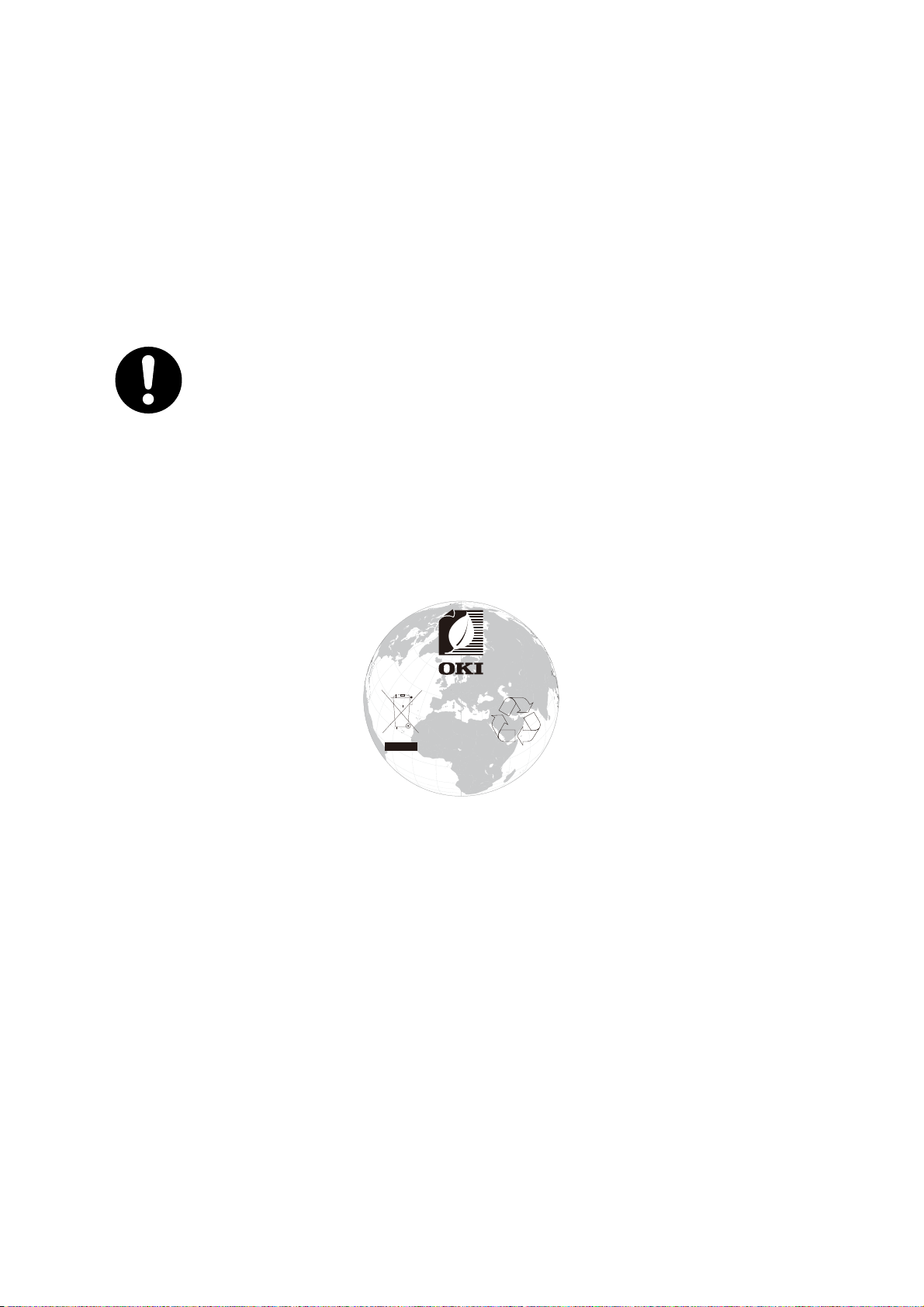
ENERGY STAR
w
w
w
.
o
k
i
.
c
o
m
/
p
r
i
n
t
i
n
g
/
Zielländer des ENERGY STAR-Programms sind die Vereinigten Staaten, Kanada und Japan.
Es ist nicht für andere Länder anwendbar.
Dieses Produkt ist nur konform mit ENERGY STAR v2.0.
E
RSTE HILFE IM NOTFALL
Seien Sie beim Umgang mit dem Tonerpulver vorsichtig.
Bei Verschlucken lassen Sie die Person klei
und einen Arzt aufsuchen. Versuchen Sie NICHT, Erbrechen
herbe
Wenn es eingeatmet wird, bringen Sie die Person an die frische Luft.
Bege
Sollte Tonerpulver in die Augen gelangen, spülen Sie es mindestens 15
Minuten mit viel Wasser aus. Schließen Sie di
Begeben Sie sich unverzüglich in ärztliche Behandlung.
Verschütteter Toner kann mit kaltem Wasser und Seife abgewaschen
wer
I
NFORMATIONEN ZUR UMWELT
izuführen.
ben Sie sich unverzüglich in ärztliche Behandlung.
den, damit keine Flecken auf der Haut oder Kleidung bleiben.
ne Mengen Wasser trinken
e Augenlider nicht.
ENERGY STAR > 3
Page 4

Dieses Produkt enthält Software die vom Heimdal Projekt entwickelt wurde.
Copyright (c) 1995 - 2008 Kungliga Tekniska Högskolan
(Königlich Technische Hochschule Stockholm, Schweden).
Alle Rechte vorbehalten.
Weiterverbreitung und Nutzung im Quell- und Maschinencode, mit oder ohne Änderungen,
s
ind ges
tattet, soweit die folgenden Bedingungen eingehalten sind:
1. Bei Weitervertrieb des Quellcodes sind der oben angegebene Copyright-Vermerk, diese
Liste vo
n Bedingungen und der nachfolgende Disclaimer anzugeben.
2. Bei Weitervertrieb des Maschinencodes sind der oben angegebene Copyright-Vermerk,
diese List
e von Bedingungen und der nachfolgende Disclaimer in der Dokumentation
und/oder anderen Materialien anzugeben.
3. Weder der Name der Hochschule noch die Namen ihrer Mitarbeiter dürfen benutzt
erden,
w
um von dieser Software abgeleitete Produkte zu kennzeichnen oder deren
Absatz zu fördern, es sei denn es liegt eine vorherige schriftliche Zustimmung dafür vor.
DIESE SOFTWARE IST VON DER HOCHSCHULE UND IHREN MITARBEITERN ZUR
VERFÜG
UNG GESTEL
LT „WIE SIE IST“ UND ALLE AUSDRÜCKLICHEN ODER
STILLSCHWEIGENDEN GARANTIEN, EINSCHLIESSLICH EINER STILLSCHWEIGENDEN
GARANTIE DER MARKTGÄNGIGKEIT ODER EIGNUNG FÜR EINEN BESTIMMTEN ZWECK,
SIND AUSGESCHLOSSEN. IN KEINEM FALL IST DIE HOCHSCHULE ODER IHRE
MITARBEITER FÜR JEGLICHE DIREKTE, INDIREKTE, ZUFÄLLIGE, SPEZIELLE,
EXEMPLARISCHE ODER FOLGESCHÄDEN (EINSCHLIEßLICH, ABER NICHT BEGRENZT AUF,
DER BESCHAFFUNG VON ERSATZTEILEN ODER DIENST- LEISTUNGEN; DEN VERLUST VON
ANWENDUNGSDATEN ODER GEWINN; ODER DER GESCHÄFTSUNTERBRECHUNG), DIE
VERURSACHT WURDEN, ODER FÜR JEGLICHE HAFTUNGSTHEORIE, STRIKTE HAFTUNG
ODER UNERLAUBTE HANDLUNG (EINSCHL. UNACHTSAMKEIT o.ä.), DIE AUS DEM
GEBRAUCH DIESER SOFTWARE ENTSTEHEN, AUCH WENN AUF EINEN MÖGLICHEN
SCHADEN HINGEWIESEN WURDE.
Informationen zur umwelt > 4
Page 5

I
NHALT
Vorwort . . . . . . . . . . . . . . . . . . . . . . . . . . . . . . . . . . . . . . . . . . . . . . . . . . .2
ENERGY STAR . . . . . . . . . . . . . . . . . . . . . . . . . . . . . . . . . . . . . . . . . . . . . .3
Erste hilfe im notfall . . . . . . . . . . . . . . . . . . . . . . . . . . . . . . . . . . . . . . . . .3
Informationen zur umwelt . . . . . . . . . . . . . . . . . . . . . . . . . . . . . . . . . . . .3
Inhalt. . . . . . . . . . . . . . . . . . . . . . . . . . . . . . . . . . . . . . . . . . . . . . . . . . . . .5
Hinweise, achtung und vorsicht . . . . . . . . . . . . . . . . . . . . . . . . . . . . . . . .9
Über dieses handbuch . . . . . . . . . . . . . . . . . . . . . . . . . . . . . . . . . . . . . . .10
Dokumentationsreihe. . . . . . . . . . . . . . . . . . . . . . . . . . . . . . . . . . . . . . .10
Zweck dieses handbuchs . . . . . . . . . . . . . . . . . . . . . . . . . . . . . . . . . . . .10
Online-verwendung . . . . . . . . . . . . . . . . . . . . . . . . . . . . . . . . . . . . . . . .11
Drucken von seiten . . . . . . . . . . . . . . . . . . . . . . . . . . . . . . . . . . . . . . . .11
Einführung. . . . . . . . . . . . . . . . . . . . . . . . . . . . . . . . . . . . . . . . . . . . . . . .12
Überblick . . . . . . . . . . . . . . . . . . . . . . . . . . . . . . . . . . . . . . . . . . . . . . .14
Vorderansicht . . . . . . . . . . . . . . . . . . . . . . . . . . . . . . . . . . . . . . . . . .14
Rückansicht . . . . . . . . . . . . . . . . . . . . . . . . . . . . . . . . . . . . . . . . . . .15
Bedienfeld . . . . . . . . . . . . . . . . . . . . . . . . . . . . . . . . . . . . . . . . . . . . . .16
Tastenfeld: Umschalten der zeichen . . . . . . . . . . . . . . . . . . . . . . . . . . . .19
QWERTY-Tastatur (nur MC562dn, MC562w, MC562dw, ES5462 MFP,
ES5462dw MFP und MPS2731mc) . . . . . . . . . . . . . . . . . . . . . . . . . . . . .20
Ändern der anzeigesprache . . . . . . . . . . . . . . . . . . . . . . . . . . . . . . . . . .20
Erste schritte. . . . . . . . . . . . . . . . . . . . . . . . . . . . . . . . . . . . . . . . . . . . . .21
Einschalten des Geräts. . . . . . . . . . . . . . . . . . . . . . . . . . . . . . . . . . . . . .21
Ausschalten des Geräts . . . . . . . . . . . . . . . . . . . . . . . . . . . . . . . . . . . . .22
Wenn das Gerät über lange Zeit nicht benutzt wird . . . . . . . . . . . . . . . .22
Energiesparmodus. . . . . . . . . . . . . . . . . . . . . . . . . . . . . . . . . . . . . . . . .23
Ruhezustandmodus . . . . . . . . . . . . . . . . . . . . . . . . . . . . . . . . . . . . . . . .24
Automatische abschaltfunktion . . . . . . . . . . . . . . . . . . . . . . . . . . . . . . . .25
Installieren der treiber und hilfsprogramme . . . . . . . . . . . . . . . . . . . . . . .26
Windows: Scanner- und druckertreiber . . . . . . . . . . . . . . . . . . . . . . . .27
Mac: Druckertreiber. . . . . . . . . . . . . . . . . . . . . . . . . . . . . . . . . . . . . .28
Faxtreiber (MC342dn, MC342dw, MC362dn, MC362w, MC562dn,
MC562w, MC562dw, ES5462 MFP, ES5462dw MFP und MPS2731mc) . . .29
Configuration tool . . . . . . . . . . . . . . . . . . . . . . . . . . . . . . . . . . . . . . .30
Hilfsprogramm ActKey . . . . . . . . . . . . . . . . . . . . . . . . . . . . . . . . . . . .31
Empfehlungen für papier. . . . . . . . . . . . . . . . . . . . . . . . . . . . . . . . . . . . .33
Kassetten . . . . . . . . . . . . . . . . . . . . . . . . . . . . . . . . . . . . . . . . . . . . . . .34
Universalfach . . . . . . . . . . . . . . . . . . . . . . . . . . . . . . . . . . . . . . . . . . . .35
Ausgabefach (Face down). . . . . . . . . . . . . . . . . . . . . . . . . . . . . . . . . . . .35
Ausgabefach (Face up). . . . . . . . . . . . . . . . . . . . . . . . . . . . . . . . . . . . . .35
Duplex . . . . . . . . . . . . . . . . . . . . . . . . . . . . . . . . . . . . . . . . . . . . . . . . .35
Einlegen von papier. . . . . . . . . . . . . . . . . . . . . . . . . . . . . . . . . . . . . . . . .36
Kassetten . . . . . . . . . . . . . . . . . . . . . . . . . . . . . . . . . . . . . . . . . . . . . . .36
Universalfach . . . . . . . . . . . . . . . . . . . . . . . . . . . . . . . . . . . . . . . . . . . .39
Konfigurieren der facheinstellungen. . . . . . . . . . . . . . . . . . . . . . . . . . . . .39
Registrieren benutzerdefinierter Größen. . . . . . . . . . . . . . . . . . . . . . . . . .40
Benutzerauthentifizierung und Zugangskontrolle . . . . . . . . . . . . . . . . .41
PIN-Authentifizierung. . . . . . . . . . . . . . . . . . . . . . . . . . . . . . . . . . . . . . .41
Anmelden beim Gerät . . . . . . . . . . . . . . . . . . . . . . . . . . . . . . . . . . . .41
Abmelden vom Gerät . . . . . . . . . . . . . . . . . . . . . . . . . . . . . . . . . . . . .41
Benutzername- und kennwortauthentifizierung . . . . . . . . . . . . . . . . . . . . .41
Anmelden beim Gerät . . . . . . . . . . . . . . . . . . . . . . . . . . . . . . . . . . . .41
Inhalt > 5
Page 6
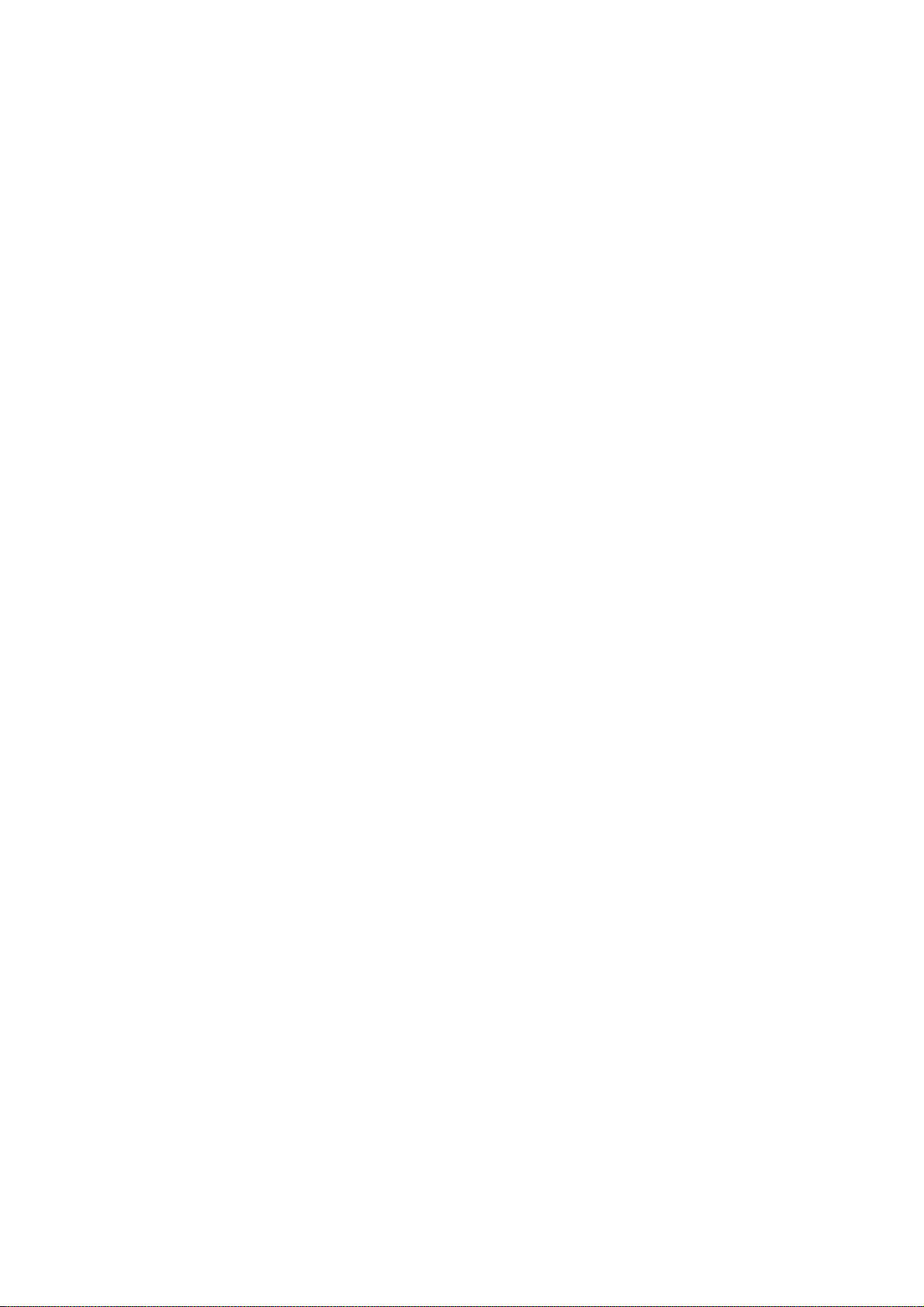
Abmelden vom Gerät . . . . . . . . . . . . . . . . . . . . . . . . . . . . . . . . . . . . .42
Betrieb vom Computer Aus. . . . . . . . . . . . . . . . . . . . . . . . . . . . . . . . .42
Betrieb. . . . . . . . . . . . . . . . . . . . . . . . . . . . . . . . . . . . . . . . . . . . . . . . . . .44
Multitasking . . . . . . . . . . . . . . . . . . . . . . . . . . . . . . . . . . . . . . . . . . . . .45
Einlegen eines oder mehrerer Dokumente . . . . . . . . . . . . . . . . . . . . . . . .46
Dokumentanforderungen . . . . . . . . . . . . . . . . . . . . . . . . . . . . . . . . . .46
Scanbarer Bereich . . . . . . . . . . . . . . . . . . . . . . . . . . . . . . . . . . . . . . .46
Dokument(e) in den ADF einlegen . . . . . . . . . . . . . . . . . . . . . . . . . . . .47
Platzieren eines oder mehrerer Dokumente auf dem Glas. . . . . . . . . . . .48
Kopieren . . . . . . . . . . . . . . . . . . . . . . . . . . . . . . . . . . . . . . . . . . . . . . . . .49
Grundlegender Betrieb . . . . . . . . . . . . . . . . . . . . . . . . . . . . . . . . . . . . . .49
Erhöhung der Kopienanzahl . . . . . . . . . . . . . . . . . . . . . . . . . . . . . . . .49
Erweiterter Betrieb . . . . . . . . . . . . . . . . . . . . . . . . . . . . . . . . . . . . . . . .50
Zurücksetzen der Kopiereinstellungen . . . . . . . . . . . . . . . . . . . . . . . . . . .53
Automatisch zurücksetzen . . . . . . . . . . . . . . . . . . . . . . . . . . . . . . . . .53
Verwenden der Taste „reset/logout (zurücksetzen/abmelden)“ . . . . . . . .53
Scannen. . . . . . . . . . . . . . . . . . . . . . . . . . . . . . . . . . . . . . . . . . . . . . . . . .54
Installieren der Scannertreiber (TWAIN-/WIA-/ICA-Treiber) . . . . . . . . . . . .54
Installationsablauf . . . . . . . . . . . . . . . . . . . . . . . . . . . . . . . . . . . . . . .54
Verwenden der ActKey-Software . . . . . . . . . . . . . . . . . . . . . . . . . . . . .60
Einrichtung zum Gebrauch des WSD-Scan . . . . . . . . . . . . . . . . . . . . . . . .61
Installationsablauf . . . . . . . . . . . . . . . . . . . . . . . . . . . . . . . . . . . . . . .61
Scanmethoden . . . . . . . . . . . . . . . . . . . . . . . . . . . . . . . . . . . . . . . . . . .62
Scan-to-Email . . . . . . . . . . . . . . . . . . . . . . . . . . . . . . . . . . . . . . . . . . . .64
Scan to Freigabeordner . . . . . . . . . . . . . . . . . . . . . . . . . . . . . . . . . . . . .68
Scannen an USB-Speicher . . . . . . . . . . . . . . . . . . . . . . . . . . . . . . . . . . .71
Scan to PC . . . . . . . . . . . . . . . . . . . . . . . . . . . . . . . . . . . . . . . . . . . . . .74
Über USB verbinden . . . . . . . . . . . . . . . . . . . . . . . . . . . . . . . . . . . . .75
Über Netzwerk verbinden . . . . . . . . . . . . . . . . . . . . . . . . . . . . . . . . . .75
WSD-Scanverbindung . . . . . . . . . . . . . . . . . . . . . . . . . . . . . . . . . . . .76
Remote-scan . . . . . . . . . . . . . . . . . . . . . . . . . . . . . . . . . . . . . . . . . . . .77
Einfacher Scanmodus. . . . . . . . . . . . . . . . . . . . . . . . . . . . . . . . . . . . .78
Manueller Scanmodus . . . . . . . . . . . . . . . . . . . . . . . . . . . . . . . . . . . .80
Sicherer Scanmodus (für Netzwerk-Verbindung) . . . . . . . . . . . . . . . . . .82
Sicherer Scanmodus (für USB-Verbindung) . . . . . . . . . . . . . . . . . . . . .86
Verwalten von Profilen . . . . . . . . . . . . . . . . . . . . . . . . . . . . . . . . . . . . . .89
Hinzufügen eines Netzwerkprofils . . . . . . . . . . . . . . . . . . . . . . . . . . . .89
Löschen eines Netzwerkprofils . . . . . . . . . . . . . . . . . . . . . . . . . . . . . .90
Verwalten des Adressbuchs . . . . . . . . . . . . . . . . . . . . . . . . . . . . . . . . . .91
Einstellen der Absender- und Antwort-an-Adressen
(From/Reply to (Von/Antwort an)) . . . . . . . . . . . . . . . . . . . . . . . . . . .91
Erstellen von E-Mail-Vorlagen . . . . . . . . . . . . . . . . . . . . . . . . . . . . . . .92
Hinzufügen eines E-Mail-Adresseintrags zum adressbuch . . . . . . . . . . . .93
Löschen eines E-Mail-Adresseintrags aus dem adressbuch . . . . . . . . . . .93
Ändern eines E-Mail-Adresseintrags im adressbuch . . . . . . . . . . . . . . . .94
Hinzufügen eines gruppeneintrags zum adressbuch . . . . . . . . . . . . . . . .94
Löschen eines gruppenadresseintrags aus dem adressbuch . . . . . . . . . .95
Ändern eines gruppenadresseintrags im adressbuch . . . . . . . . . . . . . . .95
Drucken . . . . . . . . . . . . . . . . . . . . . . . . . . . . . . . . . . . . . . . . . . . . . . . . . .96
Job Lists (Auftragslisten) . . . . . . . . . . . . . . . . . . . . . . . . . . . . . . . . . . . .96
Print Job (Auftrag drucken) (nur MC562dn, MC562w, MC562dw,
ES5462 MFP, ES5462dw MFP und MPS2731mc). . . . . . . . . . . . . . . . . . . .97
Print from USB memory (Aus dem USB Speicher drucken) . . . . . . . . . . . . .98
Grundlegender Betrieb . . . . . . . . . . . . . . . . . . . . . . . . . . . . . . . . . . . .98
Erweiterter Betrieb . . . . . . . . . . . . . . . . . . . . . . . . . . . . . . . . . . . . . .99
Switch Online/Offline (Online/Offline schalten) . . . . . . . . . . . . . . . . . . . . 101
Mit AirPrint ausdrucken . . . . . . . . . . . . . . . . . . . . . . . . . . . . . . . . . . . . 101
Inhalt > 6
Page 7

Betroffene Produkte. . . . . . . . . . . . . . . . . . . . . . . . . . . . . . . . . . . . .101
Drucken . . . . . . . . . . . . . . . . . . . . . . . . . . . . . . . . . . . . . . . . . . . . . 101
Faxen: nur MC342dn, MC342dw, MC362dn, MC362w, MC562dn, MC562w,
MC562dw, ES5462 MFP, ES5462dw MFP und MPS2731mc . . . . . . . . . . . 102
Versenden einer Faxnachricht über das MFP-Gerät . . . . . . . . . . . . . . . . . 102
Grundlegender Betrieb . . . . . . . . . . . . . . . . . . . . . . . . . . . . . . . . . . . 102
Erweiterter Betrieb . . . . . . . . . . . . . . . . . . . . . . . . . . . . . . . . . . . . . 103
Empfangen von Faxnachrichten. . . . . . . . . . . . . . . . . . . . . . . . . . . . .112
Verwalten des Telefonbuchs . . . . . . . . . . . . . . . . . . . . . . . . . . . . . . . . .115
Hinzufügen eines Kurzwahleintrags zum Telefonbuch. . . . . . . . . . . . . .115
Hinzufügen eines Gruppenwahleintrags zum Telefonbuch . . . . . . . . . . .116
Löschen eines Kurzwahleintrags aus dem Telefonbuch . . . . . . . . . . . . . 117
Löschen eines Gruppenwahleintrags aus dem Telefonbuch . . . . . . . . . .117
Ändern eines Kurzwahleintrags . . . . . . . . . . . . . . . . . . . . . . . . . . . . . 117
Ändern eines Gruppenwahleintrags . . . . . . . . . . . . . . . . . . . . . . . . . . 118
Registrieren eines Eintrags aus dem Empfangs- oder Sendebericht . . . .118
Internet Fax . . . . . . . . . . . . . . . . . . . . . . . . . . . . . . . . . . . . . . . . . . . . 119
Versenden einer Faxnachricht über den PC . . . . . . . . . . . . . . . . . . . . . 119
Empfangen eines Internetfaxes . . . . . . . . . . . . . . . . . . . . . . . . . . . . .123
Hinzufügen von Faxnummern zum Telefonbuch . . . . . . . . . . . . . . . . . 124
Hinzufügen neuer Gruppen zum Telefonbuch . . . . . . . . . . . . . . . . . . . 124
Importieren und Exportieren von Faxnummern . . . . . . . . . . . . . . . . . . 125
Funktionen, die beim Kopier-, Fax- und
Scan-Betrieb verwendet werden . . . . . . . . . . . . . . . . . . . . . . . . . . . . .126
Modus „Scan fortsetzen“ . . . . . . . . . . . . . . . . . . . . . . . . . . . . . . . . . . . 126
Auftragsmakros (nur MC562dn, MC562w, MC562dw, ES5462 MFP,
ES5462dw MFP und MPS2731mc) . . . . . . . . . . . . . . . . . . . . . . . . . . . .127
Wartung . . . . . . . . . . . . . . . . . . . . . . . . . . . . . . . . . . . . . . . . . . . . . . . .129
Ersetzen der Verbrauchsmaterialien. . . . . . . . . . . . . . . . . . . . . . . . . . . .129
Ersetzen der Tonerpatrone . . . . . . . . . . . . . . . . . . . . . . . . . . . . . . . .129
Ersetzen der Bildtrommel . . . . . . . . . . . . . . . . . . . . . . . . . . . . . . . . . 134
Ersetzen des Transportbands . . . . . . . . . . . . . . . . . . . . . . . . . . . . . . 134
Ersetzen des Fixierers . . . . . . . . . . . . . . . . . . . . . . . . . . . . . . . . . . . 137
Reinigen. . . . . . . . . . . . . . . . . . . . . . . . . . . . . . . . . . . . . . . . . . . . . . . 140
...das Gehäuse . . . . . . . . . . . . . . . . . . . . . . . . . . . . . . . . . . . . . . . . 140
...den LED-Kopf. . . . . . . . . . . . . . . . . . . . . . . . . . . . . . . . . . . . . . . .140
...den Papiertransportweg im ADF . . . . . . . . . . . . . . . . . . . . . . . . . . . 142
...die Unterseite des ADF . . . . . . . . . . . . . . . . . . . . . . . . . . . . . . . . .142
...das Vorlagenglas . . . . . . . . . . . . . . . . . . . . . . . . . . . . . . . . . . . . .143
Installieren von Upgrades . . . . . . . . . . . . . . . . . . . . . . . . . . . . . . . . . . .144
Speicherupgrade . . . . . . . . . . . . . . . . . . . . . . . . . . . . . . . . . . . . . . . . . 144
SD-Karte (nur MC562dn, MC562w, MC562dw, ES5462 MFP,
ES5462dw MFP und MPS2731mc) . . . . . . . . . . . . . . . . . . . . . . . . . . . .147
Weiteres Papierfach . . . . . . . . . . . . . . . . . . . . . . . . . . . . . . . . . . . . . . . 149
Einstellen der Treibergeräteoptionen . . . . . . . . . . . . . . . . . . . . . . . . . . . 150
Windows . . . . . . . . . . . . . . . . . . . . . . . . . . . . . . . . . . . . . . . . . . . . 150
Mac OS X . . . . . . . . . . . . . . . . . . . . . . . . . . . . . . . . . . . . . . . . . . . . 150
Fehlerbehebung . . . . . . . . . . . . . . . . . . . . . . . . . . . . . . . . . . . . . . . . . .152
Überprüfen des Status des Geräts . . . . . . . . . . . . . . . . . . . . . . . . . . . . .152
Überprüfen des Geräte- und Auftragsstatus . . . . . . . . . . . . . . . . . . . . . .152
Kontrolle des Led-Lichts am Netzschalter . . . . . . . . . . . . . . . . . . . . . . . .153
Beseitigen von Papierstaus . . . . . . . . . . . . . . . . . . . . . . . . . . . . . . . . . .153
Im Bereich des Scanner-ADF... . . . . . . . . . . . . . . . . . . . . . . . . . . . . . 154
Im Bereich des Druckers... . . . . . . . . . . . . . . . . . . . . . . . . . . . . . . . .154
Nicht zufrieden stellende Druckqualität . . . . . . . . . . . . . . . . . . . . . . . . .162
Nicht zufrieden stellende Kopierqualität . . . . . . . . . . . . . . . . . . . . . . . . .164
Inhalt > 7
Page 8

Checkliste für Faxprobleme (MC342dn, MC342dw, MC362dn,
MC362w, MC562dn, MC562w, MC562dw, ES5462 MFP,
ES5462dw MFP und MPS2731mc) . . . . . . . . . . . . . . . . . . . . . . . . . . . .165
Technische Daten . . . . . . . . . . . . . . . . . . . . . . . . . . . . . . . . . . . . . . . . .167
Anhang A: Menüsystem. . . . . . . . . . . . . . . . . . . . . . . . . . . . . . . . . . . . .170
Reports (Berichte). . . . . . . . . . . . . . . . . . . . . . . . . . . . . . . . . . . . . . . .171
Paper setup (Papiereinstellung). . . . . . . . . . . . . . . . . . . . . . . . . . . . . . .173
Adressbuch. . . . . . . . . . . . . . . . . . . . . . . . . . . . . . . . . . . . . . . . . . . . .177
Telefonbuch . . . . . . . . . . . . . . . . . . . . . . . . . . . . . . . . . . . . . . . . . . . .178
Profil . . . . . . . . . . . . . . . . . . . . . . . . . . . . . . . . . . . . . . . . . . . . . . . . .179
Network Scan Destination (Scan PC Liste) . . . . . . . . . . . . . . . . . . . . . . .181
Store Document Settings (Dokumenteinstellungen speichern) . . . . . . . . .181
View information (Konfiguration). . . . . . . . . . . . . . . . . . . . . . . . . . . . . .182
Easy Setup (Netzwerkeinrichtung). . . . . . . . . . . . . . . . . . . . . . . . . . . . .183
Admin setup (Admin-/Grundeinstellung) . . . . . . . . . . . . . . . . . . . . . . . .185
AirPrint & Drahtlose Einstellung. . . . . . . . . . . . . . . . . . . . . . . . . . . . . . .213
Index . . . . . . . . . . . . . . . . . . . . . . . . . . . . . . . . . . . . . . . . . . . . . . . . . . .214
Contact Us . . . . . . . . . . . . . . . . . . . . . . . . . . . . . . . . . . . . . . . . . . . . . . .215
Inhalt > 8
Page 9

H
INWEISE, ACHTUNG UND VORSICHT
HINWEIS
Ein Hinweis enthält zusätzliche Informationen, die den Haupttext ergänzen.
ACHTUNG!
„Achtung“ bietet weitere Informationen, die bei Nichtbeachtung zu
Fehlfunktionen oder Geräteschäden führen können.
VORSICHT!
„Vorsicht“ bietet weitere Informationen, die bei Nichtbeachtung
Risiken bergen oder zu Körperverletzung führen können.
Dieses Modell arbeitet zum Schutz des Produkts und zur Gewährleistung einer
umfassenden Funktionsfähigkeit nur mit Originaltonerpatronen. Tonerpatronen anderer
Hersteller funktionieren möglicherweise nicht, und zwar auch dann nicht, wenn sie als
„kompatibel“ bezeichnet werden. Falls sie trotzdem eingesetzt werden, kann dadurch
jedoch die Leistung und Druckqualität des Produkts beeinträchtigt werden.
Beim Einsatz von Fremdprodukten kann Ihre Garantie nichtig werden.
Die Spezifikationen können ohne vorherige Ankündigung geändert werden. Alle Marken
bestätigt.
Hinweise, achtung und vorsicht > 9
Page 10

Ü
BER DIESES HANDBUCH
HINWEIS
Die in diesem Handbuch enthaltenen Abbildungen können optionale
Leistungsmerkmale enthalten, die nicht auf Ihrem Produkt installiert sind.
D
OKUMENTATIONSREIHE
Dieses Handbuch ist Bestandteil der Online- und Hardcopydokumentation, die Ihnen helfen
soll, sich mit Ihrem Produkt vertraut zu machen und seine zahlreichen leistungsstarken
Funktionen optimal zu nutzen. Die unten stehende Dokumentation steht zu Referenzzwecken
zur Verfügung. Sie finden sie, wenn nicht anders angegeben, auf der Handbuch-DVD.
> Broschüre zur Installationssicherheit: enthält Informationen zur sicheren
Bedienung des Produkts.
Sie liegt dem Produkt als Ausdruck bei und sollte gelesen werden, bevor Sie
Einstell
> Installationshandbuch: beschr
und einschalten.
Dieses Dokument liegt dem Produkt als Ausdruck bei.
> Benutzerhandbuch: hilft Ihnen dabei, s
und seine zahlreichen Leistungsmerkmale bestmöglich zu nutzen. Es enthält
außerdem Anleitungen für die Fehlerbehebung und Wartung, die den optimalen
Betrieb des Geräts gewährleisten sollen. Darüber hinaus erhalten Sie Informationen
zum Hinzufügen optionalen Zubehörs, wenn Sie Ihre Druckerumgebung erweitern
möchten.
> Konfi
Netzwerkkonfiguration.
> Handbuch Drucken: hilft
Treibersoftware aus dem Lieferumfang des Produkts vertraut zu machen.
> Barcode-Handbuch: hilft Ihnen dabei, s
des Produkts vertraut zu machen.
> Sicherheitshandbuch: hilft Ih
Produkts vertraut zu machen.
> Installationsanleitungen: begleiten das
Zubehör und beschreiben deren Installation.
Diese als Ausdrucke vorliegenden Anleitungen sind im Lieferumfang der
Verbrauchs
> Onlinehilfe: Onlin
Hilfsprogramme zugreifen können.
ungen am Gerät vornehmen.
eibt, wie Sie das Produkt auspacken, anschließen
ich mit dem Produkt vertraut zu machen
guratio
nshandbuch: enthält Informationen über die Geräte-, Fax- und
Ihnen dabei, sich mit den zahlreichen Funktionen der
ich mit der integrierten Barcodefunktion
nen dabei, sich mit den Sicherheitsfunktionen des
Verbrauchsmaterial und das optionale
materialien und des optionalen Zubehörs enthalten.
einformationen, auf die Sie über den Druckertreiber und die
Z
WECK DIESES HANDBUCHS
Dieses Handbuch soll Ihnen ausführliche Informationen über die effiziente und effektive
1
Verwendung des Geräts beim Drucken, Kopieren, Scannen und Faxen liefern
HINWEIS
Dieses Benutzerhandbuch setzt voraus, dass das Gerät installiert und
vollständig konfiguriert ist. Anleitungen entnehmen Sie dem
Installationshandbuch und dem Configuration Guide
(Konfigurationshandbuch).
1. Nur MC342dn, MC342dw, MC362dn, MC362w, MC562dn, MC562w, MC562dw, ES5462 MFP, ES5462dw
MFP und MPS2731mc.
Über dieses handbuch > 10
.
Page 11

O
1
2
3
NLINE-VERWENDUNG
Dieses Handbuch kann mit Adobe Reader angezeigt und gelesen werden. Verwenden Sie
die Navigations- und Anzeigefunktionen von Acrobat Reader.
Das Buch enthält eine Reihe von Querverweisen, die als blauer Text herv
orgehoben sind.
Wenn Sie auf einen Querverweis klicken, springt die Anzeige sofort zu dem Teil des
Handbuchs, der das entsprechende Material enthält.
Mit der Schaltfläche in Adobe Reader können Sie direkt zu dem Teil des Handbuchs
zurückkehren, den Sie zuvor angezeigt hatten.
Sie haben zwei Zugriffsmöglichkeiten auf bestimmte Informationen:
> Klicken Sie in der Liste der Lesezeichen auf der linken Seite des Bildschirms auf das
a, das Sie interessiert, um es aufzurufen. (Sind keine Lesezeichen vorhanden,
Them
verwenden Sie den „Inhalt“ auf Seite 5.)
> In der Lesezeichenliste können Sie den Index aufrufen, indem Sie auf „Index“
n. (Sind keine Lesezeichen vorhanden, verwenden Sie den „Inhalt“ auf
klicke
Seite 5.) Suchen Sie den Begriff, der Sie interessiert, in dem alphabetisch
geordneten Index, und klicken Sie auf die dazugehörige Seitennummer, um die Seite
t dem B
mi
D
RUCKEN VON SEITEN
egriff aufzurufen.
Sie können das gesamte Handbuch, einzelne Seiten oder Abschnitte drucken. So drucken
Sie das Handbuch ganz oder auszugsweise:
1. Wählen Sie in der Sy
mbolleiste Datei > Drucken (oder drücken Sie die
Tastenkombination Strg + P).
2. Wählen Sie die Se
iten aus, die Sie drucken möchten:
(a) Alle Seiten (1), um das gesa
(b) Aktuelle Seite (2), um di
(c) Seiten von bis (3), um de
Seitenzahlen festzulegen.
(d) Klicken Sie auf OK.
mte Handbuch zu drucken.
e Seite zu drucken, die Sie gerade anzeigen.
n zu druckenden Seitenbereich durch Angabe der
Über dieses handbuch > 11
Page 12

E
INFÜHRUNG
Herzlichen Glückwunsch, dass Sie sich für dieses Multifunktionsgerät (MFP) entschieden
haben. Es verfügt über fortschrittliche Funktionen und erstellt mit hoher Geschwindigkeit
lebendige Farbdrucke und gestochen scharfe Schwarzweißdrucke auf einer Reihe von BüroDruckmedien.
Mit diesem MFP-Gerät können Sie rasch Papierdoku
verschiedene Ziele, z. B. an E-Mail-Adressen, Drucker, FTP-Server oder an einen anderen
Computer im Netzwerk, senden. Außerdem bietet das MFP-Gerät eine bequeme
Faxfunktion, mit deren Hilfe Sie Dokumente umgehend an eine Zielfaxnummer senden
können.
Das MFP-Gerät weist die folgenden Leistungsmerkmale auf:
> Multitaskingfähigkeit, damit Sie einen Auftra
anderen drucken, und auf diese Weise die Produktivität steigern.
> Digitalkopien: Ein intuitives Bedienfeld ermöglicht, rasch und mühelos digitale
Kopi
en zu erstellen.
> Druckauflösung von bis zu 600 x 600 dpi (dots per inch = Punkte pro Zoll).
> Das Hilfsprogramm Actkey ermöglicht, das MFP-Gerät von einem lokal
angesch
> „Scan to E-Mail“ (Scan-to-Email): Wenn dieses MFP-Gerät an ein Ethernetnetzwerk
und einen
per E-Mail über das Internet versenden. Durch Berühren der E-Mail-Schaltfläche auf
dem Bildschirm und Auswahl der E-Mail-Adressen Ihrer Empfänger werden die
Dokumente zuerst gescannt und in eine Bilddatei konvertiert und danach binnen
weniger Minuten an Empfänger an anderen Standorten übermittelt.
> „Sc
den Proto
CIFS (Common Internet File System) in den Dateiordner eines Servers oder eines
PCs senden. Dank dieser Funktion wird der Mailserver entlastet, da er keine großen
Anhänge bewältigen muss.
lossenen Computer aus per Tastendruck zu steuern („Pull-Scan”).
SMTP-Server angeschlossen ist, können Sie ein oder mehrere Dokumente
an To Freigabeordner“: Sie können gescannte Dokumente über ein Intranet mit
kollen FTP (File Transfer Protocol), HTTP (Hypertext Transfer Protocol) oder
mente scannen und das Bild an
g scannen können, während Sie einen
> Versand mehrerer Seiten: Dank des automatischen Dokumenteneinzugs (ADF)
ermöglic
ohne Unterbrechung zu scannen.
> MC342dn, MC342dw, MC362dn, MC362w, MC56
ES5462 MFP, ES5462dw MFP und MPS2731mc: Faxen – Ein intuitives
Bedienfeld ermöglicht, rasch und mühelos direkt zu faxen.
> MC342dn, MC342dw, MC362dn, MC362w, MC56
ES5462 MFP, ES5462dw MFP und MPS2731mc: Fortschrittlicher Faxübertragung
und Faxempfang, einschl. verzögerter Übertragungen, Versand an mehrere Zielorte,
vertrauliche Übertragung und Empfang und Abruf.
> Adressbuch/Telefonbuch/Profilmanagement: Ermöglicht Ihnen, bequem alle E-Mail-
Adresse
> Die ProQ/Hochqualität-Mehrstufentechnologie verleiht Ihren Dokumenten
Fotoqualität
> Druckauflösung 600 x 600 dpi (dots per inch = Punkte pro Zoll), 1200 x 600 dpi und
ProQ/Hoc
> Internet Protocol Version 6 (IPv6).
> Einzeldurchlauf-Farbdigital-LED-Technologie für
Hoch
ht das MFP-Gerät, einen Stapel von Dokumenten mit maximal 50 Seiten
2dn, MC562w, MC562dw,
2dn, MC562w, MC562dw,
n, Faxnummern und Profile (Ablageziele) zu verwalten.
durch subtile Farbtöne und Farbverläufe.
hqualität für Bildreproduktion hoher Qualität mit feinsten Details.
geschwindigkeitsdruckverarbeitung.
Einführung > 12
Page 13

> Emulation von PostScript 3, PCL 5C, PCL 6, IBM PPR und Epson FX für Betrieb nach
Industriestandard und Kompatibilität mit den meisten Computerprogrammen.
> Netzwerkanschluss über 10Base-T und 100Base-TX zur gemeinsamen Nutzung
dieses
wertvollen Geräts mit anderen Anwendern im Büronetzwerk.
> Photo Enhance-Modus für optimalen Ausdruck fotografischer Bilder (bei PS-Treibern
nich
t verfügbar).
> Automatischer Zweiseitendruck (Duplexdruck) für wirtschaftlichen Papierverbrauch
und das k
ompakte Drucken größerer Dokumente.
Die folgenden Funktionen sind als Sonderzubehör erhältlich:
> Zusätzliches Papierfach zum Einlegen von weiteren 530 Blatt, um Bedienvorgänge
einzus
paren oder verschiedene Papiersorten wie Briefpapier, andere Papiergrößen
oder andere Druckmedien verfügbar zu haben.
> Zusätzlicher Speicher, der das Drucken komplexerer Seiten ermöglicht (z. B. Banner
in hoher Au
flösung).
> MC562dn, MC562w, MC562dw, ES5462
MFP, ES5462dw MFP und
MPS2731mc: SD-Karte zum Speichern von Overlays, Makros und ladbaren
Schriftarten sowie zum automatischen Sortieren von mehreren Exemplaren
mehrseitiger Dokumente und Download von ICC-Profilen.
> Es stehen vier Funktionen zum Tonersparmodus während der Funktion Kopieren/
Direktdruc
> MC342dw, MC362w, MC562w, MC562dw
k/Fax zur Verfügung (Standard: Aus, Niedrig, Medium, Hoch).
, ES5462dw MFP und MPS2731mc:
Kann Wireless LAN benutzen.
> Kann AirPrint benutzen. Kann von iPhone, iPad, iPod touch, oder anderes iOS Gerät
drucke
n ohne Druckertreiber installieren.
Einführung > 13
Page 14

Ü
BERBLICK
V
ORDERANSICHT
1
13
2
3
10
11
4
5
7
9
8
12
14
15
6
6
1. ADF-Einheit
2. ADF-Papierfach
3. Bedienfeld
Menügesteuerte Bedienelemente und LCD-Panel
4. Anschluss für ein USB-Speichermedium
5. Ausgabefach (Face down)
Standardausgabebereich für gedruckte Seiten.
Nimmt
bis zu 150 Blatt 80-g/m²-Papier auf.
6. Papierkassette
Standardpapierkassette für leeres Papier. Nimmt
bis z
u 250 Blatt 80-g/m²-Papier auf.
17
8. Aussparung für die Mehrzweckentriegelung
9. Entriegelungstaste der oberen Abdeckung
10. Vorlagenglas
a
11. ADF-Vorlagenglas
.
12. Vorlagenabdeckung
13. LED-Köpfe
14. Fixierer-Freigabehebel
15. Tonerpatronen (C, M, Y, K)
16. ID-Einheit.
17. Netzschalter
16
7. Mehrzweckfach
Dient zum Zuführen von schwerem Papier,
Briefu
mschlägen und anderen Spezialmedien.
Dient außerdem zum manuellen Zuführen von
Einzelblättern bei Bedarf.
a. Für die Anzeige können verschiedene Sprachen gewählt werden. (Siehe „Ändern der
anzeigesprache“ auf Seite 20.)
Einführung > 14
Page 15

R
2
1
6
5
4
3
4
LINE TEL
87
5
3
nur MC342dw, MC362w, MC562w, MC562dw,
ES5462dw MFP, MPS2731mc
ÜCKANSICHT
1. Abdeckung
2. Wechselstrom-Netzanschluss
3. USB-Schnittstelle
4. SD-Kartensteckplatz (nur
MC562dn, M
ES5462 MFP, ES5462dw MFP und
MPS2731mc)
a. Die Netzwerkschnittstelle besitzt eventuell einen
Schutzstecker, der entfernt werden muss, damit eine
Verbindung hergestellt werden kann.
C562w, MC562dw,
5. Netzwerkschnittstelle
6. Rückwärtiges Ausgabefach (Face
up)
7. LINE-Anschluss
8. TEL-Anschluss
a
Wenn das rückwärtige Ausgabefach aufgeklappt ist, wird das Papier hier ausgegeben und
mit der Vorderseite nach oben abgelegt. Dieses Ausgabefach dient hauptsächlich für
schwere Druckmedien. Bei Verwendung in Verbindung mit dem Mehrzweckeinzug wird das
Papier fast eben durch den Drucker transportiert. Dann wird das Papier im Transportweg
nicht mehr gebogen, so dass Medien bis zu 220 g/m² transportiert werden können.
Einführung > 15
Page 16
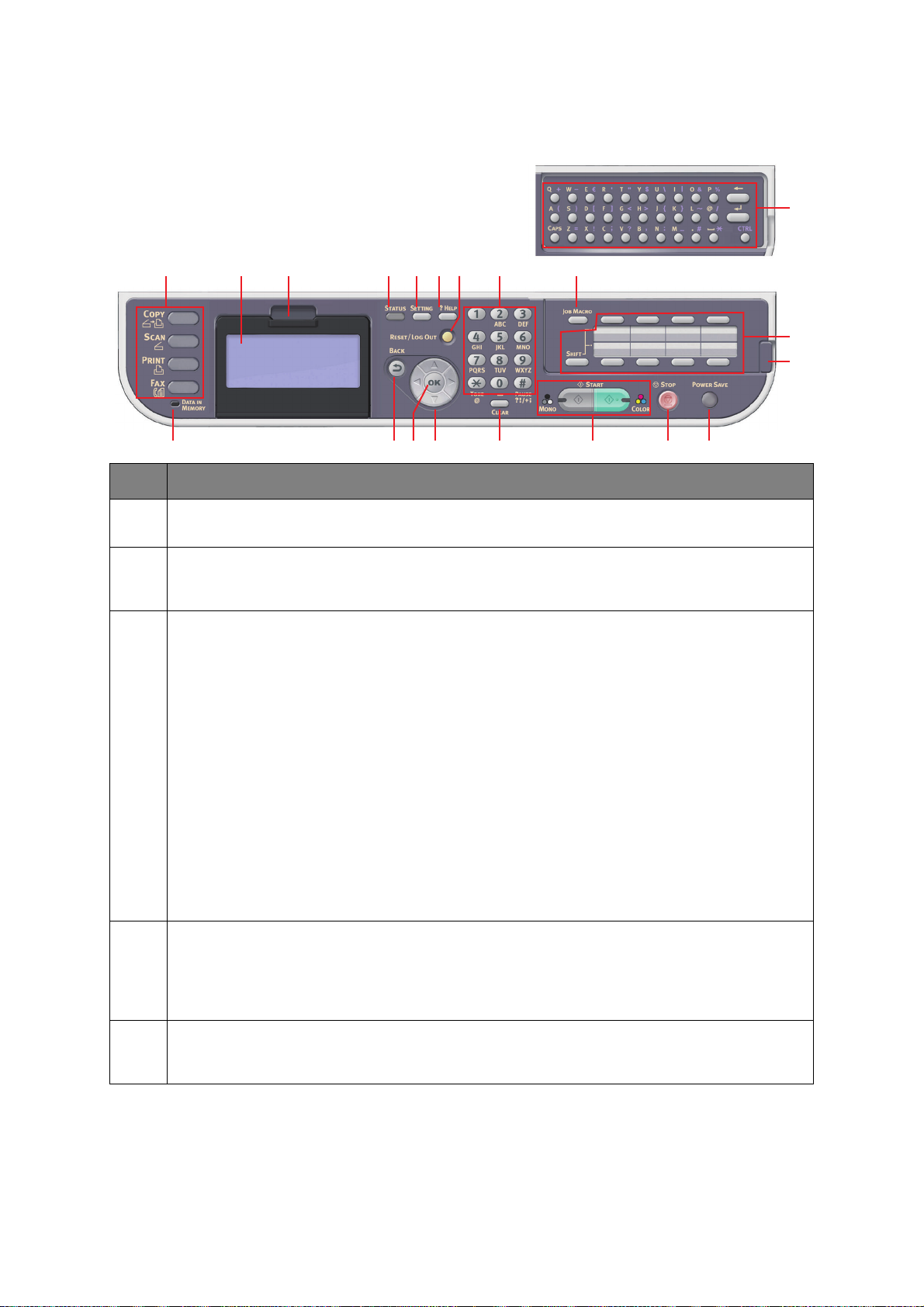
B
20
18
19
312 12513 1146
14 7 8 101617915
EDIENFELD
REF. BESCHREIBUNG
1. LCD-Anzeige
Zeigt die Betriebsanleitungen und den Status des Geräts an.
2. Aussparung der LCD-Anzeige
Das LCD-Panel kann zur einfacheren Bedienung aus der Grundposition nach oben geschwenkt
.
werden
3. Die wichtigsten Funktionstasten
Drücken dieser Taste wird der Kopiermodus ausgewählt. Mit der Taste
COPY (KOPIEREN):
können Sie den Kopiervorgang steuern. Dokumente, die kopiert werden sollen, werden in der
Scannereinheit (Vorlagenglas oder ADF) gescannt und die Kopien werden automatisch auf der
Druckereinheit gedruckt.
Durch Drücken dieser Taste erhalten Sie Zugriff auf mehrere Versandmodi. Dadurch können
SCAN:
Sie
den Vorgang auswählen und steuern, d. h. das Scannen des Dokuments und den Versand der
gescannten Daten: als Anhang per E-Mail, an einen PC, an einen Netzwerk-PC oder an einen USBSpeicherstick. Außerdem können Sie zulassen, dass ein Dokument von einem Remote-PC aus
gescannt wird.
PRINT (DRUCKEN):
dann einen gespeicherten Auftrag, einen verschlüsselten Druckauftrag oder einen auf einem USBSpeicherstick gespeicherten Auftrag auswählen und drucken. Außerdem können Sie eine Liste der
letzten Druckaufträge drucken oder das Gerät in den Status „Offline“ schalten.
FAX (MC342dn, MC342dw, MC362dn, MC362w, MC562dn, MC562w, MC562dw, ES5462
FP, ES54
M
ausgewählt. Dadurch können Sie den Vorgang steuern, d. h. das Scannen des Dokuments und den
anschließenden Versand der gescannten Daten per Fax.
4. RESET/LOG OUT (ZURÜCKSETZEN/ABMELDEN):
Mit dieser Taste werden alle Einstellungen einer gewählten Funktion auf ihre Standardwerte
zurü
Wenn diese Taste auf dem obersten Bildschirm gedrückt wird, wird der Benutzer abgemeldet (wenn
die Zugangs
5. ?HELP (HILFE):
Wenn diese Taste gedrückt wird, während die grüne LED der Taste START blinkt, werden
ilfeinf
H
62dw MFP und MPS2731mc): Durch Drücken dieser Taste wird der Faxversandmodus
etzt. Aufträge, die gerade ausgeführt werden, werden jedoch nicht angehalten.
ckges
kontrolle eingeschaltet und aktiv ist).
ormationen auf dem LCD-Bildschirm angezeigt.
Durch
Durch D
rücken dieser Taste wird der Druckmodus ausgewählt. Sie können
Einführung > 16
Page 17
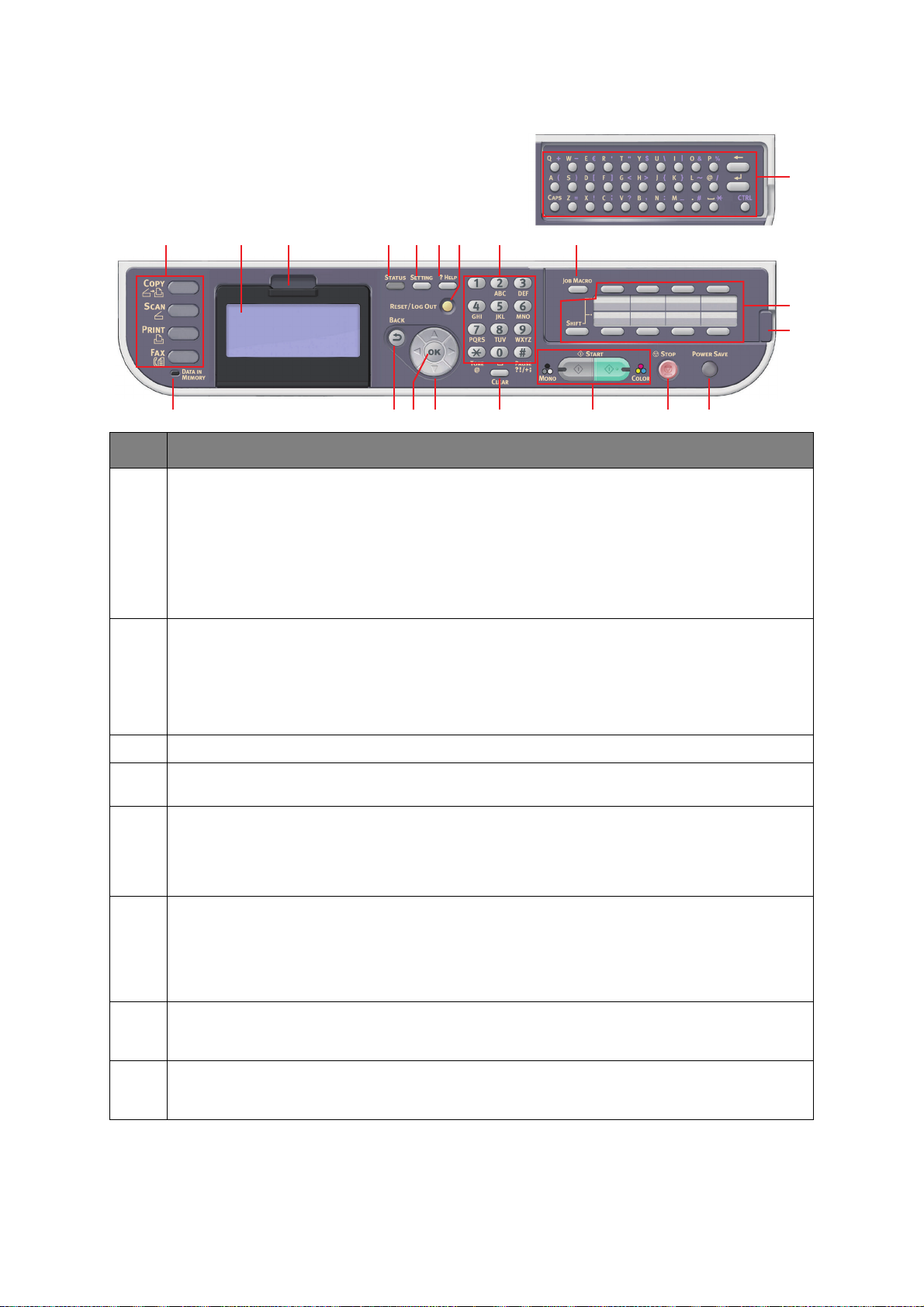
REF. BESCHREIBUNG
20
18
19
312 12513 1146
14 7 8 101617915
6. Tastenfeld
Mit den numerischen Tasten geben Sie beispielsweise die Anzahl der Kopien oder eine Faxnummer
ein.
MC
342dn, MC342dw, MC362dn, MC362w, MC562dn, MC562w, MC562dw, ES5462 MFP,
ES5462dw MFP
Tonwahlsystemen wie Voicemail (wenn Sie ein Telefonhandset angeschlossen haben) oder in
vertikalen Servicecodes navigiert werden.
Weitere Informationen finden Sie unter „Tastenfeld: Umschalten der zeichen“ auf Seite 19.
7. START:
NO - Mit dies
> MO
> COLOR - Mit dieser Taste wird der Kopier- oder Scanvorgang in Farbe gestartet.
Die grüne LED leuchtet, wenn kopiert/gescannt werden kann. Wenn die LED ausgeschaltet ist, kann
di
e Funktio
beim Faxen (Faxen in Farbe wird nicht unterstützt).
8. STOP (STOPP): M
und MPS2731mc: Mit den Tasten * und # kann zudem in Menüs von
n nicht ausgeführt werden, d. h. nur die LED der Taste „Mono (Schwarzweiß)“ leuchtet
er Taste wird der Kopier-, Fax- oder Scanvorgang in Schwarzweiß gestartet.
it diese
r Taste wird der Kopier- oder Scanvorgang gestoppt.
9. BACK (ZURÜCK): Zum Abbrec
Einstellung. Mit dieser Taste können außerdem alle früheren Eingaben storniert werden.
10. POWER SAVE (ENERGIESPARMODUS): M
Scannereinheit ein oder aus. Bei aktiviertem Energiesparmodus leuchtet die entsprechende LED.
Wenn das Gerät in den Energiesparmodus gewechselt ist, d. h. der Bildschirm ist schwarz und die
LED leuchtet, können Sie den normalen Modus wieder aktivieren, indem Sie die Taste POWER SAVE
(ENERGIESPARMODUS) drücken.
11. JOB MACRO (AUFTRAG MAKRO) (nur MC562dn, MC562w, MC562dw, ES5462 MFP,
12. STATUS:
13. SETTING (EINSTELLUNG):
5462dw MFP
ES
gängigsten Arbeitsschritte programmieren. Wenn Sie beispielsweise täglich ein Fax an eine
bestimmte Nummer senden, können Sie diese programmieren und den Schritt einfach per
Schaltflächendruck ausführen. Siehe „Auftragsmakros (nur MC562dn, MC562w, MC562dw, ES5462
MFP, ES5462dw MFP und MPS2731mc)“ auf Seite 127.
können dort ausführliche Informationen über das Gerät nachlesen. Blinkt/leuchtet, wenn ein
anzuzeigendes Statuselement vorhanden ist.
Einrichtungsoptionen auf dem LCD-Bildschirm, z. B. auf das Administratormenü, Profiloptionen und
Adressbucheinstellungen.
und MPS2731mc): Mit dieser Taste können Sie den Schnellzugriff für die
Durch Dr
ücken dieser Taste erhalten Sie Zugriff auf den Statusmenübildschirm. Sie
hen einer Auswahl und Zurückkehren zur höchsten Ebene der
Durch D
it diese
r Taste schalten Sie den Energiesparmodus der
rücken dieser Taste erhalten Sie Zugriff auf mehrere
Einführung > 17
Page 18

REF. BESCHREIBUNG
20
18
19
312 12513 1146
14 7 8 101617915
14. CLEAR (LÖSCHEN): Wenn di
15. Anzeige-LED „DATA IN MEMORY (DATEN IM SPEICHER)“
16. Pfeiltasten
17. OK:
18. Oneto
19. Griff zum Anheben der Abdeckung (nur MC562dn, MC562w, MC562dw, ES5462 MFP,
den eingegebenen Elementen die folgenden Aktionen durchgeführt:
> Wert einer Einstellung minimieren
> Null als Wert einer Einstellung eingeben
> Eingaben löschen
> Ausgewähltes Element abbrechen
Diese LED leuchtet, wenn Daten im MFP-Speicher gespeichert sind.
Pfeil oben: bewe
Pfeil unten: beweg
Pfeil links: bewegt de
Bildschirm zurückzukehren.
Pfeil rechts: bewegt d
Bildschirm zu gelangen.
Zum Auswählen und Bestätigen der aktuell ausgewählten Einstellungen.
uch-Kurzwahltasten (nur MC342dn, MC342dw, MC362dn, MC362w, MC562dn,
MC562w,
verwendeten oder wichtigsten Faxnummern oder E-Mailadressen können mit einem Tastendruck
gewählt werden. Acht Tasten x zwei Gruppen (drücken Sie die Taste SHIFT (UMSCHALT), um die
Gruppe zu wechseln).
5462dw MFP
ES
Tastatur befindet.
gt den Cursor nach oben.
t den Cursor nach unten.
MC562dw, ES5462 MFP, ES5462dw MFP und MPS2731mc): Die am häufigsten
und MPS2731mc): Heben Sie die Abdeckung an, unter der sich die QWERTY-
ese Taste gedrückt oder gedrückt gehalten wird, werden abhängig von
n Cursor nach links. Kann auch verwendet werden, um zum vorherigen
en Cursor nach rechts. Kann auch verwendet werden, um zum nächsten
20. QWERTY-Tastatur (nur MC562dn, MC562w, MC562dw, ES5462 MFP, ES5462dw MFP und
PS2731mc)
M
MC562dw, ES5462 MFP, ES5462dw MFP und MPS2731mc)“ auf Seite 20.
: Weitere Informationen finden Sie unter „QWERTY-Tastatur (nur MC562dn, MC562w,
Einführung > 18
Page 19
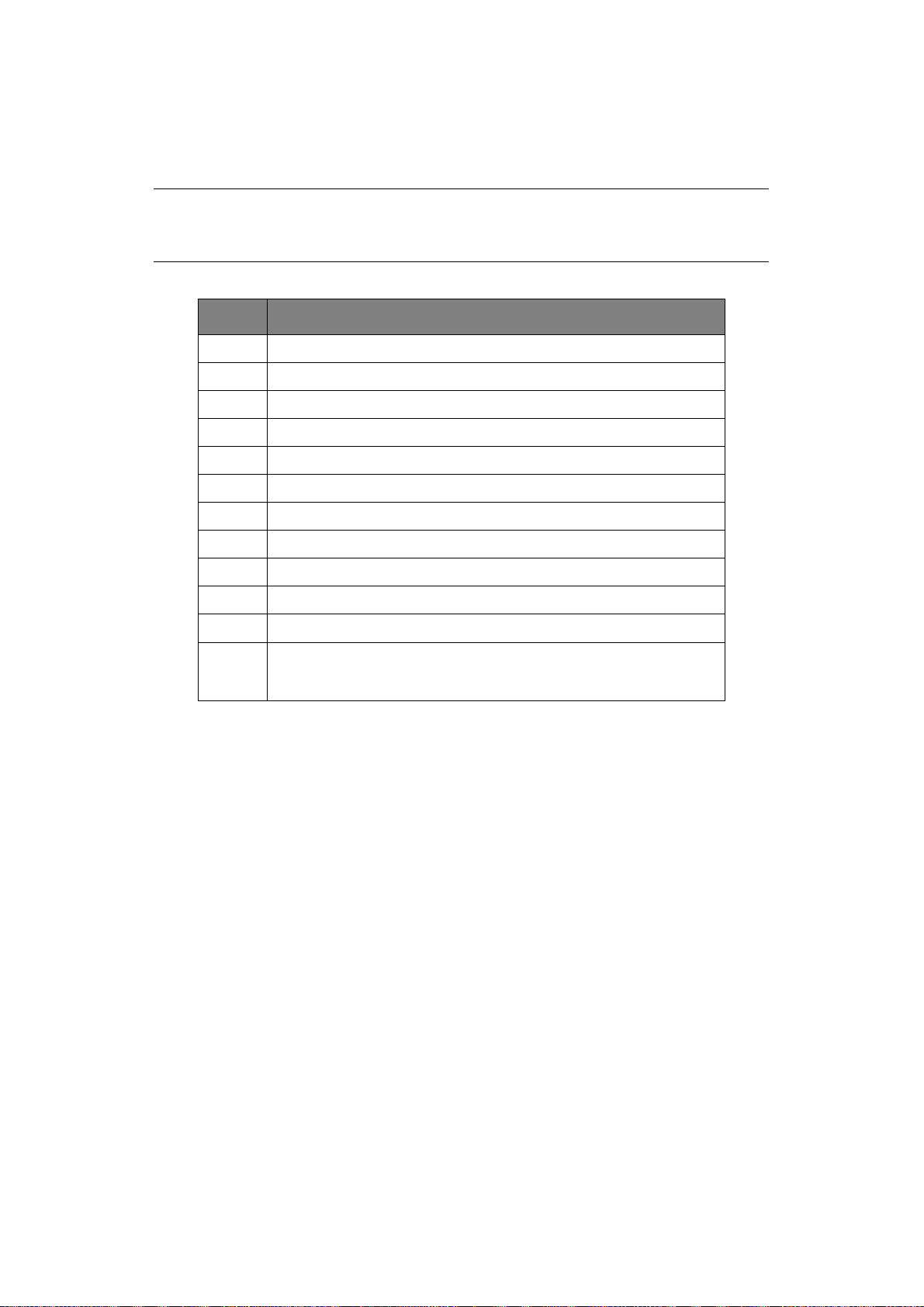
T
ASTENFELD
: U
MSCHALTEN DER ZEICHEN
Zahlen, Groß- und Kleinbuchstaben sowie Symbole können mithilfe des Tastenfelds
eingegeben werden. Drücken Sie die Taste mehrmals, um zwischen Zeichen umzuschalten.
HINWEIS
Die Umschaltung erfolgt aber nur, wenn Sie die Taste innerhalb von zwei
Sekunden erneut drücken.
Das folgende Beispiel basiert auf der Anzeigesprache Englisch:
TASTE VERFÜGBARES ZEICHEN
1 1 -> 1
2 a -> b -> c -> 2 -> A -> B -> C
3 d -> e -> f -> 3 -> D -> E -> F
4 g -> h -> i -> G -> 4 H -> I -> >
5 j -> k -> l -> 5 -> J -> K -> L
6 m -> n -> o -> 6 -> M -> N -> O
7 p -> q -> r -> s -> 7 -> P -> Q -> R -> S
8 t -> u -> v -> 8 -> T -> U -> V
9 w -> x -> y -> z -> 9 -> W -> X -> Y -> Z
0 SP (Leerzeichen) -> 0 -> SP (Leerzeichen)
* @ -> * -> @
# . -> _ -> - -> P -> SP (Leerzeichen) -> + -> ! -> “ -> $ -> % -> & -
‘ -> ( -> ) -> , -> / -> : -> ; -> < -> = -> > -> ? -> [ -> L -> ] -
>
> ^ -> #
Einführung > 19
Page 20

QWERTY-T
ASTATUR (NUR
MC562dn, MC562w, MC562dw, ES5462 MFP,
ES5462dw MFP
Mithilfe der QWERTY-Tastatur können Sie auch Groß- und Kleinbuchstaben sowie Symbole
eingeben.
Sie können den Eingabemodus ändern und in den normalen Modus, den CAPS (Gr./Kl.)Modus und den
Bildschirmtastaturanzeige eingeblendet.
Normaler
us
Mod
CAPS-Modus Wenn Sie die Taste CAPS (G
UND
MPS2731mc)
CTRL-Modus wechseln. Die Änderung des Modus wird auf der
Sie könn
eingeben.
Kl.) drücken, können Sie
Großbuchstaben eingeben.
en Kleinbuchstaben
r./
CTRL-Modus Wenn Sie die Taste CTRL
drücken,
eingeben.
HINWEIS
Zahlen und bestimmte Zeichen können nicht über die QWERTY-Tastatur
eingegeben werden. Verwenden Sie die Bildschirmtastatur oder das
Tastenfeld, um diese einzugeben.
Ä
NDERN DER ANZEIGESPRACHE
Die Standardsprache, in der das MFP-Gerät Meldungen anzeigt und Berichte druckt, ist
1
Englisch
geändert werden.
. Die Sprache kann bei Bedarf mithilfe des Hilfsprogramms Panel Language Setup
können Sie Symbole
1. Damit die Firmware Ihres Produkts auf dem neuesten Stand ist, wird empfohlen, während des Setups
die Sprachdateien von diesem Hilfsprogramm herunterzuladen.
Einführung > 20
Page 21
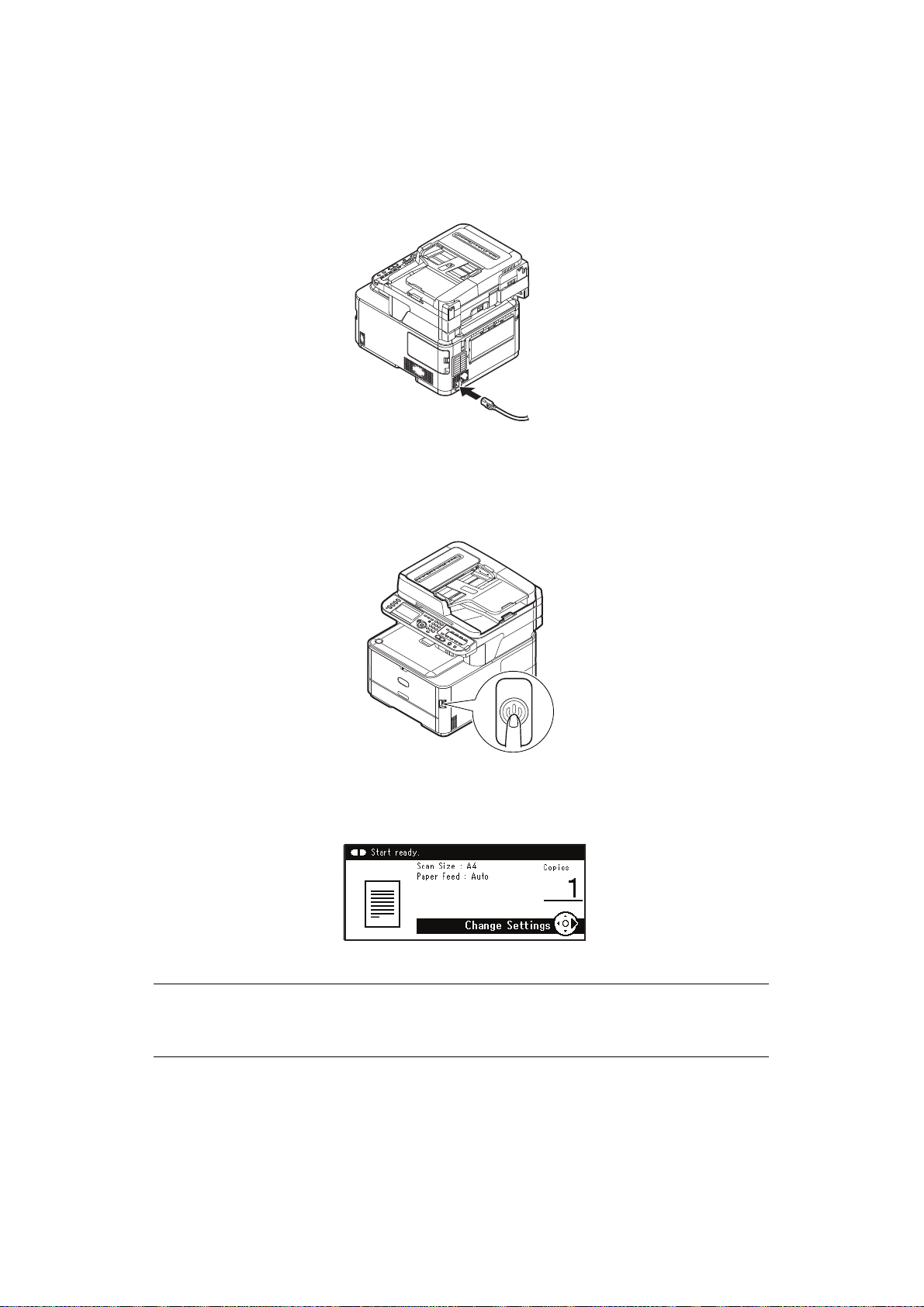
E
RSTE SCHRITTE
E
INSCHALTEN DES GERÄTS
1. Stecken Sie das Netzkabel in den Netzanschluss des Geräts.
2. Stecken Sie das Netzkabel in die Wandsteckdose.
3. Stellen Sie sicher, dass sich keine Vorlagen auf de
befinden und die ADF-Abdeckung geschlossen ist.
4. Halten Sie Netzschalter für ca. eine Sekunde gedrückt
Der Kopierbereitschaftsbildschirm wird angezeigt, nachdem das Gerät in den
Bereits
chaftsstatus schaltet.
m Vorlagenglas oder im ADF
, um das Gerät einzuschalten.
HINWEIS
Schalten Sie das Gerät aus und wenn Sie es dann wieder einschalten, warten
Sie einige Sekunden und drücken Sie dann den Netzschalter.
Erste schritte > 21
Page 22

A
USSCHALTEN DES GERÄTS
Stellen Sie sicher, dass Sie jedes Mal den unten beschriebenen Schritten folgen, wenn Sie
das Gerät ausschalten.
1. Halten Sie die den Netzschalter etwa eine Sekunde lang gedrückt.
HINWEIS
Drücken Sie den Netzschalter höchstens 5 Sekunden lang.
Die Nachri
cht Shutdo
wn in progress. Please wait. The machine turns off
automatically. (Ausschalten im Vorgang. Bitte warten. Das Gerät schaltet
sich automatisch ab.) wird auf dem Bedienfeld angezeigt und die Anzeige für die
Stromversorgung blinkt im Abstand von 1 Sekunde. Dann wird das Gerät
automatisch abgeschaltet und die Anzeige hört auf zu blinken.
HINWEIS
Schalten Sie das Gerät aus und wenn Sie es dann wieder einschalten, warten
Sie einige Sekunden und drücken Sie dann den Netzschalter.
W
ENN DAS GERÄT Ü
BER LANGE ZEIT NICHT BENUTZT WIRD
Ziehen Sie das Netzkabel aus der Steckdose, wenn das Gerät aufgrund von Urlaub oder
Reisen für längere Zeit nicht benutzt wird.
HINWEIS
Das Gerät weist keine Funktionsstörungen auf, wenn das Netzkabel über lange
Zeit entfernt wird (länger als 4 Wochen).
Erste schritte > 22
Page 23
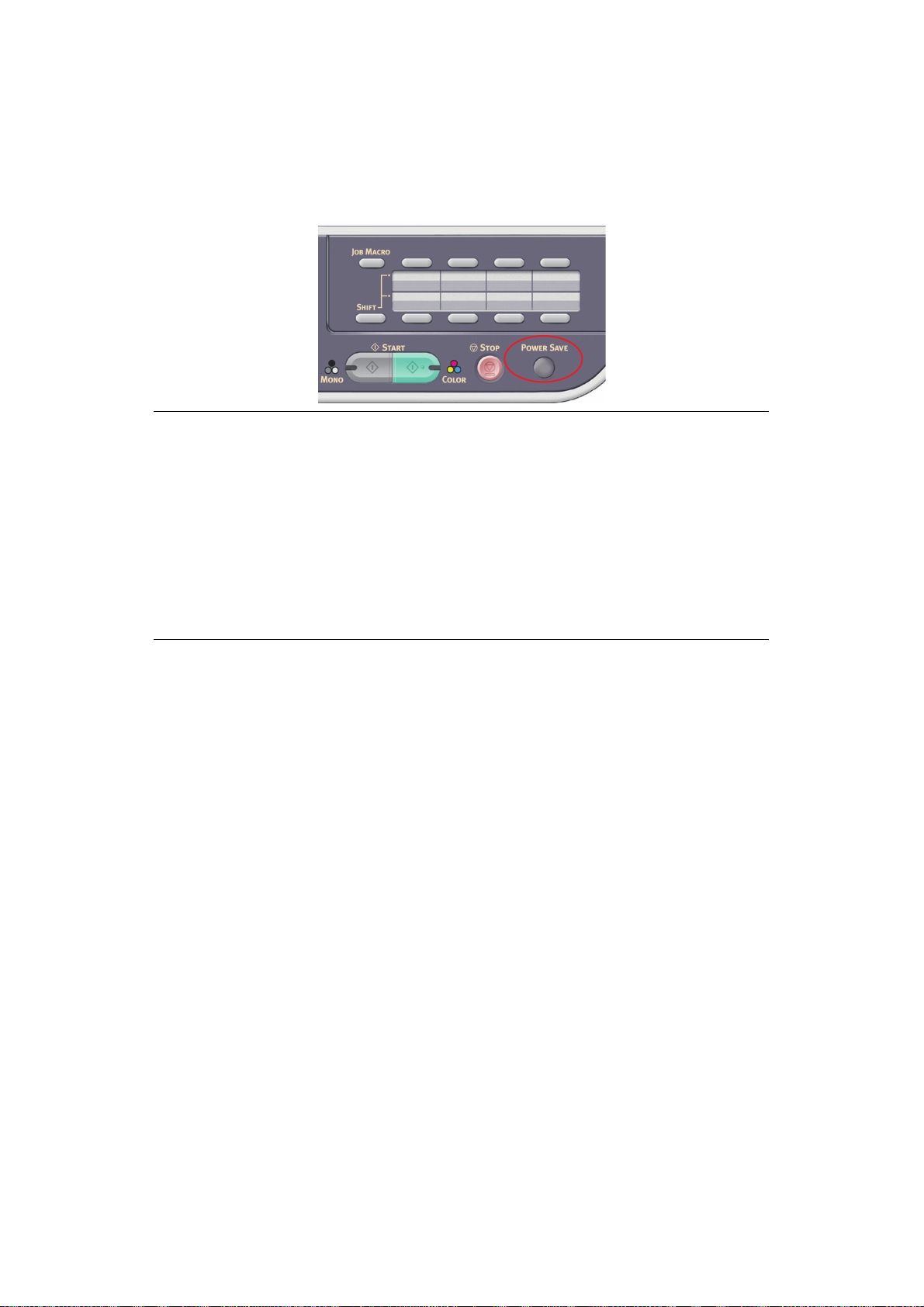
E
NERGIESPARMODUS
Wenn Sie das Gerät einige Zeit nicht nutzen, wird es in den Energiesparmodus geschaltet,
um den Stromverbrauch zu kontrollieren. Sie können den Energiesparmodus abbrechen
oder initiieren, indem Sie die Taste Power Save (Energiesparmodus) auf dem
Bedienfeld drücken.
HINWEIS
Wenn Ihr Gerät lokal (über USB) angeschlossen ist, wird sein Status beim
Übergang in den Ruhezustand als Offline angesehen. Damit Sie den Drucker
in diesem Zustand verwenden können, drücken Sie die Taste Power Save
(Energiesparmodus), um den Ruhezustand zu beenden.
Die Standardeinstellung des Zeitintervalls für den Wechsel in den
Energiesparmodus ist 1 Minute. Weitere Informationen finden Sie unter
„Energiesparzeit“ auf Seite 209.
Sie können den Energiesparmodus aktivieren oder deaktivieren. Weitere
Informationen finden Sie unter „Power Save Enable (Energiesparmodus
aktivieren)“ auf Seite 211.
Erste schritte > 23
Page 24
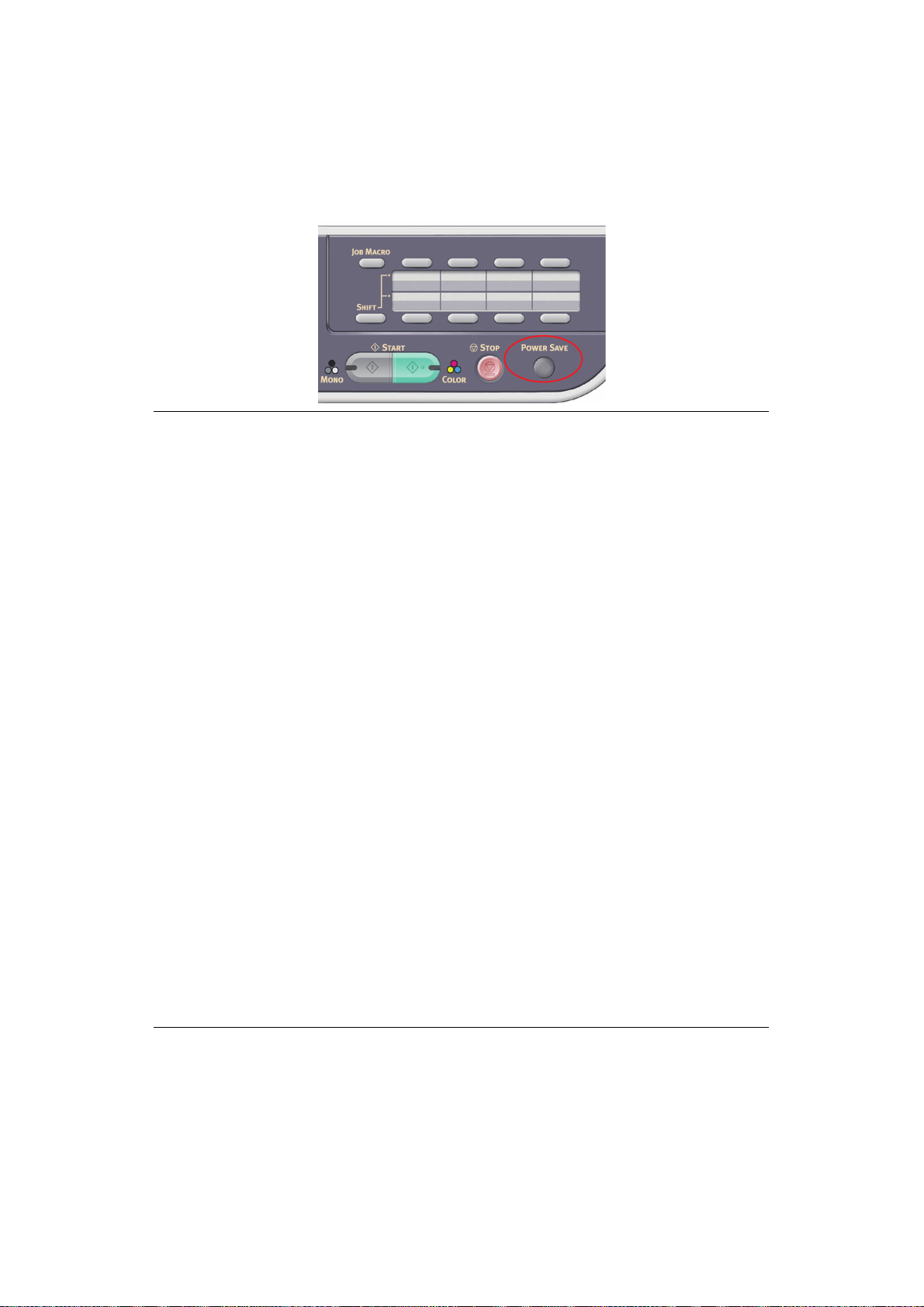
R
UHEZUSTANDMODUS
Nach einer eingestellten Zeitspanne wechselt das Gerät aus dem Energiesparmodus in den
Ruhezustandmodus. Im Ruhezustandmodus ist der Stromverbrauch des Geräts minimal.
Sie können den Ruhezustand abbrechen, indem Sie die Taste Power Save
(Energiesparmodus) auf dem Bedienfeld drücken.
HINWEIS
Das Gerät wechselt nicht in den Ruhezustandmodus, wenn ein Fehler auftritt,
der einen Eingriff erfordert.
Die Standardeinstellung des Zeitintervalls für den Wechsel in den
Ruhezustandmodus ist 30 Minuten. Weitere Informationen finden Sie unter
„Sleep Time (Ruhezustand Aktivierungszeit)“ auf Seite 209.
Sie können den Ruhezustandmodus aktivieren oder deaktivieren. Weitere
Informationen finden Sie unter „Ruhemodus“ auf Seite 211.
> Wenn die Netzwerkverbindung von der Kabelverbindung zu einer
kabellosen Verbindung wechselt, wird der Ruhemodus deaktiviert. Um den
Ruhemodus für Gerät mit kabelloser LAN-Verbindung zu aktivieren,
aktivieren Sie den Ruhemodus über das Einstellungsmenü. (nur MC342dw,
MC362w, MC562w, MC562dw, ES5462dw MFP, MPS2731mc)
> Wenn ein Gerät mit kabelloser LAN-Verbindung in den Ruhemodus geht,
wird die kabellose LAN-Verbindung unterbrochen. Um die kabellose LANVerbindung erneut zu verbinden, drücken Sie die Taste Power Save
(Energiesparmodus) am Gerät, um den Energiesparmodus zu verlassen.
(nur MC342dw, MC362w, MC562w, MC562dw, ES5462dw MFP,
MPS2731mc)
> Nach dem das über eine kabellose LAN-Verbindung verbundene Gerät aus
dem Ruhemodus erwacht ist, verbindet es sich automatisch mit dem
kabellosen Zugriffspunkt mit den selben Einstellung wie vor dem Wechsel
in den Ruhemodus. Es kann trotzdem bis zu einer Minute dauern, bis die
Verbindung aufgebaut wird. (nur MC342dw, MC362w, MC562w, MC562dw,
ES5462dw MFP, MPS2731mc)
> Wenn die Netzwerkverbindung von WLAN zu verkabeltem LAN wechselt,
wird der Ruhemodus aktiviert. (nur MC342dw, MC362w, MC562w,
MC562dw, ES5462dw MFP, MPS2731mc)
> Von Ihrer Netzwerkumgebung abhängig kann es sein, dass
IhrComputerautomatisch aus dem Ruhemodus erwacht. Wenn das passiert
wird es empfohlen den Ruhemodus auszustellen.
Erste schritte > 24
Page 25
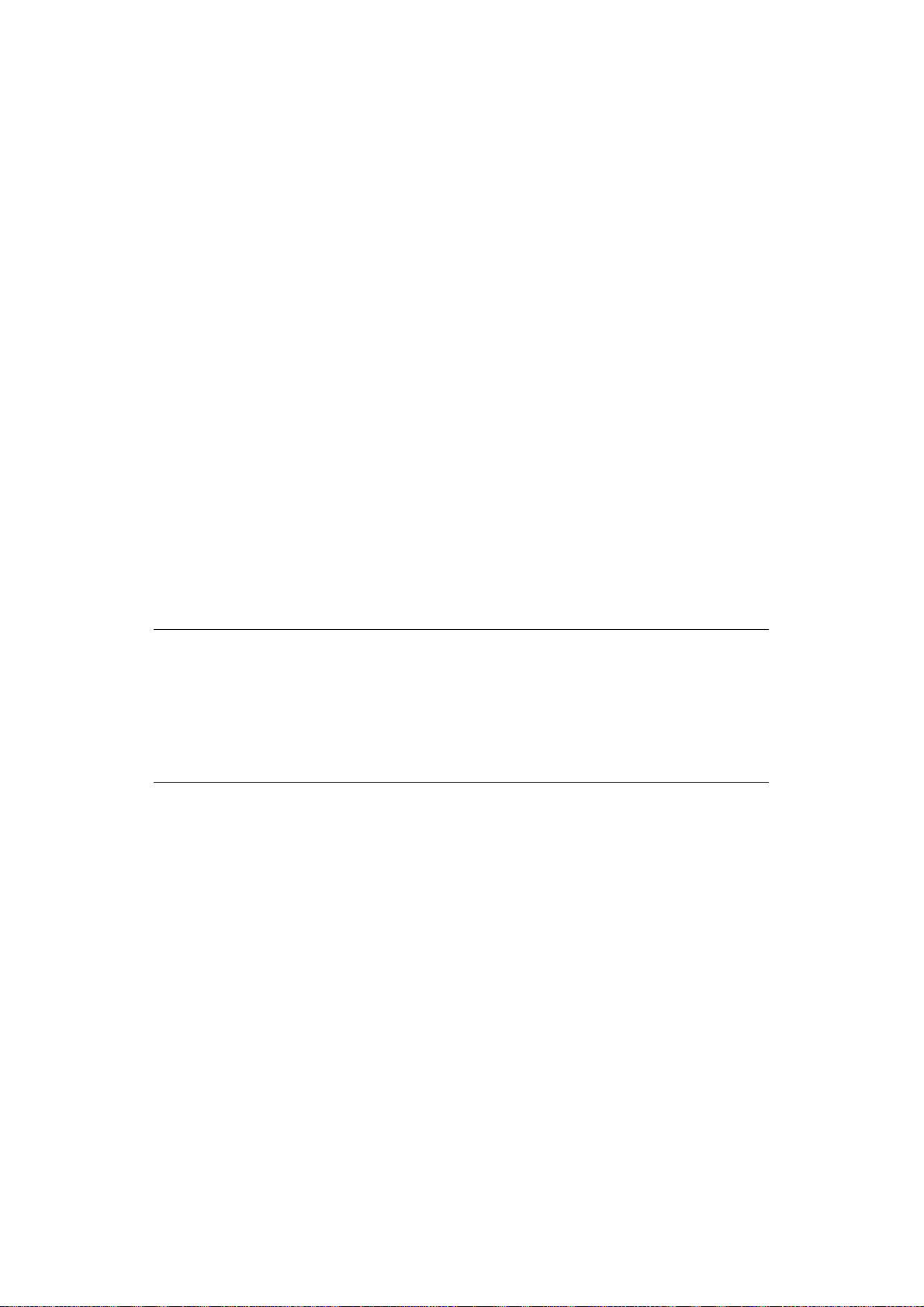
A
UTOMATISCHE ABSCHALTFUNKTION
Wenn das Gerät über eine bestimmte Zeitdauer nicht benutzt wird, schaltet es sich
automatisch aus. Sobald sich das Gerät ausschaltet, müssen Sie es wieder einschalten,
wenn Sie es benutzen möchten.
Das Gerät verfügt über drei Einstellungen, um das
Verhalten des
Geräts bei automatischer
Abschaltung auszuwählen.
> Enable (Aktivieren)
> Auto Config (Auto-Konfiguration)
> Disable (Deaktivieren)
Ena
Wenn das Gerät über eine bestimmte Zeitdauer nicht benutz
Aktivieren):
ble (
t wird, schaltet es sich
automatisch aus.
Auto Config (Auto-Konfiguration):
Das Gerät schaltet sich unter den unten aufgeführten Bedingungen nicht automatisch aus.
> Ein E
> Ein Telefonkabel ist im L
thernet-Kabel ist in den Netzwerk-Anschluss eingesteckt
INE-Anschluss eingesteckt
Disable (Deaktivieren):
Die automatische Abschaltfunktion ist deaktiviert. Das Gerät schaltet sich nicht
automatis
ch aus.
HINWEIS
In den folgenden Fällen ist die automatische Abschaltfunktion ebenfalls
deaktiviert.
> Wenn ein Fehler auftritt
> Wenn eine zeitlich festgelegte Übertragung geplant ist
> Wenn die Faxübertragung auf eine Wahlwiederholung wartet
Das Zeitintervall zum Ausschalten des Geräts ist werksseitig auf 4 Stunden eingestellt.
D
urch Dr
ücken der SETTING (EINSTELLUNGS)-Taste auf dem Bedienfeld und
anschließender Auswahl von Admin Setup (Admin-Einstellungen) > Management
(Management) > Power Save (Energiesparmodus) > Auto Power Off Time
(automatische Abschaltzeit) können Sie das Zeitintervall ändern.
Die Auto Power Off (automatische Abschaltfunktion) ist werks
eitig auf Auto Config
(Auto-Konfiguration) oder Disable (Deaktivieren) eingestellt. Durch Drücken der
SETTING (EINSTELLUNGS)-Taste auf dem Bedienfeld und anschließender Auswahl von
Admin Setup (Admin-Einstellungen) > User Install (Benutzer Installation) >
Power Save (Energiesparmodus) > Auto Power Off (automatische Abschaltzeit)
können Sie die Einstellung ändern.
Erste schritte > 25
Page 26

I
NSTALLIEREN DER TREIBER UND HILFSPROGRAMME
HINWEIS
Die verwendeten Bildschirmabbildungen sind Beispiele und stimmen eventuell
nicht mit Ihrem Gerät überein. Der Vorgehensweise ist jedoch identisch.
HINWEIS
Zur Ausführung dieses Vorgangs müssen Sie als Administrator oder als
Mitglied der Administratorgruppe angemeldet sein. Wenn der Computer mit
einem Netzwerk verbunden ist, ist es außerdem möglich, dass
Sicherheitseinstellungen des Netzwerks die Ausführung dieses Vorgangs
verhindern.
Die folgenden Installationsanleitungen sind für die USB-Verbindung maßgeblich.
Anleitungen zum Einrichten der Netzwerkverbindung finden Sie im Configuration Guide
(Konfigurationshandbuch).
Wenn Sie mit Windows Server 2003 oder Server 2012 arbeiten, müssen Sie eventuell den
unten stehe
nden Schritten folgen, um sicherzustellen, dass der WIA-Dienst gestartet wird,
wenn Sie den Scannertreiber und das Hilfsprogramm ActKey verwenden:
HINWEIS
Für Server 2008, Server 2008 R2 oder Server 2012 muss Desktop Experience
installiert sein.
1. K
licken Sie auf Start > Ver
waltung > Dienste.
2. Doppelklicken Sie auf „Dienste“.
3. Doppelklicken Sie auf Windows-
4. Wählen Sie im Menü „Star
ttyp“ die Option Automatisch aus.
Bilderfassung.
5. Klicken Sie unter „Dienststatus“ auf Start.
6. Klicken Sie auf OK.
Erste schritte > 26
Page 27

W
INDOWS
: S
CANNER- UND DRUCKERTREIBER
Der Scannertreiber wird für „Pull-Scans“ benötigt, d. h. für Scans, die per PC-Software
gestartet werden. Im Unterschied dazu werden so genannte „Druck-Scans“ mit einer Taste
am Bedienfeld des MFP-Geräts gestartet.
HINWEIS
Das OKI-Treiberinstallationsprogramm ist die empfohlene
Installationsmethode.
HINWEIS
Schließen Sie das USB-Kabel noch nicht an. Sie werden aufgefordert, das
USB-Kabel anzuschließen, wenn Sie das OKI-Treiberinstallationsprogramm
ausführen.
1. Legen Sie die DVD-ROM ein, und klicken Sie auf Inst
allationspaket, um das OKI-
Treiberinstallationsprogram zu starten.
2. Folgen Sie den Anleitungen auf dem Bildschirm, um die Treiber zu installieren.
3. Schließen Sie den Drucker an einen USB-Anschluss des Computers an.
4. Schalten Sie den Drucker ein.
Erste schritte > 27
Page 28
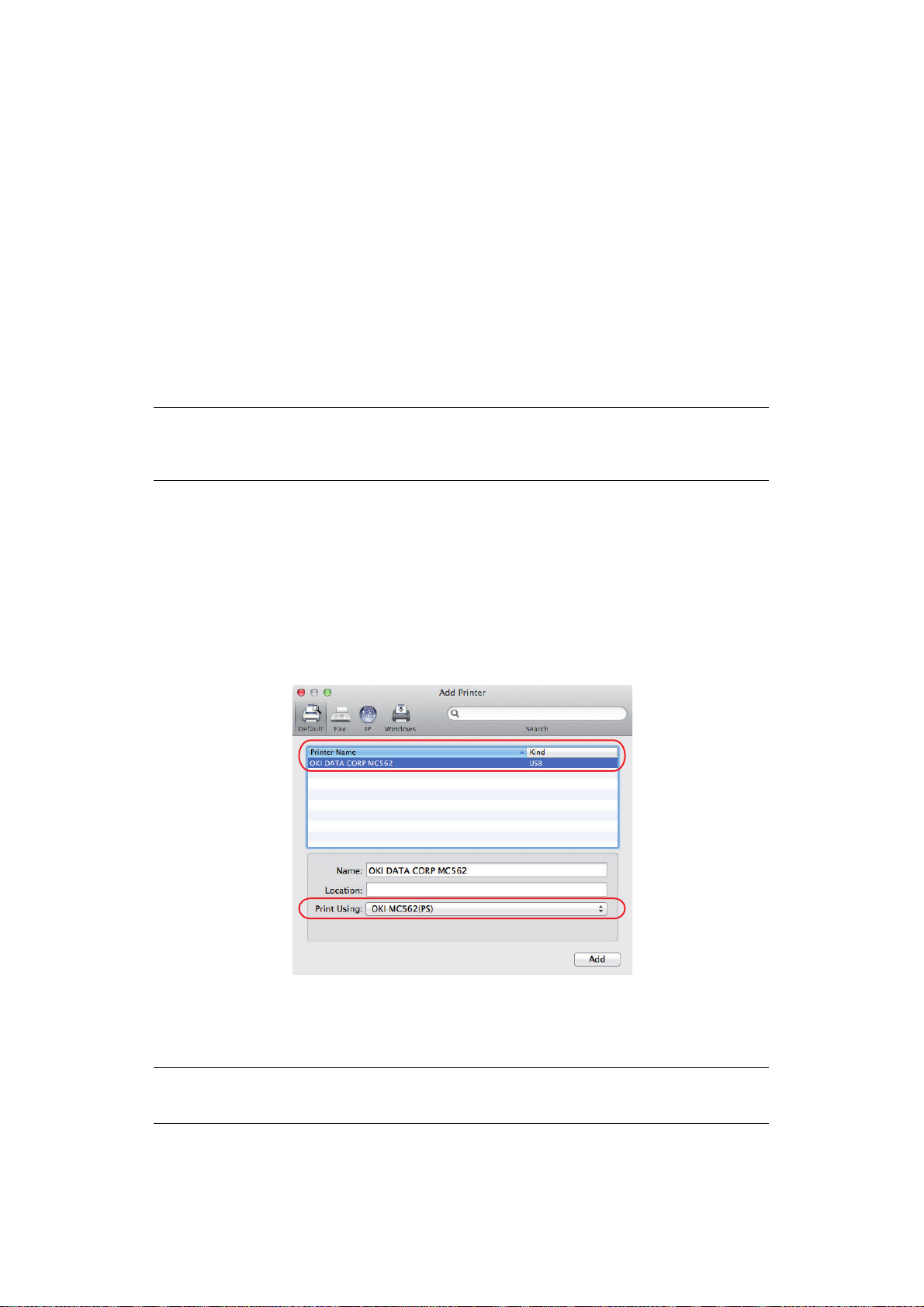
MAC: D
RUCKERTREIBER
Die Informationen in diesem Abschnitt beziehen sich auf Mac OS X Lion (10.7). Andere
Versionen können sich optisch geringfügig unterscheiden, aber das Prinzip ist das gleiche.
1. Legen Sie die DVD-ROM ein und führen Sie das OKI-Treiberinstallationsprogramm
aus.
2. Fo
lgen Sie den Anleitungen auf dem Bildschirm, um den Druckertreiber zu
installie
ren.
3. Schließen Sie den Drucker an einen USB-Anschluss des Computers an.
4. Schalten Sie den Drucker ein.
5. Wähl
en Sie A
6. Ist der Drucker bereits in der Druckerliste enth
pple-Menü > Systemeinstellungen > Drucken & Scannen.
alten, klicken Sie auf „-“, um ihn zu
entfernen.
HINWEIS
Dies ist erforderlich, da Lion eventuell nicht die korrekten OKIDruckertreiberdateien verwendet.
7. K
licken Sie auf „+“, um ei
nen neuen Drucker hinzuzufügen.
8. Stellen Sie Folgendes sicher:
> Die Registerkarte Standard m
uss ausgewählt sein. Wählen Sie das Gerät in der
Liste aus.
> Das Gerät wird als Typ „USB“ in der
> Die Auswahl unter Drucken mit: e
Liste der verfügbaren Drucker angezeigt.
ntspricht dem Gerät.
Wenn „Generischer PostScript-Drucker“ angezeigt wird, wählen Sie einen
passend
en Treiber aus.
9. Klicken Sie auf Hinzufüg
10. Klicken Sie auf Konfigurie
en.
ren..., und stellen Sie sicher, dass die angezeigten
Hardwareoptionen Ihrem Gerät entsprechen.
HINWEIS
Hardwareoptionen werden nicht automatisch konfiguriert.
11. Der Drucker wird zu der Druckerliste hinzugefügt.
12. Starten Sie Ihren C
omputer neu.
Erste schritte > 28
Page 29
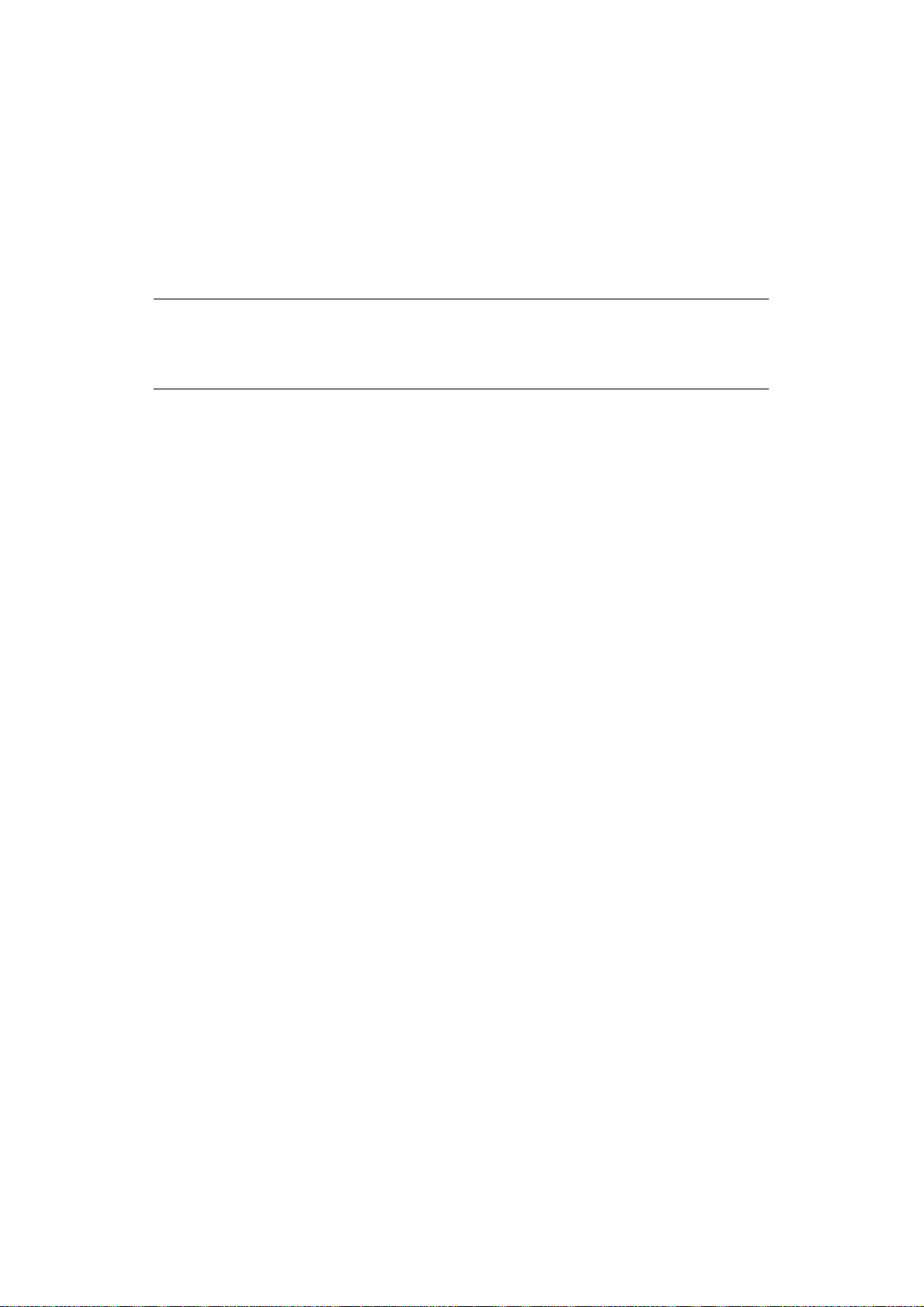
F
AXTREIBER
ES5462 MFP, ES5462dw MFP
Der Faxtreiber ermöglicht es, Dokumente direkt vom Computer aus als Faxnachricht zu
versenden, ohne sie zuvor zu drucken.
Windows XP bietet eine integrierte Faxunterstützung. Über das Modem des Computers
können Sie Faxnachr
Mit dem OKI-Faxtreiber senden Sie die Faxdaten vom Computer an das MFP-Gerät, das
anschließend automatis
(MC342dn, MC342dw, MC362dn, MC362w, MC562dn, MC562w, MC562dw,
UND
MPS2731mc)
ichten ebenfalls direkt versenden.
ch den Versand übernimmt.
HINWEIS
Bevor Sie die Internetfaxfunktion verwenden, müssen Sie die
Servereinstellungen konfigurieren. Einzelheiten finden Sie im Configuration
Guide (Konfigurationshandbuch).
Installieren des Faxtreibers
Dieser Treiber wird bei Ausführung des OKI-Treiberinstallationsassistenten installiert.
Erste schritte > 29
Page 30

C
ONFIGURATION TOOL
Die Installation des Configuration Tools ist optional. Das Tool befindet sich im Ordner
„Utilities (Hilfsprogramme)“ der DVD. Folgen Sie den Anleitungen auf dem Bildschirm, um
die Installation des Configuration Tools abzuschließen.
Das Configuration Tool erkennt Geräte über USB- oder Netzwerkverbindungen.
1. Zum Suchen und Installieren wählen Sie Tools > Gerä
t registrieren aus.
2. Markieren Sie das Sucherergebnis und klicken Sie auf Ja, wenn Sie dazu
aufgefordert werden.
Mit dem Configuration Tool können Sie das MFP-Gerät einrichten und verwalten.
Ausführlic
he Anleitungen finden Sie im Configuration Guide (Konfigurationshandbuch).
HINWEIS
Netzwerkeinstellungen, z. B. die LDAP-Konfiguration, können nicht mithilfe
des Configuration Tools auf dem MFP-Gerät gespeichert werden. Verwenden
Sie für diese Einstellungen das MFP-Bedienfeld oder die MFP-Webseite.
Erste schritte > 30
Page 31

H
3
2
1
ILFSPROGRAMM ACTKEY
HINWEIS
Das Hilfsprogram ActKey unterstützt nur Windows.
Der Scannertreiber muss installiert sein.
Mithilfe des Hilfsprogramms ActKey kann das MFP-Gerät von einem angeschlossenen
Computer aus mit einem Tastendruck gesteuert werden.
Die Installation des Hilfsprogramms ActKey ist optional. Sie finden es
im Ordner „Utilities
(Hilfsprogramme)“ der DVD.
Informationen über die Verwendung des Hilfsprogramms ActKey finden Sie im Abschnitt
„Remote-scan“ auf Seite 77.
Einrichten des Hilfsprogramms ActKey
1. Installieren Sie das Hilfsprogramm ActKey von der DVD:
Das Setupprogramm platziert ein „ActKey“-Symbol auf dem Desktop.
2. Doppelklicken Sie auf dieses Symbol, um die ActKey-Konsole zu öffnen.
3. Wähl
angezeigt.
en Sie Op
tionen > Tasteneinstellung aus. Der folgende Bildschirm wird
4. Wählen Sie in dem mit (1) bezeichneten Bereich die Funktion, die konfiguriert
werden s
oll.
5. Legen Sie in dem mit (2) bezeichneten Bereich die Parameter für diese Funktion
fest.
Erste schritte > 31
Page 32

6. Wenn Sie alle Einstellungen vorgenommen haben, klicken Sie auf OK (3).
Das Hilfsprogramm zeigt wieder die ActKey-Konsole an.
7. Damit Sie ActKey im Modus „Local PC“ (d. h. „Druck-Scan“) verwenden können,
muss es
als das Programm definiert sein, das Scannerereignisse übernimmt:
(a) [starten] ankli
(b) [Scanner und Ka
cken um [Systemsteuerung] auszuwählen.
meras anzeigen] in [Systemsteuerung durchsuchen]
eingeben.
(c) [Scanner und Ka
(d) [OKI MC 5(3)x2_ES5(3)4 x 2 USB] oder [O
meras anzeigen] unter [Geräte und Drucker] anklicken.
KI MPS2731mc USB]
auswählen und [Eigenschaften] anklicken. Wenn der Dialogkasten
[Benutzerkontensteuerung] erscheint, [Ja] anklicken.
(e) Den Reiter [Events] anklicke
(f) Ein Ereignis für [Ereignis ausw
(g) Das Ankreuzfeld [Programm starte
n.
ählen] auswählen.
n] auswählen und dann [ActKey]
auswählen.
(h) Schritte (f) und (g) wiederholen, so dass [ActKey] fü
r alle Ereignisse eingestellt
ist.
(i) Klicken Sie auf [OK].
Erste schritte > 32
Page 33

E
MPFEHLUNGEN FÜR PAPIER
Das MFP-Gerät ist für verschiedene Papiersorten mit einer Reihe von Papiergewichten und
-formaten ausgelegt. Dieser Abschnitt enthält allgemeine Empfehlungen zur Wahl der
Druckmedien und ihrer Verwendung.
Die beste Leistung wird mit Standardpapier mit einem Gewi
Verwendung in Kopierern und Laserdruckern vorgesehen ist, erzielt.
Stark geprägtes oder sehr grob strukturiertes Papier wird nicht empfohlen.
Vorbedrucktes Briefpapier kann ver
hohen Fixiertemperaturen, die beim Drucken zur Anwendung kommen, aushalten können.
Briefumschläge
wendet werden, aber die Druckfarbe muss die
cht von 75 bis 90 g/m², das für
ACHTUNG!
Briefumschläge dürfen nicht verzogen, wellig oder anderweitig
verformt sein. Die Verschlussklappe sollte rechteckig sein. Der
Kleber muss der hohen Fixiertemperatur im Drucker widerstehen
können. Fensterbriefumschläge sind nicht geeignet.
Etiketten
ACHTUNG!
Etiketten sollten für die Verwendung in Kopierern und
Laserdruckern vorgesehen sein. In diesem Fall ist das gesamte
Trägerblatt von Etiketten bedeckt. Der Drucker kann durch andere
Arten von Etiketten beschädigt werden, wenn sich Etiketten beim
Druckvorgang lösen.
Empfehlungen für papier > 33
Page 34

K
ASSETTEN
GRÖßE ABMESSUNGEN GEWICHT (G/M²)
a
A6
A5 148 x 210 mm
B5 182 x 257 mm
16K(184x260mm) 184 x 260 mm
Executive 184,2 x 266,7 mm
16K(195x270mm) 195 x 270 mm
16K(197x273mm) 197 x 273 mm
A4 210 x 297 mm
Letter 215,9 x 279,4 mm
Legal 13 Zoll 215,9 x 330,2 mm
Legal 13,5 Zoll 215,9 x 342,9 mm
Legal 14 Zoll 215,9 x 355,6 mm
Benutzerdefiniert
COM-9-Umschlag
COM-10-Umschlag
Monarch-Briefumschlag
DL-Umschlag
C5-Umschlag
a
Hagaki
Oufukuhagaki
Nagagata #3
Nagagata #4
Yougata #4
Futo A4
Karteikarte
b
a. Dieses Papierformat kann nur über Fach1 oder Mehrzweckfach ausgedruckt werden.
b. Dieses Papierformat kann nur über Mehrzweckfach ausgedruckt werden.
b
b
b
b
b
b
b
b
105 x 148 mm
98,4 x 225,4 mm
b
104,8 x 241,3 mm
b
98,4 x 190,5 mm
110 x 220 mm
162 x 229 mm
100 x 148 mm
148 x 200 mm
120 x 235 mm
90 x 205 mm
105 x 235 mm
210 x 297 mm
76,2 x 127 mm
Leicht 64 – 74 g/m²
Mittelleicht 75 – 82 g/m²
Mittel 83 – 104 g/m²
Schwer 105 – 120 g/m²
Sehr schwer 1 121 – 176 g/m²
Sehr schwer2 177 – 220 g/m²
Fach 1/2: 64 – 176 g/m²
Universalfach: 64 – 220 g/m²
Duplex: 64 – 176 g/m²
Wenn in einem weiteren Fach (2. Kassette, wenn vorhanden, oder Mehrzweckfach) das
gleiche Papier eingelegt ist, kann der Drucker automatisch zu diesem Fach umschalten,
sobald die verwendete Kassette leer wird. Beim Drucken aus Windows-Anwendungen ist
diese Funktion in den Treibereinstellungen deaktiviert. Beim Drucken aus anderen
Systemen ist diese Funktion im Menü „Drucken“ aktiviert. (Siehe „Auto-Wechsel:“ auf
Seite 192.)
Empfehlungen für papier > 34
Page 35

U
NIVERSALFACH
Das Universalfach ist für die gleichen Papiergrößen wie die Papierfächer ausgelegt,
unterstützt aber Papiergewichte bis 220
rückwärtige Papierablage für Vorderseite oben. Dann ist der Papiertransportweg durch den
Drucker fast gerade.
Über das Universalfach können Papierbreiten von 76 bis 215,9 mm und Längen von 127 bis
1.320 mm (Bannerdruc
Verwenden Sie für Papierlängen über 356 mm (Legal 14 Zoll) Papier mit einem Gewicht
zwischen
Verwenden Sie das Universalfach zum Bedrucken von Briefumschlägen. Bis zu 10
Briefumsc
10 mm ist.
A
USGABEFACH
Das Ausgabefach (Face down) kann bis zu 150 Blatt Standardpapier von 80 g/m²
aufnehmen und eignet sich für Papiergewichte bis 176 g/m².
90 und 128 g/m² sowie das rückwärtige Ausgabefach (Face up).
hläge können gleichzeitig eingelegt werden, wenn der Stapel nicht höher als
(F
k) zugeführt werden.
ACE DOWN
)
g/m². Verwenden Sie für dickes Papier immer die
Seiten, die in aufsteigender Rei
aufsteigender Reihenfolge abgelegt (letzte Seite oben, Vorderseite unten).
A
USGABEFACH
Für den Gebrauch muss das Ausgabefach (Face up) an der Rückseite des Druckers geöffnet
und die Papierstütze herausgezogen werden. In diesem Zustand wird das Papier
unabhängig von der Einstellung des Treibers hier ausgegeben.
Das Ausgabefach (Face up) kann bis zu 100 Blatt Standardpapier von 80 g/m² aufnehmen
und eignet sich
Verwenden Sie stets dieses Ablagefach und das Mehrzweckfach für Papiergewichte über
176 g/m².
D
UPLEX
Automatischer Zweiseitendruck auf den gleichen Papiersorten wie Fach 2 (d. h. alle
Fachpapiergrößen außer A6) und auf Papiergewichten von 64 bis 176 g/m².
(F
ACE UP
HINWEIS
Das Ausgabefach (Face up) kann beim Duplexdruck nicht genutzt werden.
für Papiergewichte bis 220
henfolge (Seite 1 zuerst) gedruckt werden, werden in
)
g/m².
Empfehlungen für papier > 35
Page 36

E
1
2
3
INLEGEN VON PAPIER
K
ASSETTEN
1. Nehmen Sie das Papierfach aus dem Gerät heraus.
Fächern Sie das einzulegende Papier an den Kanten (1) und in der Mitte (2) auf, damit
2.
keine Seiten aneinander haften, und stoßen Sie die Kanten des Papierstapels auf eine
ebene Fläche auf, um sie miteinander auszurichten (3).
Einlegen von papier > 36
Page 37

3. Legen Sie das Papier wie abgebildet ein (Papier mit Briefkopf mit der bedruckten
a
b
Seite nach unten und der Oberkante zur Vorderseite des Druckers weisend).
4. Stellen Sie den hinteren Papieranschlag (a) un
d die Papierführungen (b) auf das
Format des verwendeten Papiers ein.
5. Schließen Sie die Papierkassette vorsichtig.
6. Stellen Sie die korrekte Papiergröße ein. Weitere Informationen finden Sie unter
„Konfi
gurieren der facheinstellungen“ auf Seite 39 und „Registrieren
benutzerdefinierter Größen“ auf Seite 40.
HINWEIS
Nach dem Schließen des Faches wird der Medienwahlbildschirm auf dem
Display angezeigt (ungefähr 6 Sekunden lang).
So verhindern Sie Papierstaus:
> L
assen Sie keinen Freiraum zwischen dem Papier und den Papierführungen und dem
hinter
en Anschlag.
> Legen Sie nicht zu viel Papier in die Papierkassette ein. Die Kapazität ist abhängig
von de
> Legen Sie kein beschädigtes Papier ein.
r Papiersorte.
> Legen Sie nicht gleichzeitig Papier unterschiedlicher Größe ein.
> Schließen Sie die Papierkassette vorsichtig.
Einlegen von papier > 37
Page 38

> Ziehen Sie die Papierkassette nicht während des Druckvorgangs heraus (außer wie
b
a
unten für die zweite Kassette beschrieben).
HINWEIS
> Wenn der Drucker über zwei Papierkassetten verfügt und aus der ersten
(oberen
während des Druckvorgangs herausziehen, um Papier einzulegen. Wenn
Sie jedoch aus der zweiten (unteren) Kassette drucken, ziehen Sie nicht
die erste (obere) Kassette heraus. Ansonsten verursachen Sie einen
Papierstau.
> Zu
Ausgabe
dem Drucker ausgegeben). Die Kapazität beträgt, abhängig vom
Papiergewicht, etwa 150 Blatt.
> Zu
Ausgabe
herausgezogen sein. Das Papier wird in der umgekehrten Reihenfolge des
Drucks abgelegt. Die Kapazität des Ausgabefachs beträgt, abhängig vom
Papiergewicht, etwa 100 Blatt.
> Ve
Ausgabefach (Face Up).
) Kassette gedruckt wird, können Sie die zweite (untere) Kassette
m Drucken mit der Vorderseite nach unten muss das rückwärtige
fach (Face up) (a) geschlossen sein (das Papier wird oben auf
m Drucken mit der Vorderseite nach oben müssen die rückwärtige
fach (Face up) (a) geöffnet und die Papierstütze (b)
rwenden Sie für dickes Papier (Karton usw.) stets das rückwärtige
ACHTUNG!
Während des Druckens darf die rückwärtige Papierausgabe nicht
geöffnet oder geschlossen werden, weil dadurch ein Papierstau
verursacht werden kann.
Einlegen von papier > 38
Page 39

U
b
d
d
c
a
NIVERSALFACH
1. Öffnen Sie das Universalfach (a).
2. Klappen Sie die Papierstützen aus (b).
3. Drücken Sie die Papierauflagefläche (c) vorsichtig nach unten, damit sie einrastet.
4. Legen Sie Papier ein, und stellen Sie die Pa
verwendeten Papiers ein.
> Für Einseitendruck auf Papier mit Briefkopf legen Sie das Papier mit dem Briefkopf
nach ob
> Für Zweiseitendruck (Duplex) auf Papier mit Briefkopf legen Sie das Papier so ein,
dass s
Drucker weg zeigt.
> Briefumschläge müssen mit der Vorderseite nach oben, der oberen Kante nach
links und der
für Drucken auf Briefumschläge nicht Duplexdruck.
> Die Papierkapazität darf etwa 100 Blatt bzw. 10 Briefumschläge nicht
übersc
5. Drücken Sie die Fachverriegelungstaste nach innen, um die Papierauflagefläche zu
löse
n, so dass das Papier angehoben und gehalten wird.
6. Stellen Sie die korrekte Papiergröße ein. Weitere Informationen finden Sie unter
„Kon
benutzerdefinierter Größen“ auf Seite 40.
K
ONFIGURIEREN DER FACHEINSTELLUNGEN
Nachdem Sie Papier in Fach 1, Fach 2 (optional) oder das Universalfach eingelegt haben,
müssen Sie das eingelegte Papier auf dem Gerät registrieren.
en und der oberen Kante zum Drucker weisend in das Universalfach ein.
ich der Briefkopf auf der Unterseite befindet und die obere Kante vom
kurzen Kante in den Drucker weisend eingelegt werden. Wählen Sie
hreiten. Die maximale Stapelhöhe beträgt 10 mm.
figurieren der facheinstellungen“ auf Seite 39 und „Registrieren
pierführungen (d) auf die Größe des
1. Drücken Sie die Taste SETTING
2. Blättern Sie mithilfe der Taste Pfeil un
und drücken Sie OK.
3. Blättern Sie mithilfe der Pfeiltasten zu dem gewünschten Papierfach, und drücken
Sie OK.
4. Drücke
5. Blättern Sie mithilfe der Pfeiltasten zu der eingelegten Papiergröße, und drücken Sie
OK.
n Sie OK, um Paper Size (Papiergrösse) auszuw
(EINSTELLUNG) auf dem Bedienfeld.
ten zu Paper Setup (Papiereinstellung),
Einlegen von papier > 39
ählen.
Page 40

6. Blättern Sie mithilfe der Taste Pfeil unten zu Media Type (Mediensorte), und
drücken Sie OK.
7. Blättern Sie mithilfe der Pfeiltasten zu der Sorte der eingelegten Medien, und
drück
en Sie OK.
8. Blättern Sie mithilfe der Taste Pfeil
unten zu Media Weight (Mediengewicht), und
drücken Sie OK.
9. Blättern Sie mithilfe der Pfeiltasten zu dem Gewicht des eingelegten Papiers, und
drück
en Sie OK.
10. Drücken Sie die Pfeiltaste Links,
R
EGISTRIEREN BENUTZERDEFINIERTER GRÖßEN
um das Menü zu verlassen.
Bevor Sie Papier mit benutzerdefinierter Größe verwenden können, müssen Sie vor dem
Drucken die Breite und Länge des Papiers registrieren.
Welche Größenbereiche Sie einstellen können, richtet sich nach dem Papierfach.
FACH VERFÜGBARER GRÖßENBEREICH
Fach 1 Breite: 105 bis 216 mm (4,1 bis 8,5 Zoll)
Länge: 148 bis 356
Fach 2 (optional) Breite: 148 bis 2
Länge: 210 bis 356
Universalfach Breite: 64 bis 216 mm (2,5 bis 8,5 Zoll)
Länge: 12
HINWEIS
Sie können die Einstellung
Fächer 1 und 2 konfigurieren, wenn
Custom (Benutzerdefiniert)
Custom (Benutzerdefiniert)
Der für den Duplexdruck verfügbare Größenbereich entspricht dem von Fach 2.
7 bis 1321 mm (5,0 bis 52,0 Zoll)
Paper Size (Papiergrösse)
gesetzt ist.
mm (5,8 bis 14,0 Zoll)
16 mm (5,8 bis 8,5 Zoll)
mm (8,3 bis 14,0 Zoll)
nur dann für die
auf
1. Drücken Sie die Taste SETTING
2. Blättern Sie mithilfe der Taste Pfeil un
(EINSTELLUNG) auf dem Bedienfeld.
ten zu Paper Setup (Papiereinstellung),
und drücken Sie OK.
3. Blättern Sie mithilfe der Pfeiltasten zu dem gewünschten Papierfach, und drücken
Sie OK.
4. Blättern
Sie mithilfe der Taste Pfeil unten zu Custom (Benutzerdefiniert), un
drücken Sie OK.
5. Geben Sie mithilfe des Tastenfelds Width (Breite) und Length (Länge) des
ei
ngelegten Papiers ein.
Drücken Sie die Taste Pfeil re
chts, um von einer Ziffer zur nächsten zu gelangen.
6. Drücken Sie OK.
7. Drücken Sie die Taste Pfeil li
nks, um das Menü zu verlassen.
d
Einlegen von papier > 40
Page 41

B
ENUTZERAUTHENTIFIZIERUNG UND ZUGANGSKONTROLLE
Wenn Ihr Administrator bei Ihrem Gerät die Zugriffskontrolle aktiviert hat, wird es
automatisch im Zugriffskontrollmodus gestartet. Sie können es erst dann verwenden, wenn
Sie die gültigen Anmeldeinformationen angegeben haben. Lautet die
Zugriffskontrolleinstellung:
> PIN, müsse
> User name and password (Benutzername und Kennwort), müssen Sie ein
gültigen Benutzernamen und ein Kennwort eingeben.
Nach der Verwendung des Geräts müssen Sie sich abmelden. Das Gerät bleibt im
Zugangskontrol
PIN-A
A
1. Geben Sie die PIN über das Tastenfeld des Bedienfelds ein.
2. Drücken Sie OK.
A
Melden Sie sich vom Gerät ab, wenn Sie fertig sind.
1. Drücken Sie die Taste BACK
2. Drücken Sie die Taste RESE
UTHENTIFIZIERUNG
NMELDEN BEIM GERÄT
Bei erfo
BMELDEN VOM GERÄT
angezeigt wird.
Bedienfelds.
n Sie eine gültige PIN (persönliche Identifikationsnummer) angeben.
lmodus und kann von unbefugten Benutzern nicht verwendet werden.
lgreicher Authentifizierung wird der oberste Bildschirm angezeigt.
(ZURÜCK) oder Pfeil links, bis der oberste Bildschirm
T/LOGOUT (ZURÜCKSETZEN/ABMELDEN) des
en
HINWEIS
Nach einer gewissen Zeit meldet das Gerät automatisch alle Benutzer ab.
B
ENUTZERNAME- UND KENNWORTAUTHENTIFIZIERUNG
A
NMELDEN BEIM GERÄT
1. Stellen Sie sicher, dass User Name (Benutzername) ausgewählt ist, und drücken Sie
danach die Taste Pfeil rechts.
2. Geben Sie Ihren Namen ein.
3. Heben Sie mithilfe der Pfeiltasten Done (Erledigt) hervo
OK.
4. Stellen Sie sicher, dass Password (Kennwort) ausgewählt ist,
danach OK.
5. Geben Sie das Kennwort ein.
6. Heben Sie mithilfe der Pfeiltasten Done (Erledigt) hervo
OK.
7. Wenn der Bildschirm Login ange
Bei erfolgreicher Authentifizierung wird der oberste Bildschirm angezeigt.
zeigt wird, drücken Sie OK.
r, und drücken Sie danach
und drücken Sie
r, und drücken Sie danach
Benutzerauthentifizierung und Zugangskontrolle > 41
Page 42

A
BMELDEN VOM GERÄT
Melden Sie sich vom Gerät ab, wenn Sie fertig sind.
1. Drücken Sie die Taste BACK
angezeigt wird.
2. Drücken Sie die Taste RESE
Bedienfelds.
HINWEIS
Nach einer gewissen Zeit meldet das Gerät automatisch alle Benutzer ab.
B
ETRIEB VOM COMPUTER AUS
HINWEIS
Der auf dem Computer angegebene Authentifizierungstyp setzt den auf dem
Gerät angegebenen außer Kraft.
Drucken unter Windows
HINWEIS
Sie können den PCL XPS-Druckertreiber nicht für diese Funktion verwenden.
In der folgenden Anleitung werden Windows 7 und Editor als Beispiel
verwendet. Die Abläufe und Menüs können sich je nach Betriebssystem
unterscheiden.
(ZURÜCK) oder Pfeil links, bis der oberste Bildschirm
T/LOGOUT (ZURÜCKSETZEN/ABMELDEN) des
1. Öffnen Sie die zu druckende Datei.
2. Wählen Sie im Menü Datei die Opti
on Drucken aus.
3. Wählen Sie den Druckertreiber, den Sie verwenden möchten, unter Drucker
auswä
4. Wählen Sie die Registerkarte Auftrags
5. Klicken Sie auf Benutzerauth
6. Aktivieren Sie das Kontrollkästchen Benutzera
7. Geben Sie den Benutzernamen unter Benutz
hlen aus, und klicken Sie auf Einstellungen.
optionen aus.
entifizierung....
uthentifizierung verwenden.
ername und das Kennwort unter
Kennwort ein.
Wenn Sie auf Windows
-Login verwenden klicken, wird der Loginname
automatisch in Windows eingegeben.
8. Klicken Sie auf OK.
9. Klicken Sie auf OK und dana
ch auf Drucken.
Drucken unter Mac OS X
HINWEIS
In der folgenden Anleitung wird Mac OS X 10.7 als Beispiel verwendet. Die
Abläufe und Menüs können sich je nach Betriebssystem unterscheiden.
1. Öffnen Sie die zu druckende Datei.
2. Wählen Sie im Menü Datei die Opti
on Drucken aus.
3. Wählen Sie den Druckertreiber des Geräts aus.
Benutzerauthentifizierung und Zugangskontrolle > 42
Page 43

4. Wählen Sie Benutzerauthentifizierung... in dem Menü unter den Menüs Drucker
und Voreinstellungen aus.
5. Aktivieren Sie das Kontrollkästchen Benutzera
6. Geben Sie den Benutzernamen unter Benutz
ername und das Kennwort unter
Kennwort ein.
7. Klicken Sie auf Drucken.
Faxen (nur Windows)
HINWEIS
In der folgenden Anleitung werden Windows 7 und Editor als Beispiel
verwendet. Die Abläufe und Menüs können sich je nach Betriebssystem
unterscheiden.
1. Öffnen Sie die zu faxende Datei.
2. Wählen Sie im Menü Datei die Opti
3. Wählen Sie das
Gerät (Faxtreiber) unter Drucker auswählen aus, und klicken Sie
auf Einstellungen.
4. Klicken Sie auf der
Registerkarte Einrichten auf Benutzerauthentifizierung....
5. Aktivieren Sie das Kontrollkästchen Benutzera
6. Geben Sie den Benutzernamen unter Benutz
Kennwort ein.
Wenn Sie auf Windows
-Login verwenden klicken, wird der Loginname
automatisch in Windows eingegeben.
on Drucken aus.
ername und das Kennwort unter
uthentifizierung verwenden.
uthentifizierung verwenden.
7. Klicken Sie auf OK.
8. Klicken Sie auf OK und dana
ch auf Drucken.
Benutzerauthentifizierung und Zugangskontrolle > 43
Page 44

B
ETRIEB
Bei der Entwicklung dieses Multifunktionsgeräts (MFP) und seines intuitiven Bedienfelds
stand die Bedienerfreundlichkeit im Vordergrund. Nachdem das Gerät konfiguriert wurde,
lässt es sich auf einfache Weise handhaben.
HINWEIS
Wenn Ihr Administrator bei Ihrem Gerät die Zugriffskontrolle aktiviert hat,
wird es automatisch im Zugriffskontrollmodus gestartet. Sie können es erst
dann verwenden, wenn Sie die gültigen Anmeldeinformationen angegeben
haben. Einzelheiten dazu finden Sie unter „Benutzerauthentifizierung und
Zugangskontrolle“ auf Seite 41.
Die folgenden Abschnitte beschreiben, wie Sie Dokumente kopieren, faxen und scannen.
HINWEIS
Die Faxfunktion ist nur auf dem MC342dn, MC342dw, MC362dn, MC362w,
MC562dn, MC562w, MC562dw, ES5462 MFP, ES5462dw MFP und MPS2731mc
verfügbar.
Einzelheiten dazu, wie Sie die über das Bedienfeld verfügbaren Druckfunktionen
rwenden, fi
ve
nden Sie unter „Drucken“ auf Seite 96. Alle Einzelheiten zur Verwendung des
Geräts und anderer optionaler Zubehörteile und das effiziente und effektive Drucken von
Aufträgen entnehme
n Sie dem Handbuch Drucken und dem Barcode Guide (Barcode-
Handbuch).
Ausführliche Informationen darüber, wie Sie auf die Sicherheit
diese verwenden, entnehmen Sie dem Sicherheitshandbuch.
sfunktionen zugreifen und
Betrieb > 44
Page 45

M
ULTITASKING
Das Gerät kann mehrere Aufgaben gleichzeitig erledigen. Die folgende Tabelle
veranschaulicht, welche Kombinationen von Aufgaben durchgeführt werden können.
Scan
na
ch USB
Sp
eicher
Fax Tx
(Faxüber-
tragung)
1.
Kop-
ieren
2
.
in
Scan
Email/an
Netzwerk
Internet
Fax
(Über-
tr
agung)
Kopieren Nein Ja Ja Nein
Scan in
Ja Ja Ja Nein Ja Ja Ja Ja Ja
Email/an
Netzwerk
Internet
Fax (
Über-
ung)
trag
Scan nach
USB-
Nein Nein Nein Nein Ja Nein Nein Ja Ja
Speicher
Fax Tx
(Faxübertra
gung)
Fax Rx
(Fax-
Ja Ja Ja
d
Nein
Ja Ja
Ja
Ja
empfang)
Aus USB
Speicher
Nein Ja Ja Ja
drucken
(Direktdruck)
Fax Rx
(F
axempfang)
Aus
USB
Speicher
drucken
(Direkt-
druck)
PC-Scan
(Remote
Scan)
E-Mail zu
drucken
Internet
Fax
(Empfang)
Prin
(Druck
Aus Web
drucken
(Di
rekt-
t
en)
druck)
a
Ja
c
c
Nein Ja Ja Ja Ja
Nein
a
Ja
b
Ja
b
Ja
b
Ja
Ja
Ja
Ja
a
Ja
a
Ja
Nein
a
Ja
a
Ja
e
a
Ja
PC-Scan
(Remote
Scan)
E-Mail zu
drucken
Internet
Fax
Nein Nein Nein Nein Ja Nein Nein Ja Ja
Nein Ja Ja Ja Ja
b
Ja
Ja
Nein
e
Ja
(Empfang)
Print
(Drucken)
Nein
f
Ja Ja Ja
a
Ja
b
Ja
Ja
a
Ja
Ja
Aus Web
drucken
(Direktdruck)
a. Daten werden akzeptiert, aber der Druckvorgang wird angehalten, bis die erste Aktion abgeschlossen ist.
b. Bei der ersten Aktion wird nur gedruckt (Scan ist abgeschlossen), aber die zweite Aktion kann die Dateien im USB-Speicher
durchsuchen.
c. Der Betrieb wird akzeptiert, aber der Vorgang wird angehalten, bis die erste Aktion abgeschlossen ist.
d. Kopieren wird erst vor dem Start des Druckvorgangs eines empfangenen Faxbilds aktiviert.
e. Die zweite Aktion kann nicht ausgeführt werden, da weniger Speicher verfügbar ist.
f. Kopieren wird nach dem Abschluss der ersten Druckaktion aktiviert.
a
a
Betrieb > 45
Page 46

E
INLEGEN EINES ODER MEHRERER DOKUMENTE
Mit dem MFP-Gerät können Dokumente entweder über den automatischen
Dokumenteneinzug (ADF) oder über das Glas gescannt, kopiert und versendet werden.
Wenn Sie mehrere Seiten versenden möchten, legen Sie sie in den ADF ein. Der ADF kann
bis zu 50 Seiten gleichzeitig fassen.
Wenn Sie Buchseiten, Zeitungsausschnitte oder geknicktes bzw. welliges Papier scannen,
kopieren o
D
OKUMENTANFORDERUNGEN
der versenden möchten, legen Sie die Seiten auf das Glas.
Stellen Sie vor der Verwendung des ADF sicher, dass Ihr Papier den folgenden
Spezifikationen entspricht:
> Dokumente können zwischen 114,3 x 139,7 mm bis 215,9 x 355,6 mm groß sein.
> Das Gewicht der Dokumente kann im Bereich 60 bis 120 g/m
²
liegen.
> Dokumente müssen vier- oder rechteckig und in einwandfreiem Zustand sein (nicht
brüchig o
der abgenutzt).
> Dokumente dürfen nicht wellig, geknickt, zerrissen oder gelocht sein. Tinte darf
nicht
mehr nass sein.
> Dokumente dürfen keine Heftklammern, Papierklemmen oder aufgeklebten Notizen
aufwe
isen.
> Achten Sie darauf, dass das Glas sauber ist und keine
HINWEIS
Um nicht unterstützte Dokumenttypen zu übertragen, legen Sie das oder die
Dokumente auf das Glas, kopieren Sie sie, und übertragen Sie die Kopie.
Für den Faxversand können Sie nur A4-, Letter- oder Legal-Dokumente in den
ADF einlegen bzw. A4- oder Letter-Dokumente auf das Vorlagenglas legen.
Dokumente unterschiedlicher Größe können nicht eingelegt werden.
S
CANBARER BEREICH
Dokumente auf ihm liegen.
Text oder Bilder innerhalb des schattierten Bereichs werden nicht gescannt.
Betrieb > 46
Page 47

D
b
a
c
OKUMENT(E) IN DEN
ADF
EINLEGEN
1. Wenn Sie mehrere Seiten haben, fächern Sie sie auf, um Papierstaus zu vermeiden.
In den ADF können maximal 50 Seiten auf einmal eingelegt werden.
2. Legen Sie das Dokument mit der Text nach OBEN in den ADF ein:
> Wenn das Dokument im Hochformat vorlieg
t, legen Sie es mit nach vorne
weisender oberer Kante ein.
> Wenn das Dokument im Querformat vorliegt, legen Sie es mit nach vorne
weisen
der linker Kante ein.
3. Stellen Sie die Papierführungen so ein, dass das Dokument mittig im ADF
ausg
erichtet ist.
Betrieb > 47
Page 48

P
LATZIEREN EINES ODER MEHRERER DOKUMENTE AUF DEM GLAS
1. Öffnen Sie die Dokumentenabdeckung.
2. Legen Sie das Dokument mit der Textseite nach UNTEN auf das Vorlagenglas.
> Wenn das Dokument im Querformat vorliegt, richten Sie
seine obere Kante an der
oberen linken Ecke des Glases aus.
enn das Dokument im Querformat vorliegt, richten Sie seine rechte Kante an
> W
der o
beren linken Ecke des Glases aus.
3. Schließen Sie die Dokumentenabdeckung.
Betrieb > 48
Page 49

K
2 34
1
Start ready.
OPIEREN
HINWEIS
Wenn Ihr Administrator bei Ihrem Gerät die Zugriffskontrolle aktiviert hat,
wird es automatisch im Zugriffskontrollmodus gestartet. Sie können es erst
dann verwenden, wenn Sie die gültigen Anmeldeinformationen angegeben
haben. Einzelheiten dazu finden Sie unter „Benutzerauthentifizierung und
Zugangskontrolle“ auf Seite 41.
HINWEIS
Einstellungen zum „Tonersparmodus“ sind über Kopierfunktion verfügbar.
G
RUNDLEGENDER BETRIEB
1. Legen Sie das oder die Dokumente mit der beschrifteten Seite nach OBEN in den
ADF ein, oder legen Sie es/sie mit der beschrifteten Seite nach UNTEN auf das Glas.
2. Drücken Sie die Taste Copy (
Kopieren) (1) auf dem Bedienfeld, um den Bildschirm
Copy (Kopie) aufzurufen.
HINWEIS
Die werkseitige Standardeinstellung ist der Kopiermodus.
3. Drücken Sie die Taste Mono, um das o
der die Dokumente schwarzweiß oder die
Tas te Colour (Farbe) (3), um das oder die Dokumente in Farbe zu kopieren.
HINWEIS
Wenn Sie den Kopiervorgang abbrechen möchten, drücken Sie
E
RHÖHUNG DER KOPIENANZAHL
Stop (Stopp)
(4).
Auf dem Gerät ist eine Kopienanzahl von 1 eingestellt. Wenn Sie die Anzahl der Kopien
erhöhen möchten, wählen Sie die gewünschte Zahl über das numerische Tastenfeld aus.
So erhöhen Sie die Kopienanzahl:
1. Drücken Sie die Taste Copy (K
opieren) auf dem Bedienfeld, um den Bildschirm
Copy (Kopie) aufzurufen.
Kopieren > 49
Page 50

2. Geben Sie über das numerische Tastenfeld die gewünschte Anzahl Kopien ein. Die
ausgewählte Kopienanzahl wird auf dem Bildschirm angezeigt.
HINWEIS
Sie können bis zu 99 Kopien angeben.
E
RWEITERTER BETRIEB
Mit den verfügbaren Optionen können Sie die Kopierausgabe an Ihre Anforderungen
anpassen:
1. Drücken Sie die Taste Pfeil re
2. Wählen Sie den b
enötigten Parameter mit der Taste Pfeil unten aus, und drücken
chts.
Sie die Taste OK oder Pfeil rechts, um die verfügbaren Optionen anzuzeigen.
3. Wählen Sie mit der Ta
ste Pfeil oben oder Pfeil unten den Wert aus, und drücken
Sie OK.
Folgende Optionen sind verfügbar (die Standardeinstellungen werden fett angezeigt):
FUNKTION OPTION BESCHREIBUNG
Scan Size
(Scan-Größe)
Duplex Copy
(Duplexkopie)
Binden Long Edge Bind (Heftrand Lange Seite), Short
A4, A5, A6, B5, Letter, Legal 13, Legal 13,5,
Legal 14, Executive
OFF(Simplex) (AUS (Simplex)), Si
Duplex LE (Duplex Lange Seite),
Simplex -> Duplex SE (Duplex Kurze Seite),
plex ->
Du
Duplex LE (Duplex Lange Seite) -> Simplex,
uplex
D
Edge Bi
Duplex,
SE (Duplex Kurze Seite) -> Simplex
nd (Heftrand Kurze Seite)
mplex ->
Hiermit wählen Sie die Größe des
Dokuments aus.
Schaltet die Funktion „Duplex“
(Beidsei
Hinweis: A6 Duplex-Scan wird nicht
unterstüt
Setzt die Standardbindung auf LEF
(KURZE KANTE) oder SEF (LANGE
KANTE).
Bedingung für die Anzeige: Duplex
Copy (Duple
Duplex“ gesetzt oder „Repeat
(Wiederholen)“ ist ON (EIN)
tiges Drucken) ein oder aus.
zt.
xkopie) ist auf „Duplex->
Papierzufuhr Auto,
*, MP Tray (Universalfach) (A4)
(A4)
Zoom Auto, 1
(25-400%)), A4->A5(70%),
Leg14->Let(78%) (78% (Legal14-Letter)),
eg13.
L
Leg13->Let(84%) (84% (Leg13-Letter)), A4-
B5(86%
>
A4->Let(94%) (94%(A4-Letter)), Let-
A4(97%
>
Fit to page(98%) (98%(an Seite anpassen), B5-
A4(115%) (11
>
A5->A4(141%) (141%(A5-A4))
Tray 1 (Fach 1) (A4), Tray 2 (Fach 2)
00%, Zoom (25-40
5->Let(81%) (81% (Leg13.5-Letter),
) (86%)A4-B5))
) (97%(Letter-A4)),
5%(B5-A4)),
0%) (Vergrößerung
Hiermit legen Sie das Papierfach für
den Druckvorgang fest.
Auto – dient zur automatischen
Fachauswahl
des Dokumentbildes und/oder der
festgelegten Skalierungseinstellung.
* Sofern installiert.
Sie können die Kopie skalieren: Mit
vorei
den
durch Skalieren in Schritten von 1 %
– Aufwärtsskalierung bis 400 % oder
Abwärtsskalierung bis 0 –, indem Sie
die Werte mithilfe des Tastenfelds
eingeben.
basierend auf der Größe
ngestellten Werten oder
Kopieren > 50
Page 51

FUNKTION OPTION BESCHREIBUNG
Sortieren ON (EIN), OFF (AUS) EIN
Kopiensatz eines Dokuments, von
dem mehrere Kopien erstellt werden,
auf einmal (z. B. die Seiten
1,2,3,1,2,3,1,2,3,…)
AUS druckt den Kopiensatz eines
D
erstellt werden, als Stapel seitenweise
(z. B. die Seiten 1,1,1,2,2,2,3,3,3,…)
Image
Se
(Dokumenttyp)
ttings
Density (Dichte) -3, -2, -1, 0,
Document Type
Dokum
(
Resolution For Color
(Auflö
enttyp)
sung zur Farbe)
+2, +3
Text , Text&Photo
(Text&Foto),
Photo (Foto), Photo
(Glossy) (Glanzfoto)
Normal, Extra Fine
(Extra fein)
+1,
Dichte anpassen
Dunkler: Farbintensität und dunkleres
Bild bei
Heller: Farbintensität verringern und
helle
Hiermit legen Sie den Typ der Bilder
uf dem Dokument fest.
a
Hiermit wählen Sie die geeignete
Scanauflösung aus. Die Einstellung
„Extra Fine (Extra fein)“ erzeugt ein
Bild mit höherer Auflösung und
feineren Details, belegt aber auch
mehr Plattenplatz.
Hinweis: I
(Mono (S/W))“ ist die Auflösung auf
„Extra Fine (Extra fein)“ gesetzt.
druckt einen kompletten
okumen
ts, von dem mehrere Kopien
behalten.
res Bild erhalten.
piermodus „Mono
m Ko
Direction
ichtung)
(R
Background Removal
inte
rgrundentfernung)
(H
Kontrast -3, -2, -1, 0,
Hue (Farbton) -3, -2, -1, 0, +1,
Saturation (Sättigung) -3, -2, -1, 0,
RGB Red (Rot): -3, -2, -
Hoc
hformat, Querformat Hiermit wählen Sie die
OFF (AUS), 1, 2, 3,
4, 5, 6
+1,
3
+2, +
+2, +
3
+1,
3
+2, +
1, 0, +1, +2,
Green (Grün): -3, -
2, -1, 0, +1
Blue (Blau): -3, -2,
-1, 0, +1, +
+3
, +2, +3
2, +3
Hiermit können Sie den
Farbhintergrund des Bildes
ausblenden (sofern das Dokument
einen Farbhintergrund hat), so dass
die Hintergrundfarbe nicht gedruckt
wird.
Kontrasteinstellung
Hoch: Helligkeit vergrößern
Low: Helligkeit verringern
R/G-Ausgleich-Einstellung.
Low: Rot erhöhen.
Hoch: Grün erhöhen.
Sättigungseinstellung
Hoch: Bildschärfe erhöhen.
Low: Farbton reduzieren
Stellen Sie den RGB-Kontrast ein.
Verwende
Werte zu erhöhen oder zu verringern
oder zur nächsten Farbeinstellung zu
gelangen.
Standardseitenausrichtung aus.
n Sie die Pfeiltasten, um die
Kopieren > 51
Page 52

FUNKTION OPTION BESCHREIBUNG
N-In-1
(N auf 1)
Wiederholen OFF (AUS)
ID Card Copy
(ID
Kart
enkopie)
Continuous
Scan (S
fortsetzen)
can
OFF (AUS)
2pro Blatt
4-in-1 (4pro Blatt): vertikal
4-in-1 (4pro Blatt): horizontal
x2
x4
ON (EIN), OF
ON (EIN), OF
Ermöglicht es Ihnen, mehrere Seiten
es Dokuments auf einem Blatt Papier
d
zu drucken.
Die 2pro-Blatt-Ausrichtung des
ts und die Bildreihenfolge sind
Layou
festgelegt. Wenn Sie „4-in-1 (4pro
Blatt)“ angeben, können Sie die
horizontale oder vertikale Ausrichtung
festlegen. Wenn Sie „2-in-1 (2pro
Blatt)“ oder „4-in-1 (4pro Blatt)“
angeben, legen Sie die Originale in
den ADF, aktivieren Sie alternativ den
Modus „Continuous Scan (Scan
fortsetzen)“, und verwenden Sie das
Vorlagenglas (siehe „Continuous Scan
(Scan fortsetzen)“ auf Seite 52).
Ermöglicht es Ihnen, mehrere Bilder
nes Or
ei
Blatt Papier zu drucken.
F (AUS) Hiermit können Sie ID Kartenkopie als
Standardkopiermodus festlegen.
F (AUS) Hiermit können Sie das Scannen
fortsetzen und weitere Dokumente
scannen. Sie können einen einzelnen
Scanauftrag aus mehreren
Einzelblättern oder Originalen
einrichten.
iginaldokuments auf einem
EIN), OFF (AUS) Hiermit können Sie Originale der
Größe
mischt
ge
Margin
and)
(R
Edge Erase
and
(R
l
öschen)
ON (
gleichen Breite, aber unterschiedlicher
Länge in den ADF einlegen.
Die folgenden Dokumentformate
gleichzeitig eingestellt
können
werden: A3 und A4 LEF, B4 und B5
LEF, A4SEF und A5 LEF.
Wenn diese Option aktiviert ist, wird
Fach au
das
können dann kein Fach manuell
angeben.
(EIN), OFF (AUS) Ermöglicht es Ihnen, die oberen und
ON
ON (EIN), OF
F (AUS) Hiermit können Sie die Randbereiche
linken Randbereiche des Dokuments
zu ändern.
Eingabebereich: -25 bis +25 mm.
des Dokuments an Stellen
ausblenden, an denen beim Kopieren
mit geöffneter
Dokumentenabdeckung
(beispielsweise bei Büchern und
Magazinen) oder zu anderen Zwecken
Schatten und Ränder auftreten
können.
Eingabebereich: 2 bis 50 mm.
tomatisch eingestellt. Sie
4. Drücken Sie die Taste Pfeil links oder Back (Zurück), um zum Startmenü
zurückzukehren.
5. Wenn die Zugriffskontrolle aktiviert ist, melden Sie sich ab, wenn Sie fertig sind.
Damit vermei
den Sie den Zugriff Unbefugter.
Kopieren > 52
Page 53

Z
URÜCKSETZEN DER KOPIEREINSTELLUNGEN
A
UTOMATISCH ZURÜCKSETZEN
Alle Einstellungen, die Sie für den Kopierauftrag konfigurieren, werden auf die
Standardwerte zurückgesetzt, wenn während einer bestimmten Zeitspanne kein Vorgang
durchgeführt wird.
Die werkseitige Standardeinstellung ist 3 Minuten. Weitere Informationen finden Sie unter
„Operation Timeout (Rücksetzungszeit)“ auf Seite 207.
V
ERWENDEN DER TASTE „RESET/LOGOUT (ZURÜCKSETZEN/ABMELDEN
Durch Drücken der Taste RESET/LOGOUT (ZURÜCKSETZEN/ABMELDEN) werden die
von Ihnen für den Kopierauftrag konfigurierten Einstellungen auf ihre Standardwerte
zurückgesetzt.
)“
Drücken Sie nach dem Kopieren die Taste RESET/
ABMELDEN), um die Standardwerte für den nächsten Benutzer zurückzusetzen.
LOGOUT (ZURÜCKSETZEN/
Kopieren > 53
Page 54

S
CANNEN
I
NSTALLIEREN DER SCANNERTREIBER
In diesem Abschnitt werden die Schritte zum Installieren des Scannertreibers erklärt. Bevor
Sie die Scanfunktion nutzen können, müssen Sie den Scannertreiber installieren. Sie können
den TWAINTreiber und den WIA-Treiber (nur Windows) gleichzeitig installieren. Installieren
Sie den TWAIN-Treiber und den ICA-Treiber (vorbehalten für Mac OS X) getrennt.
Wenn Sie die Netzwerkscan-Funktion nutzen möchten, befolgen Sie die unten
eschri
b
installieren Sie anschließend den Scannertreiber.
ebenen Schritte, um die Informationen Ihres Computers zu registrieren, und
MEMO
Wenn Sie die Netzwerkscan-Funktion unter Windows nutzen, installieren Sie
bitte das ActKey-Dienstprogramm.
VERWEIS
Nehmen Sie erst die Netzwerk-Einstellungen vor, bevor Sie den
Scannertreiber manuell installieren. Einzelheiten, wie die NetzwerkEinstellungen vorgenommen werden, finden Sie unter Configuration Guide
(Konfigurationshandbuch).
HINWEIS
Wenn Sie unter Windows einen Scanner mit Netzwerk-Verbindung nutzen und
sich die IP-Adresse des Geräts geändert hat,ändern Sie bitte die Einstellungen
in der Netzwerk-Konfiguration. Für Mac OS X ändern Sie bitte die
Einstellungen in den Netzwerkscanner-Einstellungswerkzeugen. Einzelheiten
finden Sie im Configuration Guide (Konfigurationshandbuch).
(TWAIN-/WIA-/ICA-T
REIBER
)
I
NSTALLATIONSABLAUF
MEMO
Wenn Sie die Netzwerkscan-Funktion unter Windows nutzen, installieren Sie
bitte die Netzwerk-Konfiguration. Für Mac OS X werden die NetzwerkscannerEinstellungswerkzeuge automatisch installiert.
Für Windows
1. Vergewissern Sie sich, dass Ihr Gerät und der Computer eingeschaltet und
verbunden sind, und legen Sie dann die „Software-DVD-ROM“ in den Computer ein.
2. Klicken Sie auf Run setup.exe, nac
Wenn das User Accoun
3. Wählen Sie die Sprache und klicken Sie anschließend auf Next.
4. Wählen Sie das
5. Lesen Sie die Lizenzvereinbarung und klicken Sie danach auf I Agree.
6. Wähle
Installieren-Symbol.
7. Klicken Sie auf Next un
n Sie den r
Mo
ichtigen Treiber unter Software und klicken Sie dann auf das
t Controll-Dialogfeld erscheint, klicken Sie auf Yes.
dell Ihres Geräts und klicken Sie dann auf Next.
d dann auf Custom Installation.
hdem Auto Play angezeigt wird.
Scannen > 54
Page 55

Wenn der Scannertreiber installiert wurde, wird das Einrichtungs-Wartungsprogramm
des Scannertreibers angezeigt. Markieren Sie das Kontrollkästchen von Add und
klicken Sie dann auf Next, um mit Schritt 8 fortzufahren.
8. K
9. Markiere
licken Sie auf Next (Nex
n Sie das Kontrollkästchen von Network scanner (Network scanner) ein
und klicken Sie auf Next (Next).
t).
Scannen > 55
Page 56

10. Markieren Sie das IP-Adresse (IP Address)- oder Search MFP (Search MFP)Kontrollkästchen, um die Adresse des Geräts einzugeben, und klicken Sie
anschließend auf Next (Next).
Wenn Sie IP-Adresse (IP Addre
11. Wenn Search MF
P (Search MFP) angezeigt wird, wählen Sie das Gerät aus und
ss) einstellen möchten, folgen Sie Schritt 10.
klicken Sie auf Next (Next).
12. Stellen Sie den Namen des Scannertreibers ein und klicken Sie auf Next (Nex
t).
13. Geben Sie den Hostnamen, die IP-Adresse und die Portnummer ein und klicken Sie
anschlie
ßend auf Configure.
Scannen > 56
Page 57

14. Klicken Sie auf Next (Next).
15. Klicken Sie auf Next (Nex
16. Klicken Sie auf Finis
h (Finish).
Für Mac OS X
t).
1. Stellen Sie sicher, dass das Gerät an den Computer angeschlossen ist und der
Netzschalters des Geräts auf EIN gestellt ist. Rufen Sie dann die „SoftwareDVDROM“ auf dem Laufwerk des PCs auf.
2. Doppelklicken Sie auf das OKI-Symbol
3. Doppelklicken Sie auf Drive
rs > Scanner- > Installationsassistent für OS X
auf dem Desktop.
10.8 (für OS X 10.8) oder Installationsassistent für OS X 10.3-10.7 (für OS X
10.3.9 bis 10.7).
4. Klicken Sie auf Weite
r (Continue).
Scannen > 57
Page 58

5. Klicken Sie auf Weiter (Continue).
6. Überprüfen Sie die Anzeige und wenn alles OK ist, klicken Sie auf Weite
(Continue).
7. Lesen Sie die Lizenzvereinbarung und klicken Sie danach auf Weiter
(Continue).
r
8. Wenn Sie einverstanden sind, klicken Sie auf Agree (Agr
Scannen > 58
ee).
Page 59

9. Klicken Sie auf Installieren (Install).
Um den Installationsort des Treibers zu ändern, klicken Sie auf Change
Install Location
10. Geben Sie den Administrator-Namen und das Passwort ein und klicken Sie auf OK.
(Change Install Location).
11. Klicken Sie auf Continue
12. Klicken Sie auf Neus
tart (Restart).
Installation (Continue Installation).
Scannen > 59
Page 60

V
ERWENDEN DER ACTKEY-SOFTWARE
Mit ActKey können Sie einen Auftrag in den festgelegten Einstellungen mit einem einzigen
Klick starten.
MEMO
ActKey unterstützt nicht Mac OS X.
Wenn WSD-Scan verwendet wird, funktioniert ActKey nicht.
Wenn ActKey installiert wird, wird gleichzeitig auch die NetzwerkKonfiguration installiert.
VERWEIS
Einzelheiten, wie ein Scanauftrag gestartet wird, finden Sie im Configuration
Guide (Konfigurationshandbuch).
Installieren der Software
1. Legen Sie die „Software-DVD-ROM“ in Ihren Computern ein.
Es öffnet sich ein Fenster.
2. Wählen Sie ActK
ey aus Software.
3. Installieren Sie die Software nach Anweisung.
4. Klicken Sie auf Finish.
Starten der Software
1. Klicken Sie auf Start, um All Programs > Okidata > ActKey > ActKey
auszuwählen.
Scannen > 60
Page 61

E
INRICHTUNG ZUM GEBRAUCH DES
WSD-S
CAN
Nachfolgend wird erklärt, wie der PC für die Verwendung der WSD-Scanfunktion
eingerichtet wird. Um die WSD-Scanfunktion nutzen zu können, muss dieses Gerät auf dem
PC installiert werden.
WSD-Scan kann aus den Funktionen Scan To PC und Remote-Scan über das Netzwerk
genutzt werden.
Um W
SD-Scan nutzen zu können, muss das Gerät über das
Netzwerk mit dem Computer
mit Windows Vista/ Windows7/ Windows8/ Windows Server 2008/ Windows Server
2008R2/ Windows Server 2012 verbunden werden.
VERWEIS
Bevor Sie mit diesen Schritten beginnen, sollten Sie auf jeden Fall die
Netzwerk-Verbindung überprüfen. Einzelheiten finden Sie unter Configuration
Guide (Konfigurationshandbuch).
HINWEIS
Wenn ein Scanner über die WSD-Scanverbindung verwendet wird und sich die
IP-Adresse des Geräts geändert hat, wählen Sie Uninstal in Schritt 2 des
Installationsablaufs und deinstallieren Sie den Scanner. Führen Sie die den
Installationsvorgang danach erneut aus.
I
NSTALLATIONSABLAUF
MEMO
Wenn Sie den unten beschriebenen Schritten folgen, wird der WIA
automatisch als Scannertreiber installiert.
HINWEIS
Wählen Sie Network and Sharing Center aus dem Bedienfeld und stellen
Sie sicher, dass die Netzwerksuche aktiviert ist, bevor Sie mit der Installation
beginnen.
1. Aus dem Start Menü, wählen Sie die Option Network. Die mit dem Netzwerk
verbundenen Geräte werden angezeigt.
2. Klicken Sie mit der rechten Maustaste auf das MC362-Symbol unter Multi
function
Devices und wählen Sie Installieren.
Wenn das User A
ccount Control-Dialogfenster angezeigt wird, klicken Sie auf Yes.
Scannen > 61
Page 62

3. Sobald auf der Task-Leiste die Nachricht erscheint, dass die Installation
2 34
1
abgeschlossen ist, klicken Sie auf die Nachricht, um die Details anzuzeigen, und
klicken Sie anschließend auf Close (Close).
Überprüfen Sie die Geräteinstallation des Druckers wie nachfolgend beschrieben.
4. Drücken Sie die SCAN (SCA
5. Drücken Sie , um PC auszuw
6. Prüfen Sie, ob PC Ve
rbindung auswählen ausgewählt wurde und drücken Sie auf
N)-Taste auf dem Bedienfeld.
ählen, und drücken Sie dann OK.
OK.
7. Drücken Sie auf , um Aus P
C-Liste Webdienst auswählen auszuwählen und
drücken Sie dann auf OK.
8. Vergewissern Sie sich, dass der Geräteinstallations-PC als Ziel-PC angezeigt wird.
MEMO
Es können bis zu 50 PCs registriert werden.
S
CANMETHODEN
HINWEIS
Wenn Ihr Administrator bei Ihrem Gerät die Zugriffskontrolle aktiviert hat,
wird es automatisch im Zugriffskontrollmodus gestartet. Sie können es erst
dann verwenden, wenn Sie die gültigen Anmeldeinformationen angegeben
haben. Einzelheiten dazu finden Sie unter „Benutzerauthentifizierung und
Zugangskontrolle“ auf Seite 41.
1. Legen Sie das oder die Dokumente mit der beschrifteten Seite nach OBEN in den
ADF ein, oder legen Sie es/sie mit der beschrifteten Seite nach UNTEN auf das Glas.
Scannen > 62
Page 63

2. Drücken Sie die Taste Scan (1) auf dem Bedienfeld, um den Bildschirm Scan Menu
(Scanmenü) aufzurufen.
3. Wählen Sie das Scanziel aus den folgenden Optionen aus:
> E-mail (E-Mail)
> Computer (PC)
> USBSpeic
> Frei
h.
gabeordner
> Remote-Scan
HINWEIS
PC: Wählen Sie die Zielanwendung am Bedienfeld des MFP-Geräts aus.
Remote-Scan: Wählen Sie die Zielanwendung in Utility auf dem PC aus.
"Remote-Scan" wird nicht angezeigt, wenn der PC-Scanmodus in Einfachem
Scanmodus ist.
4. Legen Sie die Scanoptionen nach Bedarf fes
Weitere Informationen finden Sie in
t.
den folgenden Abschnitten.
5. Drücken Sie die Taste Mono (2), u
m das oder die Dokumente schwarzweiß oder die
Tas te Colour (Farbe) (3), um das oder die Dokumente in Farbe zu scannen.
HINWEIS
Wenn Sie den Scanvorgang abbrechen möchten, drücken Sie Stop (Stopp)
(4).
Scannen > 63
Page 64

S
CAN-TO-EMAIL
HINWEIS
Dient lediglich zur Veranschaulichung. Auf die abgebildeten Funktionen
greifen Sie über das Bedienfeld zu.
Mit den verfügbaren Optionen können Sie E-Mail-Informationen eingeben und die
Scanausgaben an Ihre Anforderungen anpassen:
1. Legen Sie das oder die Dokumente mit der beschrifteten Seite nach OBEN in den
ADF ein, o
der legen Sie es/sie mit der beschrifteten Seite nach UNTEN auf das Glas.
2. Drücken Sie die Taste Scan auf de
m Bedienfeld, um den Bildschirm Scan Menu
(Scanmenü) aufzurufen.
3. Blättern Sie ggf. mithilfe der Pfeiltasten zu E-mail (E-Mail),
und drücken Sie OK.
4. Mit den verfügbaren Optionen können Sie E-Mail-Ziele eingeben und die
Scanausgabe
FUNKTION OPTION BESCHREIBUNG
Destination (Ziel) To (A n) : Bedienungs-
n an Ihre Anforderungen anpassen.
menü
Cc Bedienungs-
nü
me
Zieladresse
bearbeiten
Die Adresse
öschen
l
Di
e Liste schließen
Zie
ladresse
bearbeiten
Add Destination
Ziel hi
nzufügen)
(
Bcc Bedienungs-
To (A n ):
Cc:
Bcc:
nü
me
Adressbuch Wählen Sie eine E-Mail-
Gruppenliste Wählen Sie die Zielgruppe in
Tx History (Sendebericht) Zeigt die Liste der
Scannen > 64
Die Adresse
öschen
l
Di
e Liste schließen
Zie
ladresse
bearbeiten
Die Adresse
öschen
l
Di
e Liste schließen
A
dresse im Adressbuch aus.
Eingabebereich: 001-100
e aus.
der List
Eingabebereich: 01-20
gesendet
E-Mails an.
en
Page 65

FUNKTION OPTION BESCHREIBUNG
Add Destination
(Ziel hin
(Scanein
zufügen)
(Fortsetzung)
Sca
n Setting
stellung)
To (A n ):
Cc:
Bcc:
ortset
(F
Scan Size
(Scan-Größe)
Duplex Scan
(DuplexS
Image Settings
(Dokumenttyp)
zung)
can)
Direct Input (Adresse eingeben) Geben Sie mithilfe der
LDAP Einfache Suche Geben Sie einen Suchwert
Erweiterte Suche
Search Method
uchve
(S
(Benut
(E-M
A4, A5, A6, B5, Letter, Legal 13,
Legal 13,5, Legal 14, Executive
OFF (AUS), Long Edge Bind
(Heftrand Lange Seite), Short Edge
Bind (Heftrand Kurze Seite)
Density
(Dichte)
-3, -2, -1, 0, +1,
+2, +3
rfahren):
User Name
zername):
E-mail Address
ail-Adre
sse):
irm-Tastatur eine E-
Bildsch
Mail-Adresse ein.
mithilfe d
Bildschirmtastatur ein.
Suchen Sie mit „Advanced
Search
nach Benutzernamen
und/oder E-Mail-Adresse im
LDAP-Adr
Kann bis zu 100 Adressen
anz
Hiermit wählen Sie die
Scangröße aus.
Wählen Sie die
Bindungsposition
gebundener Originale.
Hinweis: A6 Duplex-Scan
wir
Dichte anpassen
Dunkler: Farbintensität und
dunklere
Heller: Farbintensität
ver
erhalten.
er
(Erweiterte Suche)“
essbuch.
eigen.
d nicht unte
ringern u
rstützt.
s Bild beibehalten.
nd helleres Bild
Document Type
(Dokumenttyp)
Resolution
(Auflösun
Background
Remova
(Hintergrunde
ntfernung)
Kontrast -3, -2, -1, 0, +1
Hue (Farbton) -3, -2, -1, 0, +1
Saturation
(S
RGB Red (Rot): -3, -2,
l
ättigung
Text, Text&Photo
(Text&Foto),
Photo (Foto),
Photo (Glossy)
(Glanzfoto
75dpi, 100dpi,
g)
150dpi, 200dpi,
300dpi, 400dpi,
600dpi
OFF (AUS), 1, 2, 3,
4, 5, 6
+2, +3
+2, +3
-3, -2, -1, 0, +1,
)
+2, +3
-1, 0, +1
Green (Grün): -3,
-2, -1, 0, +1, +2, +3
Blue (Blau): -3, -2,
-1, 0, +1, +2, +3
)
,
,
, +2, +3
Hiermit legen Sie den Typ
r Bilder
de
Dokument fest.
Hiermit wählen Sie die
geeignete Auflösung aus.
Beachten Sie Folgendes: Je
höher
größer die Datei!
Ermöglicht Ihnen,
unbeabsichtigte
Hintergrundfarben
auszuschließen.
Ko
Hoch: Helligkeit vergrößern
Low: Helligkeit verringern
R/GLow: Rot erhöhen.
Hoch: Grün erhöhen.
Sättigungseinstellung
Hoch: Bildschärfe erhöhen.
Low: Farbton reduzieren
Stellen Sie den RGBKontrast ein. Verwenden Sie
die Pfeiltasten, um die Werte
zu erhöhen oder zu
verringern oder zur nächsten
Farbeinstellung zu gelangen.
auf dem
die Auflösung, desto
ntrasteinstellung
Ausgleich-Einstellung.
Scannen > 65
Page 66

FUNKTION OPTION BESCHREIBUNG
Scan Setting
(Scanein
(Fortsetzung)
stellung)
Antwort an Adressbuch Wählen Sie eine E-Mail-
dresse im Adressbuch aus.
A
Eingabebereich: 001-100
Ed
it E-mail
(Email B
etreff)
Direct Input (Adresse eingeben) Geben Sie mithilfe der
LDAP Einfache Suche Geben Sie einen Suchwert
Erweiterte Suche
Search Method
uchve
rfahren):
User Name
zername):
E-mail Address
sse):
e eingeben)
ct Text
e eingeben)
Subject
(Betreff)
E-mail Body
ext)
(T
(S
(Benut
(E-Mail-Adre
Select Subject
(Betreff wählen)
Direct Input
Adress
(
Sele
(Text wählen)
Direct Input
Adress
(
irm-Tastatur eine E-
Bildsch
Mail-Adresse ein.
thilfe d
mi
Bildschirmtastatur ein.
Suchen Sie mit „Advanced
earch
S
nach Benutzernamen
und/oder E-Mail-Adresse im
LDA
Kann bis zu 100 Adressen
anzeigen.
Geben Sie neue Standard-EMail-Betreff- und Textmuster ein oder
bearbeiten Sie sie.
Weitere Einzelheiten finden
Sie
Mail-Vorlagen“ auf Seite 92.
er
(Erweiterte Suche)“
essbuch.
P-Adr
unter „
Erstellen von E-
Dateiname Benutzerdefiniert Geben Sie den
Continuous
Scan (Scan
fortsetzen)
Greyscale
raus
tufe)
(G
File Format
Dateif
ormat)
(
Encrypted PDF
(Verschlüsseltes
PDF)
ON (EIN), OFF (AUS) Hiermit können Sie das
ON (EIN), OFF (AUS) Wählen Sie ON (EIN), um
Farbe:
PDF, TIFF, JPEG, XPS
S/W (Gra
PDF,
S/W (Binär
PDF, TIFF, XPS
Not Encrypt
(Ni
verschlüsseln)
Encrypt
(Verschlüsseln)
ustufe):
TIFF, JPEG, XPS
):
cht
Low, Medium,
Hoch
tsprech
en
mithilfe der BildschirmTas t at ur ein .
Scannen fortsetzen und
weitere Dokumente
scannen. Sie können einen
einzelnen Scanauftrag aus
mehreren Einzelblättern
oder Originalen einrichten.
Einzelheiten dazu finden Sie
unter „Modus „Scan
fortsetzen““ auf Seite 126.
Graustufen zu drucken.
Wählen Si
aus.
Wählen Sie die
Verschlüsselungsstufe aus.
enden Dateinamen
e das Dateiformat
Scannen > 66
Page 67

FUNKTION OPTION BESCHREIBUNG
Scan Setting
(Scaneinstellung)
(Fortsetzung)
Tx History
endeber
(S
icht)
HINWEIS
> Wenn Sie das Adressbuch oder Gruppenlistenfunktionen verwenden
möch
Informationen finden Sie unter „Verwalten des Adressbuchs“ auf Seite 91.
> Da
Mail-Adressen zu versenden. Wählen Sie einfach das gewünschte Ziel, und
drücken Sie OK, und wiederholen Sie den Schritt, bis alle gewünschten
Ziele ausgewählt sind.
n die Felder Dest
> I
(Betreff) können bis zu 48 Zeichen eingegeben werden.
enn der Administrator die SMTP- oder POP3-Authentifizierung eingestellt
> W
hat, wä
Mail-Adressen bzw. wenn Sie keine weiteren Dokumente versenden
möchten, „Others Logout (Andere Abmelden)“ , um sich beim System
abzumelden. Auf diese Weise wird verhindert, dass andere Benutzer
dieses Konto missbräuchlich für den Versand von E-Mails verwenden.
Wenn innerhalb von 3 Minuten kein weiterer Vorgang durchgeführt wird,
meldet sich das System automatisch ab.
Compression
te
Ra
(Kompressions
rate)
Edge Erase
(Rand löschen)
Farbe:
High (Hoch), Medium (Mittel),
Low (Niedrig)
S/W (Graustufe):
High (Hoch), Medium (Mittel),
Low (Niedrig)
S/W (Binär):
edium
High (Hoch), M
Raw (Roh)
ON (EIN), OFF (AUS) Geben Sie die
(Mittel),
Wählen Sie die
essionsstufe aus.
Kompr
Hinweis:
Mono S/W (Binär)
High (Hoch) = G4
Medium (Mittel) = G3
Breiteneinstellungen mit
dem Tastenfeld ein.
Eingabebereich:
5 bis 50 mm
Zeigt die Liste der
gesendeten E-Mails an.
ten, müssen Sie zuvor die E-Mail-Adressen registrieren. Weitere
s Gerät ermöglicht Ihnen auch, gescannte Dokumente an mehrere E-
ination (Ziel), Reply to (Antwort an) und Subject
hlen Sie nach dem Versand Ihrer gescannten Dokumente an E-
5. Drücken Sie die Taste Mono, um das oder die Dokumente schwarzweiß oder die
Tas te Colour (Farbe), um das oder die Dokumente in Farbe zu scannen.
HINWEIS
Wenn Sie den Scanvorgang abbrechen möchten, drücken Sie die Taste Stop
(Stopp), um den Vorgang abzubrechen.
Nach Abschluss gibt das Gerät einen Ton aus und zeigt eine Bestätigungsmeldung an.
HINWEIS
MDN (Message Disposition Notification) and DSN (Delivery Status Notification)
können vom Administrator aktiviert/deaktiviert werden. Weitere
Informationen finden Sie unter „MDN Response (Empfangs-bestätigung
(MDN))“ auf Seite 191.
6. Wenn die Zugriffskontrolle aktiviert ist, melden Sie sich ab, wenn Sie fertig sind.
Damit vermei
den Sie den Zugriff Unbefugter.
Scannen > 67
Page 68

S
CAN TO FREIGABEORDNER
HINWEIS
Das MFP-Gerät muss an einen Netzwerkserver angeschlossen werden, damit
die Funktion „Scan To Freigabeordner“ (Scan to Shared Folder) eingerichtet
werden kann. Einzelheiten finden Sie im Configuration Guide
(Konfigurationshandbuch).
Bevor Sie Ihr Dokument an einen Dateiserver senden, müssen Sie Profile einrichten, die
den Vorgang beschleunigen. Ein Profil enthält eine Liste von Ablageparametern, z. B.
Protokoll, Verzeichnis, Dateiname und andere Scanparameter.
HINWEIS
Profile können mithilfe der Webseite des Geräts oder des MFP Setup Tools
erstellt und verwaltet werden.
Sie können bis zu 50 Profile erstellen. Weitere Informationen finden Sie unter
„Verwalten von Profilen“ auf Seite 89.
1. L
2. Drücken Sie die Taste Scan auf de
egen Sie das oder die Dokumente mit der beschrifteten Seite nach OBEN in den
ADF ein, o
der legen Sie es/sie mit der beschrifteten Seite nach UNTEN auf das Glas.
m Bedienfeld, um den Bildschirm Scan Menu
(Scanmenü) aufzurufen.
3. Blättern Sie mithilfe der Taste Pfeil unt
en zu Shared Folder (Freigabeordner), und
drücken Sie OK.
4. Blättern Sie mithilfe der Taste Pfeil unten zu Se
und drücken Sie OK.
Die Liste der registrierten Profile wird angezeigt.
5. Blättern Sie mithilfe der Taste Pfeil unten z
u dem gewünschten Profil, und drücken
Sie OK.
6. Blättern Sie mithilfe der Taste Pfeil unt
en zu Scan Setting (Scaneinstellung), und
drücken Sie OK.
lect Profile (Profil auswählen),
Mit den verfügbaren Optionen können Sie Netzwerkinformationen eingeben und die
Scanausgaben
FUNKTION OPTION BESCHREIBUNG
Select Profile
(Profil
auswählen)
Scan Setting
(Scaneinstellung)
an Ihre Anforderungen anpassen:
Scan Size
(Scan-Größe)
A4, A5, A6, B5, Letter,
Legal 13, Legal 13,5, Legal 14,
Executiv
e
Scannen > 68
Hiermit wählen Sie die Scangröße aus.
Page 69

FUNKTION OPTION BESCHREIBUNG
Scan Setting
(Scaneinstellung)
(Fortsetzung)
Duplex Scan
uple
(D
Imag
Dokume
(
xScan)
e Settings
nttyp)
OFF (AUS), Long Edge Bind
(Heftrand Lange Seite), Short
Edge Bind (Heftrand Kurze
Seite)
Density
(Dichte)
Document Type
(Dokumenttyp)
Background
Removal
(Hintergrundentfernung)
Auflösung 75dpi, 100dpi,
-3, -2, -1, 0,
+1, +2, +3
Text ,
Text&Foto
(Text&Foto),
Photo (Foto),
Photo (Glossy)
(Glanzfoto)
OFF (AUS), 1,
2, 3, 4, 5, 6
0dpi,
15
20
0dpi,
300dpi,
400dpi, 600dpi
Wählen Sie die Bindungsposition
ebundener Originale.
g
Hinweis: A6 Duplex-Scan wird nicht
unterstützt.
Dichte anpassen
Dunkler: Farbintensität und dunkleres
Bild beibeh
Heller: Farbintensität verringern und
helleres
Hiermit legen Sie den Typ der Bilder
uf dem Dokument fest.
a
Hiermit können Sie den
Farbhintergrund des Bildes ausblenden
(sofern das Dokument einen
Farbhintergrund hat), so dass die
Hintergrundfarbe nicht gedruckt wird.
Hiermit wählen Sie die geeignete
flösung aus.
Au
Beachten Sie Folgendes: Je höher die
Auflösun
alten.
Bild erhalten.
g, desto größer die Datei!
Ko
Kontrast -3, -2, -1, 0,
Hue
(Farbton
Saturation
(Sättigung)
RGB Red (Rot): -3, -
Dateiname Benutzerdefiniert Geben Sie den entsprechenden
Subfolder
ordner)
Unter
(
Benutzerdefiniert Geben Sie das Unterverzeichnis ein, in
)
1, +2, +3
+
-3, -2, -1, 0,
+1, +2, +3
-
3, -2, -1, 0,
+1, +2, +3
2,
-1, 0, +1,
, +3
+2
Green (Grün):
-3, -2, -1, 0,
1, +2, +3
+
Blue (Blau): -
1, 0,
3, -2, +1, +2, +3
ntrasteinstellung
Hoch: Helligkeit vergrößern
Low: Helligkeit verringern
R/G-Ausgleich-Einstellung.
Low: Rot erhöhen.
Hoch: Grün erhöhen.
Sättigungseinstellung
Hoch: Bildschärfe erhöhen.
Low: Farbton reduzieren
Stellen Sie den RGB-Kontrast ein.
nden Sie die Pfeiltasten, um die
Verwe
Werte zu erhöhen oder zu verringern
oder zur nächsten Farbeinstellung zu
gelangen.
teinam
Da
Tas t at ur ein .
dem das gescannte Dokument
gespeichert wird.
en mithilfe der Bildschirm-
Scannen > 69
Page 70

FUNKTION OPTION BESCHREIBUNG
Scan Setting
(Scaneinstellung)
(Fortsetzung)
Continuous
n (Scan
Sca
fortsetzen)
Greyscale
raustu
(G
File Format
Dateif
(
Encrypted PDF
(
Versch
PDF)
Compression
te
Ra
(Komp
rate)
fe)
ormat)
lüsseltes
ressions
ON (EIN), OF
ON (EIN), OFF (AUS) Wählen Sie ON (EIN), um Graustufen
Farbe:
PDF, TIFF, JPEG, XPS
S/W (Gra
TIFF, JPEG, XPS
PDF,
S/W (Binär
PDF, TIFF, XPS
Not Encrypt
(Nicht
verschlüsseln)
Encrypt
(Verschlüss
Farbe:
High (Hoch), Medium (Mittel),
w (Nie
Lo
S/W (Graustufe):
High (Hoch), Medium (Mittel),
Low (Nie
S/W (Binär):
High (Hoch), Medium
Raw (Roh)
F (AUS) Hiermit können Sie das Scannen
fortsetzen und weitere Dokumente
scannen. Sie können einen einzelnen
Scanauftrag aus mehreren
Einzelblättern oder Originalen
einrichten. Einzelheiten dazu finden
Sie unter „Modus „Scan fortsetzen““
auf Seite 126.
zu drucken.
ustufe):
):
eln)
drig)
drig)
High (Hoch),
Medium
(Mittel), Low
(Niedrig)
(Mittel),
Wählen Si
Wählen Sie die Verschlüsselungsstufe
aus.
Wählen Sie die Kompressionsstufe
aus.
Hinweis:
Mono S/W (Binär)
High (Hoch) = G4
Medium (Mittel) = G3
e das Dateiformat aus.
Edge Erase
Rand l
öschen)
(
ON (EIN), OFF (AUS) Geben Sie die Breiteneinstellungen mit
dem Tastenfeld ein.
Eingabebereich: 5 bis 50 mm
7. Drücken Sie die Taste Mono, um das oder die Dokumente schwarzweiß oder die
Tas te Colour (Farbe), um das oder die Dokumente in Farbe zu scannen.
HINWEIS
Wenn Sie den Scanvorgang abbrechen möchten, drücken Sie die Taste Stop
(Stopp), um den Vorgang abzubrechen.
Nach Abschluss gibt das Gerät einen Ton aus und zeigt eine Bestätigungsmeldung an.
8. Wenn die Zugriffskontrolle aktiviert ist, melden Sie sich ab, wenn Sie fertig sind.
Damit vermei
den Sie den Zugriff Unbefugter.
Scannen > 70
Page 71

S
CANNEN AN
USB-S
PEICHER
1. Stecken Sie den USB-Speicher in den USB-Anschluss an der Vorderseite des Geräts
ein.
2. Legen Sie das oder die Dokumente mit der beschrifteten Seite nach OBEN in den
ADF ein, o
der legen Sie es/sie mit der beschrifteten Seite nach UNTEN auf das Glas.
3. Drücken Sie die Taste Scan auf de
m Bedienfeld, um den Bildschirm Scan Menu
(Scanmenü) aufzurufen.
4. Blättern Sie mithilfe der Taste Pfeil unten zu USB
Memory (USBSpeich.), und
drücken Sie OK.
Mit den verfügbaren Optionen können Sie einen Dateinamen eingeben und die
Scanausgaben
FUNKTION OPTION BESCHREIBUNG
Scan Size
(Scan-Größe)
Duplex Scan
(DuplexS
can)
an Ihre Anforderungen anpassen:
A4, A5, A6, B5, Letter, Legal 13, Legal 13,5,
Legal 14, Executive
OFF (AUS), Long Edge Bind (Heftrand Lange
Seite), Short Edge Bind (Heftrand Kurze Seite)
Hiermit wählen Sie die Scangröße aus.
Wählen Sie die Bindungsposition
gebundener Originale.
Hinweis: A6 Duplex-Scan wird nicht
unterstützt.
I
mage Settings
okumenttyp
(D
Density (Dichte) -3, -2, -1, 0, +1, +2, +3 Dichte anpassen
)
Document Type
Dokume
(
Background
Removal
(Hintergrundentfernung)
Auflösung 75dpi, 100dpi, 150dpi,
nttyp)
Text , Text&Foto
(Text&Foto), Photo
(Foto), Photo (Glossy)
(Glanzfoto)
OFF (AUS), 1, 2, 3, 4, 5, 6Hiermit können Sie den Farbhintergrund
0dpi, 300dpi,
20
600dpi
Scannen > 71
400dpi,
Dunkler: Farbintensität und dunkleres
Bild beibe
Heller: Farbintensität verringern und
helleres
Hiermit legen Sie den Typ der Bilder auf
m Dokument fest.
de
s Bildes ausblenden (sofern das
de
Dokument einen Farbhintergrund hat),
so dass die Hintergrundfarbe nicht
gedruckt wird.
Hiermit wählen Sie die geeignete
flösung aus.
Au
Beachten Sie Folgendes: Je höher die
Auflösu
halten.
Bild erhalten.
ng, desto größer die Datei!
Page 72

FUNKTION OPTION BESCHREIBUNG
Image Settings
(Dokumenttyp
(Fortsetzung)
File Name
atei
name)
(D
Continuous
an (S
Sc
fortsetzen)
can
Kontrast -3, -2, -1, 0, +1
)
Hue (Farbton) -3, -2, -1, 0, +1, +2
Saturation
ung)
(Sättig
RGB Red (Rot): -3, -2, -1, 0,
Benutzerdefiniert Geben Sie den entsprechenden
ON (EIN), OF
-3, -2, -1, 0, +1, +2, +3 Sättigungseinstellung
+1, +2, +
Grün: -3, -2, -1, 0, +1,
+2, +
3
Blue (Blau): -3, -2, -1, 0,
+1, +2, +
F (AUS) Hiermit können Sie das Scannen
, +2, +3 Kontrasteinstellung
Hoch: Helligkeit vergrößern
Low: Helligkeit verringern
, +3 R/G-Ausgleich-Einstellung.
Low: Rot erhöhen.
Hoch: Grün erhöhen.
Hoch: Bildschärfe erhöhen.
Low: Farbton reduzieren
Stellen Sie den RGB-Kontrast ein.
3
3
Verwe
Werte zu erhöhen oder zu verringern
oder zur nächsten Farbeinstellung zu
gelangen.
Dateinamen mithilfe der BildschirmTastatur ein.
fortsetzen und weitere Dokumente
scannen. Sie können einen einzelnen
Scanauftrag aus mehreren Einzelblättern
oder Originalen einrichten. Einzelheiten
dazu finden Sie unter „Modus „Scan
fortsetzen““ auf Seite 126.
nden Sie die Pfeiltasten, um die
Greyscale
raustu
(G
File Format
Dateif
(
Encrypted PDF
(V
PDF)
Compression
Rate
(K
rate)
Edge Erase
(Rand l
fe)
ormat)
hlüsseltes
ersc
ompressions-
öschen)
ON (EIN), OFF (AUS) Wählen Sie ON (EIN), um Graustufen zu
Farbe:
PDF, TIFF, JPEG, XPS
Mono (G
PDF,
S/W (Bin
PDF, TIFF, XPS
Not Encrypt
(N
verschlüsseln)
Encrypt
(Verschl
Farbe:
High (Hoch), Medium (Mittel), L
Mono (Greyscale) (S/W (Grauwerte)):
High (Hoch), Medium (Mittel), L
S/W (Binär):
High (Hoch), Medium
ON (EIN), OFF (AUS) Geben Sie die Breiteneinstellungen mit
reyscale) (S/W (Grauwerte)):
TIFF, JPEG, XPS
är):
icht
üsseln)
High (Hoch), Medium
(Mittel), Lo
(Mittel), Raw (Roh)
w (Niedrig)
ow (Niedr
ow (Niedr
drucken.
Wähl
en Sie das Dateiformat aus.
Wählen Sie die Verschlüsselungsstufe
aus.
Wählen Sie die Kompressionsstufe aus.
ig)
Hinweis:
Mono S/W (Binär)
ig)
High (Hoch) = G4
Medium (Mittel) = G3
dem Tastenfeld ein.
Eingabebereich: 5 bis 50 mm
Scannen > 72
Page 73

5. Drücken Sie die Taste Mono, um das oder die Dokumente schwarzweiß oder die
Tas te Colour (Farbe), um das oder die Dokumente in Farbe zu scannen.
HINWEIS
Wenn Sie den Scanvorgang abbrechen möchten, drücken Sie die Taste Stop
(Stopp), um den Vorgang abzubrechen.
Nach Abschluss wird eine Bestätigungsmeldung angezeigt.
6. E
ntfernen Sie den USB-Speicher vom Gerät.
7. Wenn die Zugriffskontrolle aktiviert ist, melden Sie sich ab, wenn Sie fertig sind.
Damit vermei
den Sie den Zugriff Unbefugter.
Scannen > 73
Page 74

S
MONO
R
CAN TO
PC
Sie können die gescannten Dokumente auf Ihrem lokalen Computer speichern.
Wenn Sie oder drücken, startet der Scanauftrag und das ActKey-
C
OLO
Dienstprogramm sowie der TWAIN-Treiber starten automatisch. Sie können das gescannte
Dokument an
eine festgelegte Anwendung senden, es in einem festgelegten Ordner
speichern oder per Fax versenden.
In der WSD-Scanverbindung können Sie eine Anwendung einstellen, die starten soll, und
einen Ort, woh
in Sie die Dokumente für den jeweiligen Empfänger senden oder speichern
möchten.
Das Gerät kann mit einer USB-Schnittstelle oder dem Netzwerk verbunden werden, es kann
jedoch nur j
eweils ein Computer verbunden werden.
Wenn Mac OS X läuft, starten die Bilderfassung und der ICA-Treiber automatisch.
Sie können einen Ordner auswählen und die gescannten Dokumente darin speichern.
HINWEIS
Verbinden Sie das Gerät über USB oder Netzwerk mit einem Computer.
Installieren Sie ActKey und den Scannertreiber, bevor Sie an einen lokalen
Computer scannen.
Folgen Sie diesen Anweisungen, wenn Sie das Gerät mit einem Netzwerk
rbind
ve
Wenn Ma
auf de
Wenn Mac OS X läuft, können Sie eine Datei nur als JPEG speichern.
Wenn Mac OS X 10.7 oder 10.8 läuft und Sie Dokumente über die Netzwerk-
Verbind
müssen Sie das Gerät aus der Liste auswählen, die links auf dem
Bilderfassungs-Bildschirm angezeigt wird.
Nehmen Sie die folgenden Einstellungen vor, um den MFP in der WSDSc
en.
tzen Sie die TCP/IP-Ein
> Se
> Stimmen Sie die IP-Version des Geräts mit der Ihres Computers ab.
> Richten Si
> Akti
m Dokumentenglas scannen.
ung scannen, müssen Sie zuerst die Bilderfassung starten. Dann
anve
rbindung zu nutzen.
tzen Sie die TCP/IP-Ein
> Se
> Gleichen Sie die IP-Version zwischen dem MFP und dem PC an.
> Aktivie
> Insta
e den DNS-Server ein.
vieren Sie die Netzwerk-TWAIN-Einstellung.
c OS X läuft, können Sie Dokumente nur im festgelegten A4-Format
ren Sie den WSD-Scan.
llieren Sie den MFP auf dem PC.
stellung auf Enable.
stellung des MFP auf Enable.
VERWE
Einzelheiten, wie die Netzwerk-TWAIN-Einstellung aktiviert wird,finden Sie im
Configuration Guide (Konfigurationshandbuch).
Einzelheiten, wie das ActKey-Dienstprogramm installiert wird, finden Sie im
Configuration Guide (Konfigurationshandbuch).
Informationen zum Aktivieren des WSD-Scans finden Sie im Configuration
Guide (Konfigurationshandbuch).
Informationen zum Installieren des MFP auf dem PC finden Sie unter
IS
„Einrichtung zum Gebrauch des WSD-Scan“ auf Seite 61.
Scannen > 74
Page 75

Ü
C
OLOR
C
OLOR
BER
USB
VERBINDEN
1. Drücken Sie die SCAN (SCAN)-Taste auf dem Bedienfeld.
2. Legen Sie Ihr Dokument mit der Textseite nach oben in den automatischen
Dokumente
neinzug oder mit der Textseite nach unten auf das Dokumentenglas.
3. Drücken Sie , um PC aus
Wenn die Netzwerk-TWAIN-Einstellung auf Disable ges
zuwählen, und drücken Sie dann OK.
etzt ist, fahren Sie mit
Schritt 6 fort.
4. Überprüfen Sie, ob PC Verbin
dung auswählen ausgewählt ist, und drücken Sie
dann OK.
5. Drücken Sie , um Von der USB Schnittstelle auszuwählen,
und drücken Sie
dann OK.
6. Drücken Sie , um Wählen Sie eine Anwendung. auszuwähle
n, und drücken Sie
dann OK.
7. Drücken Sie , um auszuwählen, wohin das gescannte Dokument gesendet werden
soll
, und drücken Sie anschließend OK.
Auswählbare Werte für den Sendezielort:
Anwendung Folder PC-Fax
HINWEIS
Wenn Mac OS X läuft, können Sie nur den Ordner auswählen.
8. Drücken Sie
MEMO
Wenn Sie Anwendung auswählen, startet die festgelegte Anwendung und das
gescannte Bild wird in der Anwendung angezeigt.
Wenn Sie Folder auswählen, wird das gescannte Bild im angegebenen Ordner
gespeichert.
Wenn Sie PC-Fax auswählen, startet die Anwendung für die Faxübertragung.
Nach dem Senden des gescannten Bildes senden Sie ein Fax mit der
Faxübertragungssoftware auf Ihrem Computer.
Ü
BER NETZWERK VERBINDEN
oder .
MONO
MONO
1. Drücken Sie die SCAN (SCAN)-Taste auf dem Bedienfeld.
2. Legen Sie Ihr Dokument mit der Textseite nach oben in den automatischen
Dokumente
3. Drücken Sie , um PC aus
4. Überprüfen Sie, ob PC Verbin
neinzug oder mit der Textseite nach unten auf das Dokumentenglas.
zuwählen, und drücken Sie dann OK.
dung auswählen ausgewählt ist, und drücken Sie
dann OK.
5. Überprüfen Sie, ob Vom Net
zwerk ausgewählt ist, und drücken Sie dann OK.
Scannen > 75
Page 76

6. Drücken Sie , um den gewünschten Computer auszuwählen, und drücken Sie
C
OLOR
C
OLOR
C
OLOR
C
OLOR
anschließend OK.
7. Drücken Sie , um W
ählen Sie eine Anwendung. auszuwählen, und drücken Sie
dann OK.
8. Drücken Sie , um aus
zuwählen, wohin das gescannte Dokument gesendet werden
soll, und drücken Sie anschließend OK.
9. Drücken Sie
MEMO
Wenn Sie Anwendung auswählen, startet die festgelegte Anwendung und das
gescannte Bild wird in der Anwendung angezeigt.
Wenn Sie Folder auswählen, wird das gescannte Bild im angegebenen Ordner
gespeichert.
Wenn Sie PC-Fax auswählen, startet die Anwendung für die Faxübertragung.
Nach dem Senden des gescannten Bildes senden Sie ein Fax mit der
Faxübertragungssoftware auf Ihrem Computer.
WSD-S
CANVERBINDUNG
oder .
MONO
MONO
1. Drücken Sie die SCAN (SCAN)-Taste auf dem Bedienfeld.
2. Legen Sie das Original in den automatischen Dokumenteneinzug oder auf das
Dokume
3. Drücken Sie , um PC aus
ntenglas.
zuwählen, und drücken Sie anschließend OK.
4. Überzeugen Sie sich davon, dass PC Ve
drücken Sie OK.
5. Drücken Sie , um A
us PC-Liste Webdienst auswählen auszuwählen, und
drücken Sie dann OK.
6. Drücken Sie , um den Ziel
7. Drücken Sie , um Du
8. Drücken Sie oder ,
-PC auszuwählen, und drücken Sie anschließend OK.
plex Scan auszuwählen, und drücken Sie dann OK.
um ON oder OFF auszuwählen und drücken Sie dann auf
OK.
9. Drücken Sie
MEMO
Um den beidseitigen Scan zu starten, aktivieren Sie diese Einstellung und legen
Sie das Original in den automatischen Dokumenteneinzug. Wenn Sie den
beidseitigen Scan aktivieren, das Dokument jedoch auf das Scanner-Glas
legen, können nicht beide Seiten des Dokuments gescannt werden.
Wenn Sie die Scanner-Anwendung auf dem PC nutzen, wird das Dokument von
dem im Scanprofil auf dem PC eingerichteten Scanner-Typ gescannt,
ungeachtet der Einstellung von Duplex Scan oder wo das Dokument liegt.
(A6 ist nur für einseitigen Scan)
oder .
MONO
MONO
rbindung auswählen ausgewählt ist, und
Scannen > 76
Page 77

R
EMOTE-SCAN
Dies startet den Scannertreiber aus einem auf dem PC installierten Dienstprogramm
(ActKey, PaperPort, Image, Adobe Photoshop CS3 usw.) und startet den Scanvorgang.
Verbinden Sie das Gerät über USB oder Netzwerk mit einem Computer.
TWAIN (Anschluss über USB und Netzwerk) und WSD-Scan werden unterstützt.
Es gibt 3 Betriebsmodi: Einfacher Scanmodus, Manueller Scanmodus und Sicherer
Scanmodus
.
Im Einfachen Scanmodus lässt sich der Scanvorgang von allen Computern mit USB-,
Netzwerk-
und WSC-Scan-Anschluss starten, ohne dass besondere Einstellungen am
Bedienfeld vorgenommen werden müssen.
Im Manuellen Scanmodus lässt sich der Scanvorgang von allen Computern mit USB-,
etzwerk-
N
und WSC-Scan-Anschluss starten.
Im Sicheren Scanmodus kann der Scanvorgang nur von dem aus den bereits registrierten
Computern ausgew
ählten Rechner gestartet werden, der über USB, Netzwerk und WSD-
Scan angeschlossen ist.
Nur ein Computer kann auf einmal angeschlossen werden.
MEMO
Für die nachfolgend beschriebenen Schritte wird ActKey als Beispiel für
Windows und Adobe Photoshop CS3 für Mac OS X verwendet. Je nach der
Anwendung, die Sie nutzen, können sich die in diesem Handbuch
beschriebenen Punkte unterscheiden.
HINWEIS
Verbinden Sie das Gerät über USB oder Netzwerk mit einem Computer.
Installieren Sie eine Anwendung (ActKey, PaperPort usw.) und einen
cannert
S
NICHT für die WSD-Scanverbindung erforderlich.
Folgen Sie diesen Anweisungen, wenn Sie das Gerät mit einem Netzwerk
rbinden.
ve
Für den
Compute
Bedienfeld oder von der Webseite aus registrieren.
Unter Mac OS X müssen Sie bei Verwendung eines Treibers das
erbin
V
ausführen. Wenn Sie den Treiber zum ersten Mal verwenden, startet das
Verbindungsziel-Auswahlwerkzeug. Nach dem ersten Mal brauchen Sie das
Verbindungsziel nicht mehr einzustellen.
Nehmen Sie die folgenden Einstellungen vor, um den MFP in der WSDScanve
reiber, bevor Sie einen Scanauftrag starten. Diese Installation ist
> Setzen Sie die TCP/IP-Einstellung auf Enable.
> Stimmen Sie die IP-Version des Geräts mit der Ihres Computers ab.
> Richten Si
> Akti
sicheren Scanmodus muss der Administrator die
dungsziel einstellen, wenn Sie das erste Mal einen Netzwerkscan
rbindung zu betreiben.
tzen Sie die TCP/IP-Ein
> Se
> Gleichen Sie die IP-Version zwischen dem MFP und dem PC an.
> Aktivie
> Insta
e den DNS-Server ein.
vieren Sie die Netzwerk-TWAIN-Einstellung.
rinformation zum Ausführen von Sicherheitsscans zuvor vom
stellung des MFP auf Enable.
ren Sie den WSD-Scan.
llieren Sie den MFP auf dem PC.
VERWE
Einzelheiten, wie der Scannertreiber installiert wird, finden Sie unter
„Installieren der Scannertreiber (TWAIN-/WIA-/ICA-Treiber)“ auf Seite 54.
IS
Scannen > 77
Page 78

E
INFACHER SCANMODUS
HINWEIS
Falls der Scanvorgang fehlschlägt, bitte überprüfen Sie, ob das Bedienfeld in
Betrieb is
t.
Für Windows
1. Legen Sie Ihr Dokument mit der Textseite nach oben in den automatischen
Dokumenteneinzug oder mit der Textseite nach unten auf das Dokumentenglas.
2. Starten Sie ActKey auf Ihrem Computer.
3. Klicken Sie auf die gewünschte Scan-Schaltfläche.
Der Scan
auftrag startet.
Name der Scan-Schaltfläche:
Application1, Application2, Folder, PC-Fax
MEMO
Wenn Sie Applicati
Anwendung und das gescannte Dokument wird in der Anwendung angezeigt.
Wenn Sie Folder auswählen, wird das gescannte Dokument im angegebenen
Ordner gespeichert.
Wenn Sie PC-Fax auswählen, startet die Anwendung für die Faxübertragung
und das gescannte Dokument wird an die Anwendung gesendet. Senden Sie ein
Fax mit der Faxübertragungs-Software auf Ihrem Computer.
on1 oder Application2 auswählen, startet die festgelegte
Für Mac OS X (MC332, MC342, MC352, MC362, MC562, ES3452 MFP, ES5462 MFP)
Wenn Bildaufzeichnung Scannertreiber benutzt wird:
1. Legen Sie Ihr Dokument mit der Textseite nach oben in den automatischen
Dokumente
2. Bildaufzeichnung auf Ihrem Computer starten.
3. Das Gerät a
neinzug oder mit der Textseite nach unten auf das Dokumentenglas.
uswählen.
4. Klicken Sie auf eine Scan-Schaltfläche.
Der Scan
5. Quit Image Capture aus Image Ca
vorgang startet.
pture auswählen.
Wenn TWAIN Scannertreiber benutzt wird:
1. Legen Sie Ihr Dokument mit der Textseite nach oben in den automatischen
Dokumente
neinzug oder mit der Textseite nach unten auf das Dokumentenglas.
2. Starten Sie Adobe Photoshop CS3 auf Ihrem Computer.
3. Markieren Sie Import aus Fi
le, um OKI MC5(3)x2_ES5(3)4x2 USB oder OKI
MC5(3)x2_ES5(3)4x2 Network auszuwählen.
>
Wenn Sie
OKI MC5(3)x2_ES5(3)4x2 USB
wählen, fahren Sie mit Schritt 10 fort.
> Wenn Sie OKI MC5(3)x2_ES5(3)4x2 Network auswählen und der
Netzwerkscan der zweite Scan oder darüber ist, fahren Sie mit Schritt 10 fort.
4. Beim ersten Scan wird eine Dialogbox angezeigt, die darauf hinweist, dass das
Werkze
ug für die Verbindungszielauswahl gestartet wird; klicken Sie dann auf OK.
Scannen > 78
Page 79

5. Wählen Sie ein Verbindungsziel in der Scan Settings-Dialogbox und registrieren Sie
erforderlichenfalls die Host-Information. Klicken Sie danach auf OK.
6. Markieren Sie Import un
ter File in Adobe Photoshop CS3, um OKI
MC5(3)x2_ES5(3)4x2 Network zu wählen.
Das Fenster erscheint.
7. K
8. Wäh
licken Sie auf eine Scan-Schaltfläche.
Der Scan
vorgang startet.
len Sie Qu
HINWEIS
OS X 10.8 kann nicht die TWAIN Scannertreiber benutzen.
it Photoshop aus Photoshop.
Für Mac OS X (MPS2731mc)
Wenn Bildaufzeichnung Scannertreiber benutzt wird:
1. Legen Sie Ihr Dokument mit der Textseite nach oben in den automatischen
Dokumente
2. Bildaufzeichnung auf Ihrem Computer starten.
3. Das Ger
4. Klicken Sie auf eine Scan-Schaltfläche.
Der Scan
5. Quit Image Capture aus Im
neinzug oder mit der Textseite nach unten auf das Dokumentenglas.
uswählen.
ät a
vorgang startet.
age Ca
pture auswählen.
Wenn TWAIN Scannertreiber benutzt wird:
1. Legen Sie Ihr Dokument mit der Textseite nach oben in den automatischen
Dokumente
neinzug oder mit der Textseite nach unten auf das Dokumentenglas.
2. Starten Sie Adobe Photoshop CS3 auf Ihrem Computer.
3. Markieren Sie Im
port aus Fi
le, um OKI MPS2731mc USB oder OKI
MPS2731mc Network.
>Wenn Sie OKI MC5(3)
>Wenn Sie OKI MPS2731mc
x2_ES5(3)4x2 USB wählen, fahren Sie mit Schritt 10 fort.
Network auswählen und der Netzwerkscan der
zweite Scan oder darüber ist, fahren Sie mit Schritt 10 fort.
4. Beim ersten Scan wird eine Dialogbox angezeigt, die darauf hinweist, dass das
Werkze
5. Wählen Sie ein Ver
ug für die Verbindungszielauswahl gestartet wird; klicken Sie dann auf OK.
bindungsziel in der Scan Settings-Dialogbox und registrieren Sie
erforderlichenfalls die Host-Information. Klicken Sie danach auf OK.
6. Markieren Sie Import un
ter File in Adobe Photoshop CS3, um OKI MPS2731mc
Network zu wählen.
Das Fenster erscheint.
7. K
8. Quit Photoshop vo
licken Sie auf eine Scan-Schaltfläche.
Der Scan
vorgang startet.
n Photosho
HINWEIS
OS X 10.8 kann nicht die TWAIN Scannertreiber benutzen.
p auswählen.
Für WSD-Scan
1. Legen Sie Ihr Dokument mit der Textseite nach oben in den automatischen
Dokumenteneinzug oder mit der Textseite nach unten auf das Dokumentenglas.
2. Starten Sie ein beliebiges Scan-Programm auf dem PC.
3. Klicken Sie auf eine Scan-Schaltfläche.
Scannen > 79
Der Sc
an des Dokuments startet.
Page 80

M
ANUELLER SCANMODUS
Für Windows
1. Drücken Sie die SCAN (SCAN)-Taste auf dem Bedienfeld.
2. Legen Sie Ihr Dokument mit der Textseite nach oben in den automatischen
Dokumente
neinzug oder mit der Textseite nach unten auf das Dokumentenglas.
3. Drücken Sie um Remote-Scan aus
zuwählen, und drücken Sie dann OK.
4. Überzeugen Sie sich davon, dass TWAIN ausgewählt ist, und drücken Sie OK.
5. Starten Sie ActKey auf Ihrem Computer.
6. Klicken Sie auf die gewünschte Scan-Schaltfläche.
Der Scan
auftrag startet.
Name der Scan-Schaltfläche:
Application1, Application2, Folder, PC-Fax
MEMO
Wenn Sie Applicati
Anwendung und das gescannte Dokument wird in der Anwendung angezeigt.
Wenn Sie Folder auswählen, wird das gescannte Dokument im angegebenen
Ordner gespeichert.
Wenn Sie PC-Fax auswählen, startet die Anwendung für die Faxübertragung
und das gescannte Dokument wird an die Anwendung gesendet. Senden Sie ein
Fax mit der Faxübertragungs-Software auf Ihrem Computer.
on1 oder Application2 auswählen, startet die festgelegte
Für Mac OS X (MC332, MC342, MC352, MC362, MC562, ES3452 MFP, ES5462 MFP)
Wenn Bildaufzeichnung Scannertreiber benutzt wird:
1. Drücken Sie die SCAN (SCA
2. Legen Sie Ihr Dokument mit der Textseite nach oben in den automatischen
Dokumente
neinzug oder mit der Textseite nach unten auf das Dokumentenglas.
3. Drücken Sie , um Re
4. Überzeugen Sie sich davon, dass TWAIN aus
5. Bildaufzeichnung auf Ihrem Computer starten.
6. Das Gerät a
uswählen.
7. Klicken Sie auf eine Scan-Schaltfläche.
Der Scan
vorgang startet.
8. Quit Image Capture aus Image Ca
Wenn TWAIN Scannertreiber benutzt wird:
1. Drücken Sie die SCAN (SCA
N)-Taste auf dem Bedienfeld.
mote-Scan auszuwählen, und drücken Sie dann OK.
gewählt ist, und drücken Sie OK.
pture auswählen.
N)-Taste auf dem Bedienfeld.
Scannen > 80
Page 81

2. Legen Sie Ihr Dokument mit der Textseite nach oben in den automatischen
Dokumenteneinzug oder mit der Textseite nach unten auf das Dokumentenglas.
3. Drücken Sie , um Re
4. Überzeugen Sie sich davon, dass TWAIN aus
mote-Scan auszuwählen, und drücken Sie dann OK.
gewählt ist, und drücken Sie OK.
5. Starten Sie Adobe Photoshop CS3 auf Ihrem Computer.
6. Markieren Sie Import aus Fi
le, um OKI MC5(3)x2_ES5(3)4x2 USB oder OKI
MC5(3)x2_ES5(3)4x2 Network auszuwählen.
>
Wenn Sie
OKI MC5(3)x2_ES5(3)4x2 USB
wählen, fahren Sie mit Schritt 10 fort.
> Wenn Sie OKI MC5(3)x2_ES5(3)4x2 Network auswählen und der
Netzwerkscan der zweite Scan oder darüber ist, fahren Sie mit Schritt 10 fort.
7. Beim ersten Scan wird eine Dialogbox angezeigt, die darauf hinweist, dass das
Werkze
8. Wählen Sie ein Ver
ug für die Verbindungszielauswahl gestartet wird; klicken Sie dann auf OK.
bindungsziel in der Scan Settings-Dialogbox und registrieren Sie
erforderlichenfalls die Host-Information. Klicken Sie danach auf OK.
9. Markieren Sie Import un
ter File in Adobe Photoshop CS3, um OKI
MC5(3)x2_ES5(3)4x2 Network zu wählen.
Das Fenster erscheint.
10. Klicken Sie auf eine Scan-Schaltfläche.
Der Scan
11. Wählen Sie Qu
vorgang startet.
it Photoshop aus Photoshop.
HINWEIS
OS X 10.8 kann nicht die TWAIN Scannertreiber benutzen.
Für Mac OS X (MPS2731mc)
Wenn Bildaufzeichnung Scannertreiber benutzt wird:
1. Drücken Sie die SCAN (SCA
2. Legen Sie Ihr Dokument mit der Textseite nach oben in den automatischen
Dokumente
neinzug oder mit der Textseite nach unten auf das Dokumentenglas.
3. Drücken Sie , um Re
4. Überzeugen Sie sich davon, dass TWAIN aus
5. Bildaufzeichnung auf Ihrem Computer starten.
6. Das Gerät a
uswählen.
7. Klicken Sie auf eine Scan-Schaltfläche.
Der Scan
vorgang startet.
8. Quit Image Capture aus Image Ca
Wenn TWAIN Scannertreiber benutzt wird:
N)-Taste auf dem Bedienfeld.
mote-Scan auszuwählen, und drücken Sie dann OK.
gewählt ist, und drücken Sie OK.
pture auswählen.
1. D
rücken Sie die SCAN (SCA
N)-Taste auf dem Bedienfeld.
2. Legen Sie Ihr Dokument mit der Textseite nach oben in den automatischen
Dokumente
3. Drücken Sie , um Re
4. Überzeugen Sie sich davon, dass TWAIN aus
neinzug oder mit der Textseite nach unten auf das Dokumentenglas.
mote-Scan auszuwählen, und drücken Sie dann OK.
gewählt ist, und drücken Sie OK.
Scannen > 81
Page 82

5. Starten Sie Adobe Photoshop CS3 auf Ihrem Computer.
C
OLOR
C
OLOR
6. Markieren Sie Import aus Fi
le, um OKI MPS2731mc USB oder OKI
MPS2731mc Network.
>Wenn Sie OKI MC5(3)
>Wenn Sie OKI MPS2731mc
x2_ES5(3)4x2 USB wählen, fahren Sie mit Schritt 10 fort.
Network auswählen und der Netzwerkscan der
zweite Scan oder darüber ist, fahren Sie mit Schritt 10 fort.
7. Beim ersten Scan wird eine Dialogbox angezeigt, die darauf hinweist, dass das
Werkze
8. Wählen Sie ein Ver
ug für die Verbindungszielauswahl gestartet wird; klicken Sie dann auf OK.
bindungsziel in der Scan Settings-Dialogbox und registrieren Sie
erforderlichenfalls die Host-Information. Klicken Sie danach auf OK.
9. Markieren Sie Import un
ter File in Adobe Photoshop CS3, um OKI MPS2731mc
Network zu wählen.
Das Fenster erscheint.
10. K
11. Quit Photoshop von Photosho
licken Sie auf eine Scan-Schaltfläche.
Der Scan
vorgang startet.
p auswählen.
HINWEIS
OS X 10.8 kann nicht die TWAIN Scannertreiber benutzen.
Für WSD-Scan
1. Drücken Sie die SCAN (SCAN)-Taste auf dem Bedienfeld.
2. Legen Sie das Original in den automatischen Dokumenteneinzug oder auf das
Dokume
3. Drücken Sie , um Re
4. Drücken Sie , um WSD
ntenglas.
mote-Scan auszuwählen, und drücken Sie dann OK.
Scan auszuwählen, und drücken Sie dann OK.
5. Starten Sie ein beliebiges Scan-Programm auf dem PC.
6. Klicken Sie auf eine Scan-Schaltfläche. Der Sc
S
ICHERER SCANMODUS (FÜR NETZWERK-VERBINDUNG
an des Dokuments startet.
)
Für Windows
1. Drücken Sie die SCAN (SCAN)-Taste auf dem Bedienfeld.
2. Legen Sie Ihr Dokument mit der Textseite nach oben in den automatischen
Dokume
3. Drücken Sie , um Rem
4. Überzeugen Sie sich davon, dass TWAIN aus
5. Überprüfen Sie, ob P
6. Überprüfen Sie, ob Vom Net
Drücken Sie , um das gewünschte Ziel auszuwählen, und drücken Sie anschließend OK.
7.
nteneinzug oder mit der Textseite nach unten auf das Dokumentenglas.
ote-Scan auszuwählen, und drücken Sie anschließend OK.
gewählt ist, und drücken Sie OK.
C Verbindung auswählen ausgewählt ist, und drücken Sie OK.
zwerk ausgewählt ist, und drücken Sie dann OK.
8. Drücken Sie oder .
MONO
MONO
9. Starten Sie ActKey auf Ihrem Computer.
10. Klicken Sie auf e
ine Scan-Schaltfläche.
Scannen > 82
Page 83

Für Mac OS X (MC332, MC342, MC352, MC362, MC562, ES3452 MFP, ES5462 MFP)
MONO
R
R
MONO
C
OLOR
C
OLOR
Wenn Bildaufzeichnung Scannertreiber benutzt wird:
1. Drücken Sie die SCAN (SCA
N)-Taste auf dem Bedienfeld.
2. Legen Sie Ihr Dokument mit der Textseite nach oben in den automatischen
Dokume
3. Drücken Sie , um Remote-Scan
4. Überzeugen Sie sich davon, dass TWAIN aus
5. Überprüfen Sie, ob Select a Co
nteneinzug oder mit der Textseite nach unten auf das Dokumentenglas.
auszuwählen, und drücken Sie dann OK.
gewählt ist, und drücken Sie OK.
nnecting PC ausgewählt ist, und drücken Sie dann
OK.
6. Überprüfen Sie, ob Vom Net
7. Drücken Sie , um das gewüns
zwerk ausgewählt ist, und drücken Sie dann OK.
chte Ziel auszuwählen, und drücken Sie
anschließend OK.
Drücken Sie oder .
8.
MONO
C
OLO
C
OLO
9. Wenn Ihr PC Scannmodus vom Gerät im sicheren Scannmodus eingestellt ist, müssen
Sie das
Netzwerkscanner Einrichtungswerkzeug benutzen um die folgenden
Einstellungen durchzuführen:
>Die Adresse von Ihrem Mac muss mit ihrem Gerät registriert sein.
>Die benutzte Anschlussnummer für scannen muss registriert sein. Diese
Anschl
ussnummer kann in Ihre Geräteinstellungen „Network Scan Destination“
geändert werden.
Das Netzwerkscanner Einrichtungswerkzeug ist im folgenden Bereich installiert:
/Applications/OKIDATA/Scanner/
Das Netzwerkscanner Einrichtungswerkzeug starten, Ihr MFP Gerät auswählen und
die Einstellungen
ändern.
10. Bildaufzeichnung auf Ihrem Computer starten.
11. Das Gerät auswählen.
12. Klic
13. Quit Image Capture aus Imag
ken Sie auf eine Scan-Schaltfläche.
Der Scan
vorgang startet.
e Capture auswählen.
Wenn TWAIN Scannertreiber benutzt wird:
1. D
rücken Sie die SCAN (SCA
N)-Taste auf dem Bedienfeld.
2. Legen Sie Ihr Dokument mit der Textseite nach oben in den automatischen
Dokume
3. Drücken Sie , um Re
nteneinzug oder mit der Textseite nach unten auf das Dokumentenglas.
mote-Scan auszuwählen, und drücken Sie anschließend
OK.
4. Überzeugen Sie sich davon, dass TWAIN aus
5. Überprüfen Sie, ob Select a Co
nnecting PC ausgewählt ist, und drücken Sie OK.
gewählt ist, und drücken Sie OK.
6. Überprüfen Sie, ob Vom Net
7. Drücken Sie , um das gewünsc
zwerk ausgewählt ist, und drücken Sie dann OK.
hte Ziel auszuwählen, und drücken Sie
anschließend OK.
8. Drücken Sie
oder .
MONO
Scannen > 83
Page 84

9. Starten Sie Adobe Photoshop CS3 auf Ihrem Computer.
MONO
MONO
R
C
OLOR
10. Markieren Sie Import aus Fi
le, um OKI MC5(3)x2_ES5(3)4x2 Network
auszuwählen.
Wenn Sie OKI MC5(3)x2_ES5(
3)4x2 Network auswählen und der Netzwerkscan
der zweite Scan oder darüber ist, fahren Sie mit Schritt 13 fort.
11. Beim ersten Scan wird eine Dialogbox angezeigt, die darauf hinweist, dass das
Werkze
12. Wählen Sie ein Ver
ug für die Verbindungszielauswahl gestartet wird; klicken Sie dann auf OK.
bindungsziel in der Scan Settings-Dialogbox und registrieren Sie
erforderlichenfalls die Host-Information. Klicken Sie danach auf OK.
13. Markieren Sie Import un
ter File in Adobe Photoshop CS3, um OKI
MC5(3)x2_ES5(3)4x2 Network zu wählen.
Das Fenster erscheint.
14. Klicken Sie auf eine Scan-Schaltfläche.
Der Scan
15. Wählen Sie Qu
vorgang startet.
it Photoshop aus Photoshop.
HINWEIS
OS X 10.8 kann nicht die TWAIN Scannertreiber benutzen.
Für Mac OS X (MPS2731mc)
Wenn Bildaufzeichnung Scannertreiber benutzt wird:
1. Drücken Sie die SCAN (SCA
N)-Taste auf dem Bedienfeld.
2. Legen Sie Ihr Dokument mit der Textseite nach oben in den automatischen
Dokumente
3. Drücken Sie , um Remote-Scan
4. Überzeugen Sie sich davon, dass TWAIN aus
5. Überprüfen Sie, ob Select a Co
neinzug oder mit der Textseite nach unten auf das Dokumentenglas.
auszuwählen, und drücken Sie dann OK.
gewählt ist, und drücken Sie OK.
nnecting PC ausgewählt ist, und drücken Sie dann
OK.
6. Überprüfen Sie, ob Vom Net
7. Drücken Sie , um das gewüns
zwerk ausgewählt ist, und drücken Sie dann OK.
chte Ziel auszuwählen, und drücken Sie
anschließend OK.
Drücken Sie oder .
8.
C
OLO
9. Wenn Ihr PC Scannmodus vom Gerät im sicheren Scannmodus eingestellt ist,
müssen Sie
das Netzwerkscanner Einrichtungswerkzeug benutzen um die folgenden
Einstellungen durchzuführen:
>Die Adresse von Ihrem Mac muss mit ihrem Gerät registriert sein.
>Die benutzte Anschlussnummer für scannen muss registriert sein. Diese
Anschl
ussnummer kann in Ihre Geräteinstellungen „Network Scan Destination“
geändert werden.
Das Netzwerkscanner Einrichtungswerkzeug ist im folgenden Bereich installiert:
/Applications/OKIDATA/Scanner/
Das Netzwerkscanner Einrichtungswerkzeug starten, Ihr MFP Gerät auswählen und
die Einstellungen
ändern.
10. Bildaufzeichnung auf Ihrem Computer starten.
Scannen > 84
Page 85

11. Das Gerät auswählen.
MONO
R
R
12. Klicken Sie auf eine Scan-Schaltfläche.
Der Sc
anvorgang startet.
13. Quit Image Capture aus Image Ca
pture auswählen.
Wenn TWAIN Scannertreiber benutzt wird:
1. D
rücken Sie die SCAN (SCA
N)-Taste auf dem Bedienfeld.
2. Legen Sie Ihr Dokument mit der Textseite nach oben in den automatischen
Dokumente
3. Drücken Sie , um Remote-Scan
4. Überzeugen Sie sich davon, dass TWAIN aus
5. Überprüfen Sie, ob Select a Co
neinzug oder mit der Textseite nach unten auf das Dokumentenglas.
auszuwählen, und drücken Sie dann OK.
gewählt ist, und drücken Sie OK.
nnecting PC ausgewählt ist, und drücken Sie dann
OK.
6. Überprüfen Sie, ob Vom Net
7. Drücken Sie , um das gewüns
zwerk ausgewählt ist, und drücken Sie dann OK.
chte Ziel auszuwählen, und drücken Sie
anschließend OK.
Drücken Sie oder .
8.
MONO
C
OLO
C
OLO
9. Adobe Photoshop CS3 auf Ihrem Computer starten.
10. Im
port vom File auswähle
n um OKI MPS2731mc Network auszuwählen.
Wenn Sie OKI MPS2731mc Network aus
wählen, und der Netzwerkscann ist der
zweite oder weitere Scann, nach Schritt 13 fortfahren.
11. Beim ersten Scan wird eine Dialogbox angezeigt, die darauf hinweist, dass das
Werkze
12. Wählen Sie ein
ug für die Verbindungszielauswahl gestartet wird; klicken Sie dann auf OK.
Verbindungsziel in der Scan Settings-Dialogbox und registrieren
Sie erforderlichenfalls die Host-Information. Klicken Sie danach auf OK.
13. Markieren Sie Import un
ter File in Adobe Photoshop CS3, um OKI MPS2731mc
Network zu wählen.
Das Fenster erscheint.
14. Klicken Sie auf eine Scan-Schaltfläche.
anvorgang startet.
Der Sc
15. Wählen Sie Qu
HINWEIS
OS X 10.8 kann nicht die TWAIN Scannertreiber benutzen.
it Photoshop aus Photoshop.
Für WSD-Scan
1. Drücken Sie die SCAN (SCAN)-Taste auf dem Bedienfeld.
2. Legen Sie das Original in den automatischen Dokumenteneinzug oder auf das
Dokume
3. Drücken Sie , um Re
ntenglas.
mote-Scan auszuwählen, und drücken Sie dann OK.
4. Drücken Sie , um WSD
Scan auszuwählen, und drücken Sie dann OK.
5. Starten Sie ein beliebiges Scan-Programm auf dem PC.
6. Klicken Sie auf eine Scan-Schaltfläche. Der Sc
Scannen > 85
an des Dokuments startet.
Page 86

S
C
OLOR
C
OLOR
MONO
MONO
R
C
OLOR
ICHERER SCANMODUS (FÜR
USB-V
ERBINDUNG
)
Für Windows
1. Drücken Sie die SCAN (SCAN)-Taste auf dem Bedienfeld.
2. Legen Sie Ihr Dokument mit der Textseite nach oben in den automatischen
Dokumente
neinzug oder mit der Textseite nach unten auf das Dokumentenglas.
3. Drücken Sie , um Re
mote-Scan auszuwählen, und drücken Sie anschließend
OK.
4. Überzeugen Sie sich davon, dass TWAIN aus
5. Überprüfen Sie, ob Select a Co
nnecting PC ausgewählt ist, und drücken Sie dann
gewählt ist, und drücken Sie OK.
OK.
6. Drücken Sie , um V
on der USB Schnittstelle auszuwählen, und drücken Sie
dann OK.
7. Drücken Sie
oder .
MONO
MONO
8. ActKey startet auf dem Computer.
9. Klicken Sie auf die Scan-Schaltfläche.
Für Mac OS X (MC332, MC342, MC352, MC362, MC562, ES3452 MFP, ES5462 MFP)
Wenn Bildaufzeichnung Scannertreiber benutzt wird:
1. Drücken Sie die SCAN (SCA
N)-Taste auf dem Bedienfeld.
2. Legen Sie Ihr Dokument mit der Textseite nach oben in den automatischen
Dokumente
3. Drücken Sie , um Remote-Scan
4. Überzeugen Sie sich davon, dass TWAIN aus
5. Überprüfen Sie, ob Select a Co
neinzug oder mit der Textseite nach unten auf das Dokumentenglas.
auszuwählen, und drücken Sie dann OK.
gewählt ist, und drücken Sie OK.
nnecting PC ausgewählt ist, und drücken Sie dann
OK.
6. Drücken Sie , um V
on der USB Schnittstelle auszuwählen, und drücken Sie
dann OK.
Drücken Sie oder .
7.
C
OLO
8. Bildaufzeichnung auf Ihrem Computer starten.
9. Das Gerät a
uswählen.
10. Klicken Sie auf eine Scan-Schaltfläche.
anvorgang startet.
Der Sc
11. Quit Image Capture aus Image Ca
pture auswählen.
Wenn TWAIN Scannertreiber benutzt wird:
1. Drücken Sie die SCAN (SCA
N)-Taste auf dem Bedienfeld.
2. Legen Sie Ihr Dokument mit der Textseite nach oben in den automatischen
Dokumente
neinzug oder mit der Textseite nach unten auf das Dokumentenglas.
Scannen > 86
Page 87

3. Drücken Sie , um Remote-Scan auszuwählen, und drücken Sie anschließend
C
OLOR
C
OLOR
MONO
R
R
OK.
4. Überzeugen Sie sich davon, dass TWAIN aus
5. Überprüfen Sie, ob Select a Co
nnecting PC ausgewählt ist, und drücken Sie dann
gewählt ist, und drücken Sie OK.
OK.
6. Drücken Sie , um V
on der USB Schnittstelle auszuwählen, und drücken Sie
dann OK.
7. Drücken Sie
oder .
MONO
MONO
8. Starten Sie Adobe Photoshop CS3 auf Ihrem Computer.
9. Markieren Sie Im
port aus Fi
le, um OKI MC5(3)x2_ES5(3)4x2 USB
auszuwählen.
10. Klicken Sie auf eine Scan-Schaltfläche.
Der Scan
11. Wählen Sie Qu
vorgang startet.
it Photoshop aus Photoshop.
HINWEIS
OS X 10.8 kann nicht die TWAIN Scannertreiber benutzen.
Für Mac OS X (MPS2731mc)
Wenn Bildaufzeichnung Scannertreiber benutzt wird:
1. Drücken Sie die SCAN (SCA
N)-Taste auf dem Bedienfeld.
2. Legen Sie Ihr Dokument mit der Textseite nach oben in den automatischen
Dokumente
3. Drücken Sie
neinzug oder mit der Textseite nach unten auf das Dokumentenglas.
, um Remote-Scan auszuwählen, und drücken Sie dann OK.
4. Überzeugen Sie sich davon, dass TWAIN ausgewählt ist, und drücken Sie OK.
5. Überprüfen Sie, ob Select a Co
nnecting PC ausgewählt ist, und drücken Sie dann
OK.
6. Drücken Sie
, um Von der USB Schnittstelle auszuwählen, und drücken
Sie dann OK.
7. Drücken Sie oder .
MONO
8. Starten Sie Adobe Photoshop CS3 auf Ihrem Computer.
9. Das Gerät a
uswählen.
10. Klicken Sie auf eine Scan-Schaltfläche.
Der Scan
11. Quit Image
vorgang startet.
Capture aus Image Capture auswählen.
Wenn TWAIN Scannertreiber benutzt wird:
1. D
rücken Sie die SCAN (SCA
C
OLO
C
OLO
N)-Taste auf dem Bedienfeld.
2. Legen Sie Ihr Dokument mit der Textseite nach oben in den automatischen
Dokumente
3. Drücken Sie
neinzug oder mit der Textseite nach unten auf das Dokumentenglas.
, um Remote-Scan auszuwählen, und drücken Sie dann OK.
4. Überzeugen Sie sich davon, dass TWAIN ausgewählt ist, und drücken Sie OK.
Scannen > 87
Page 88

5. Überprüfen Sie, ob Select a Connecting PC ausgewählt ist, und drücken Sie dann
MONO
C
OLOR
R
OK.
6. Drücken Sie , um Von d
er USB Schnittstelle auszuwählen, und drücken Sie
dann OK.
Drücken Sie oder .
7.
MONO
C
OLO
8. Adobe Photoshop CS3 auf Ihrem Computer starten.
9. Markieren Sie Im
port aus Fi
le, um OKI MPS2731mc USB auszuwählen.
10. Klicken Sie auf eine Scan-Schaltfläche.
Der Scan
11. Wählen Sie Qu
vorgang startet.
it Photoshop aus Photoshop.
HINWEIS
OS X 10.8 kann nicht die TWAIN Scannertreiber benutzen.
Scannen > 88
Page 89

V
ERWALTEN VON PROFILEN
H
INZUFÜGEN EINES NETZWERKPROFILS
Registrieren Sie die auf dem Computer konfigurierten Informationen als Profil. Dies ist bei
einem Scan To Freigabeordner mit dem Computer erforderlich.
1. Drücken Sie die Taste SETTING
(EINSTELLUNG) auf dem Bedienfeld, um den
Bildschirm Setting (Einstellung) aufzurufen.
2. Blättern Sie mithilfe der Taste Pfeil unten zu Profile (Profil), und dr
OK.
3. Wählen Sie die gewünschte Profilnummer aus.
4. Drücken Sie die Taste Pfeil re
chts, um den Bildschirm Operation Menu
(Operation Menü) aufzurufen.
Von hier aus können Sie Profile registrieren oder sortieren.
5. Wenn Sie ein neues Profil registrieren, drücken Sie die Taste Pfeil r
echts, um den
Bildschirm Profile (Profil) aufzurufen.
6. Stellen Sie sicher, dass Profile Name (Profilname): hervor
gehoben ist, und
drücke sie die Taste Pfeil rechts.
7. Geben Sie mithilfe der Pfeiltasten und des Bildschi
rmtastenfelds einen Profilnamen
ein.
HINWEIS
Nur MC562dn, MC562w, MC562dw, ES5462 MFP, ES5462dw MFP und
MPS2731mc: Sie können auch über die QWERTY-Tastatur Details eingeben.
8. Heben Sie mithilfe der Pfeiltasten Done (Erledigt) hervo
r, und drücken Sie danach
OK.
ücken Sie
9. Blättern Sie mithilfe der Taste Pfeil un
ten zu Target URL (URL Ziel), und drücken
Sie dann die Taste Pfeil rechts.
10. Geben Sie mithilfe der Pfeiltasten und dem Bildschirmtastenfeld den Namen des
Zielcomput
ers und des freigegebenen Ordners als „\\name des
zielcomputers\name des freigegebenen ordners“ ein.
11. Heben Sie mithilfe der Pfeiltasten Done (Erledigt) hervo
r, und drücken Sie danach
OK.
12. Blättern Sie mithilfe der Taste Pfeil unten zu User Name (Benutzername), un
d
drücken Sie dann die Taste Pfeil rechts.
13. Geben Sie mithilfe der Pfeiltasten und des Bildschirmtastenfelds einen
Benutzername
14. H
eben Sie mithilfe der Pfeiltasten Done (Erledigt) hervo
HINWEIS
Wenn das Domänenmanagement beendet ist, geben Sie
benutzername@domänenname ein.
n ein.
r, und drücken Sie danach
OK.
15. Blättern Sie mithilfe der Taste Pfeil unten zu Password (Kennwort), und
drücken
Sie dann die Taste Pfeil rechts.
16. Geben Sie mithilfe der Pfeiltasten und des Bildschirmtastenfelds ein Kennwort ein.
17. Heben Sie mithi
OK.
lfe der Pfeiltasten Done (Erledigt) hervo
Scannen > 89
r, und drücken Sie danach
Page 90

18. Blättern Sie mithilfe der Taste Pfeil unten zu File Name (Dateiname), und drücken
Sie dann die Taste Pfeil rechts.
19. Geben Sie mithilfe der Pfeiltasten und des Bildschi
ein.
HINWEIS
Sie können bis zu 64 Zeichen eingeben.
Wenn Sie „#n“ an dem Ende des Dateinamens hinzufügen, wird am Ende des
Namens gesendeter Dateien automatisch eine serielle Nummer zugeordnet.
Wenn Sie „#d“ an dem Ende des Dateinamens hinzufügen, wird am Ende des
Namens gesendeter Dateien automatisch ein Datum zugeordnet.
20. H
eben Sie mithilfe der Pfeiltasten Done (Erledigt) hervo
OK.
21. Konfigurieren Sie ggf. andere Elemente, z. B.:
\\PC1
\SalesDev
22. Drücken Sie OK, um die E
instellungen zu registrieren und den Profileintrag zu
speichern.
Die Einrichtung für Scan To Freigabeordner ist abgeschlossen.
L
ÖSCHEN EINES NETZWERKPROFILS
So löschen Sie ein Netzwerkprofil:
1. Drücken Sie die Taste SETTING
(EINSTELLUNG) auf dem Bedienfeld, um den
Bildschirm Setting (Einstellung) aufzurufen.
rmtastenfelds einen Dateinamen
r, und drücken Sie danach
2. Blättern Sie mithilfe der Taste Pfeil unten zu Profile List (Profilliste), un
drücken Sie OK.
3. Wählen Sie die gewünschte Profilnummer aus.
4. Stellen Sie sicher, dass Delete (Löschen) hervor
gehoben ist, und drücken Sie
danach die Taste Pfeil rechts.
5. Nach der Eingabeaufforderung:
> Drücken Sie OK, um d
as Löschen des Profileintrags fortzusetzen
oder...
> Markieren Sie mithilfe der Taste Pfeil r
echts die Option No (Nein), und drücken
Sie OK, um abzubrechen.
d
Scannen > 90
Page 91

V
ERWALTEN DES ADRESSBUCHS
E
INSTELLEN DER ABSENDER- UND ANTWORT-AN-ADRESSEN
Sie können die E-Mail-Adresse angeben, von der E-Mails gesendet werden, und die
Adresse, an die Antworten gesendet werden.
(F
ROM/REPLY TO
(VON/A
NTWORT AN
))
1. Drücken Sie die Taste SETTING
2. Blättern Sie mithilfe der Taste Pfeil unten zu Admin Setup (Admin-/
Grundeinstellung),
3. Geben Sie mithilfe der Pfeiltasten und der Bildschirmtastatur das
Administr
4. Drücken Sie Done (Erledigt) und danach OK.
5. Blätter
Ein
6. Blättern Sie mithilfe der Taste Pfeil unten zu E-Mail Setup (E-Mail
Ein
7. Blättern Sie mithilfe der Taste Pfeil unten zu From/Reply to (Von/Antwort an,
u
nd drücken Sie danach OK.
8. Blättern Sie mithilfe der Taste Pfeil un
an), und drücken Sie danach OK.
9. Geben Sie die E-Mail-Adresse (max. 48 Zeichen) mithilfe der Bildschirmtastatur ein.
atorkennwort ein.
HINWEIS
Das Standardkennwort lautet „aaaaaa“.
Nur MC562dn, MC562w, MC562dw, ES5462 MFP, ES5462dw MFP und
MPS2731mc: Sie können auch über die QWERTY-Tastatur Details eingeben.
n Sie mithilfe der Taste Pfeil unten zu Scanner Setup (Scanner
stellung), und drücken Sie danach OK.
stellungen), und drücken Sie danach OK.
und drücken Sie danach OK.
(EINSTELLUNG) auf dem Bedienfeld.
ten zu From (Von) oder Reply to (Antwort
HINWEIS
Nur MC562dn, MC562w, MC562dw, ES5462 MFP, ES5462dw MFP und
MPS2731mc: Sie können auch über die QWERTY-Tastatur Details eingeben.
10. Drücke
11. B
OK.
12. Drücken Sie die Taste RESE
n Sie Done (Erledigt) und danach OK.
HINWEIS
Sie können E-Mail-Adressen im Adressbuch auswählen.
lättern Sie mithilfe der Taste Pfeil unten zu Close (Schließen), und dr
ücken Sie
T/LOGOUT (ZURÜCKSETZEN/ABMELDEN)
Scannen > 91
Page 92

E
RSTELLEN VON
E-M
AIL-VORLAGEN
Sie können bis zu fünf E-Mail-Vorlagen mit unterschiedlichen Betreffzeilen und Text
erstellen.
Registrieren eines Betreffs
1. Drücken Sie die Taste SETTING (EINSTELLUNG) auf dem Bedienfeld.
2. Blättern Sie mithilfe der Taste Pfeil unten zu Admin Setup (Admin-/
Grundeinstellung),
3. Geben Sie mithilfe der Pfeiltasten und der Bildschirmtastatur das
Administr
atorkennwort ein.
HINWEIS
Das Standardkennwort lautet „aaaaaa“.
Nur MC562dn, MC562w, MC562dw, ES5462 MFP, ES5462dw MFP und
MPS2731mc: Sie können auch über die QWERTY-Tastatur Details eingeben.
4. Drücken Sie Done (Erledigt) und danach OK.
und drücken Sie danach OK.
5. Blätter
Ein
n Sie mithilfe der Taste Pfeil unten zu Scanner Setup (Scanner
stellung), und drücken Sie danach OK.
6. Blättern Sie mithilfe der Taste Pfeil unten zu E-Mail Setup (E-Mail
Ein
stellungen), und drücken Sie danach OK.
7. Blättern Sie mithilfe der Taste Pfeil unten zu Template (Muster), und dr
ücken Sie
OK.
8. Stellen Sie sicher, dass Edit subject (Betreff ändern) ausgewählt i
st, und
drücken Sie danach OK.
9. Wählen Sie mithilfe der Taste Pfeil un
ten eine Mustereintragsnummer, und drücken
Sie die Taste OK.
10. Geben Sie einen Betreff (max. 80 Zeichen) mithilfe der Bildschirmtastatur ein.
HINWEIS
Nur MC562dn, MC562w, MC562dw, ES5462 MFP, ES5462dw MFP und
MPS2731mc: Sie können auch über die QWERTY-Tastatur Details eingeben.
11. Drücke
n Sie Done (Erledigt) und danach OK.
Registrieren von Text
1. Folgen Sie den Schritten 1 bis 7 unter „Registrieren eines Betreffs“ auf Seite 92.
2. Blättern Sie mithilfe der Taste Pfeil u
drücken Sie danach OK.
nten zu Edit Body (Haupttext ändern), und
3. Geben Sie einen Haupttext (max. 256 Zeichen) mithilfe der Bildschirmtastatur ein.
HINWEIS
Nur MC562dn, MC562w, MC562dw, ES5462 MFP, ES5462dw MFP und
MPS2731mc: Sie können auch über die QWERTY-Tastatur Details eingeben.
4. Drücken Sie Done (Erledigt) und danach OK.
Scannen > 92
Page 93

H
INZUFÜGEN EINES
E-M
AIL-ADRESSEINTRAGS ZUM ADRESSBUCH
Das Gerät kann bis zu 100 E-Mail-Adressen im Adressbuch speichern. So fügen Sie eine
neue E-Mail-Adresse zum Adressbuch hinzu:
1. Drücken Sie die Taste SETT
2. Blättern Sie mithilfe der Taste Pfeil unten zu Address Book (Adressbuch), un
ING (EINSTELLUNG) auf dem Bedienfeld.
d
drücken Sie OK.
3. Drücken Sie OK, um E-mail Address (E-Mail Adresse) aus
zuwählen.
4. Blättern Sie mithilfe der Pfeiltasten zu der gewünschten Eingabeposition, und
drück
en Sie OK.
5. Drücken Sie OK, um Register (Eingeben) auszuwählen.
6. Dr
ücken Sie die Taste Pfeil re
chts, um Name auszuwählen.
7. Geben Sie mithilfe des Tastenfelds oder der Pfeiltasten und des Bildschirmtastenfelds
den Na
8. Markieren Sie Done (Erledigt), und d
9. Blättern Sie mithilfe der Taste Pfeil unten zu
men ein.
HINWEIS
Der Name kann maximal 16 Zeichen lang sein.
Wenn Sie keinen Namen eingeben, bleibt diese Spalte leer.
rücken Sie OK.
E-mail Address (E-Mail Adresse),
und drücken Sie die Taste Pfeil rechts.
10. Geben Sie mithilfe des Tastenfelds oder der Pfeiltasten und des Bildschirmtastenfelds
die neue
E-Mail-Adresse ein.
HINWEIS
Der Adresse kann maximal 80 Zeichen lang sein.
11. Markieren Sie Done (Erledigt), und d
rücken Sie OK.
12. Blättern Sie ggf. mithilfe der Pfeiltasten zu Group No. (Gruppennummer), und
drüc
ken Sie die Taste Pfeil rechts.
13. Wählen Sie mithilf
e der Pfeiltasten die Gruppennummer aus, der die E-Mail-Adresse
zugewiesen werden soll, und drücken Sie OK.
Das Kontrollkästchen wird aktiviert. Sie können mehrere Einträge auswählen.
14. Drücken Sie die Taste Pfeil re
15. Drücken Sie OK, um zu best
16. Drücken Sie erneut OK, um de
17. Drücken Sie die Pfeiltaste Links,
L
ÖSCHEN EINES
E-M
AIL-ADRESSEINTRAGS AUS DEM ADRESSBUCH
chts, um zu beenden.
ätigen.
n Eintrag zum Adressbuch hinzuzufügen.
um das Menü zu verlassen.
So löschen Sie einen E-Mail-Adresseintrag aus dem Adressbuch:
1. Drücken Sie die Taste SETT
ING (EINSTELLUNG) auf dem Bedienfeld.
2. Blättern Sie mithilfe der Taste Pfeil unten zu Address Book (Adressbuch), un
drücken Sie OK.
d
3. Drücken Sie OK, um E-mail Address (E-Mail Adresse) aus
zuwählen.
4. Blättern Sie mithilfe der Pfeiltasten zu der gewünschten Eingabeposition, und
drück
en Sie OK.
Scannen > 93
Page 94

5. Blättern Sie mithilfe der Pfeiltasten zu Delete (Löschen), und drücken Sie danach
OK.
6. Wählen Sie nach der Eingabeaufforderung Yes (Ja), um
(Nein), um den Vorgang abzubrechen.
7. Drücken Sie OK.
8. Drücken Sie die Pfeiltaste Links,
Ä
NDERN EINES
So bearbeiten Sie einen E-Mail-Adresseintrag im Adressbuch:
1. Drücken Sie die Taste SETT
2. Blättern Sie mithilfe der Taste Pfeil unten zu Address Book (Adressbuch), un
drücken Sie OK.
3. Drücken Sie OK, um E-mail Address (E-Mail Adresse) aus
4. Blättern Sie mithilfe der Pfeiltasten zu der gewünschten Eingabeposition, und
drück
5. Drücken Sie OK, um Edit (Bearbeiten) auszuwählen.
6. Än
oder Group No. (Gruppennummer), und drücken Sie danach OK.
7. Drücken Sie die Pfeiltaste Links,
H
INZUFÜGEN EINES GRUPPENEINTRAGS ZUM ADRESSBUCH
E-M
AIL-ADRESSEINTRAGS IM ADRESSBUCH
en Sie OK.
dern Sie nach Bedarf Details von Name, E-mail Address (E-Mail Adresse) un
um das Menü zu verlassen.
ING (EINSTELLUNG) auf dem Bedienfeld.
um das Menü zu verlassen.
fortzufahren, oder No
zuwählen.
d
d/
Das Gerät kann bis zu 20 Gruppenadressen speichern. So fügen Sie eine neue
Gruppenadresse zum Adressbuch hinzu:
1. Drücken Sie die Taste SETT
2. Blättern Sie mithilfe der Taste Pfeil unten zu Address Book (Adressbuch), un
drücken Sie OK.
3. Blättern Sie mithilfe der Taste Pfeil u
drücken Sie OK.
4. Blättern Sie mithilfe der Pfeiltasten zu der gewünschten Eingabeposition, und
drück
en Sie OK.
5. Drücken Sie OK, um Register (Eingeben) auszuwählen.
6. Dr
7. Geben Sie mithilfe des Tastenfelds oder der Pfeiltasten und des Bildschirmtastenfelds
8. Markieren Sie Done (Erledigt), und d
9. Blättern Sie mithilfe der Taste Pfeil unten zu Address No. (Adressnummer), un
ücken Sie die Taste Pfeil re
den Na
drücken Sie die Taste Pfeil rechts.
men ein.
HINWEIS
Der Name kann maximal 16 Zeichen lang sein.
ING (EINSTELLUNG) auf dem Bedienfeld.
d
nten zu E-mail Group (E-Mail Gruppe), und
chts, um Name auszuwählen.
rücken Sie OK.
d
10. Wählen Sie mithilf
werden soll, und drücken Sie OK.
Das Kontrollkästchen wird aktiviert. Sie können mehrere Einträge auswählen.
11. Drücken Sie die Taste Pfeil re
e der Pfeiltasten das Ziel aus, dem die E-Mail-Gruppe zugewiesen
chts, um zu beenden.
Scannen > 94
Page 95

12. Drücken Sie OK, um zu bestätigen.
13. Drücken Sie erneut OK, um de
14. Drücken Sie die Pfeiltaste Links,
L
ÖSCHEN EINES GRUPPENADRESSEINTRAGS AUS DEM ADRESSBUCH
So löschen Sie einen Gruppenadresseintrag aus dem Adressbuch:
1. Drücken Sie die Taste SETT
2. Blättern Sie mithilfe der Taste Pfeil unten zu Address Book (Adressbuch), un
drücken Sie OK.
3. Blättern Sie mithilfe der Taste Pfeil u
drücken Sie OK.
4. Blättern Sie mithilfe der Pfeiltasten zu der gewünschten Eingabeposition, und
drück
en Sie OK.
5. Blättern Sie mithilfe der Pfeiltasten zu Delete (Löschen), un
OK.
6. Wählen Sie nach der Eingabeaufforderung Yes (Ja), um
(Nein), um den Vorgang abzubrechen.
7. Drücken Sie OK.
8. Drücken Sie die Pfeiltaste Links,
n Eintrag zum Adressbuch hinzuzufügen.
um das Menü zu verlassen.
ING (EINSTELLUNG) auf dem Bedienfeld.
nten zu E-mail Group (E-Mail Gruppe), und
d drücken Sie danach
fortzufahren, oder No
um das Menü zu verlassen.
d
Ä
NDERN EINES GRUPPENADRESSEINTRAGS IM ADRESSBUCH
So bearbeiten Sie einen Gruppenadresseintrag im Adressbuch:
1. Drücken Sie die Taste SETT
2. Blättern Sie mithilfe der Taste Pfeil unten zu Address Book (Adressbuch), un
drücken Sie OK.
3. Blättern Sie mithilfe der Taste Pfeil u
drücken Sie OK.
4. Blättern Sie mithilfe der Pfeiltasten zu der gewünschten Eingabeposition, und
drück
en Sie OK.
5. Drücken Sie OK, um Edit (Bearbeiten) auszuwählen.
6. Än
7. Drücken Sie die Pfeiltaste Links,
dern Sie nach Bedarf Details von Name und/
und drücken Sie danach OK.
ING (EINSTELLUNG) auf dem Bedienfeld.
nten zu E-mail Group (E-Mail Gruppe), und
oder Address No. (Adressnummer),
um das Menü zu verlassen.
d
Scannen > 95
Page 96

D
2 34
1
RUCKEN
HINWEIS
Wenn Ihr Administrator bei Ihrem Gerät die Zugriffskontrolle aktiviert hat,
wird es automatisch im Zugriffskontrollmodus gestartet. Sie können es erst
dann verwenden, wenn Sie die gültigen Anmeldeinformationen angegeben
haben. Einzelheiten dazu finden Sie unter „Benutzerauthentifizierung und
Zugangskontrolle“ auf Seite 41.
Dieses Kapitel beschreibt, wie Sie die folgenden Druckoptionen über das Bedienfeld
verwenden:
> Job Lists (Auftragslisten) > Print Job (Auftrag drucken) (nur MC562dn, MC562w, MC562dw, ES5462 MFP,
ES5462dw MF
> Print from USB memory (Aus dem USB Speicher drucken)
> Switch Online/Offline (Online/Offline schalten)
P und MPS2731mc)
Alle Einzelhei
effiziente und eff
dem Barcode Guide (Barcode-Handbuch).
MC562dn, MC562w, MC562dw, ES5462 MFP, ES5462dw MFP und MPS2731mc:
Ausführlic
diese verwenden, entnehmen Sie dem Sicherheitshandbuch.
JOB L
Sie können einen Druckauftrag abbrechen, indem Sie ihn in der Auftragsliste löschen:
1. Drücken Sie die Taste Print (Dr
2. Drücken Sie OK, um Job Lists (Auftragslisten) auszuw
ISTS
DRUCK-MENÜ aufzurufen.
ten zur Verwendung des Geräts und anderer optionaler Zubehörteile und das
ektive Drucken von Aufträgen entnehmen Sie dem Handbuch Drucken und
he Informationen darüber, wie Sie auf die Sicherheitsfunktionen zugreifen und
(A
UFTRAGSLISTEN
)
ucken) (1) auf dem Bedienfeld, um den Bildschirm
ählen.
Job Lists
Print Job
Print From USB Memory
3. Blättern Sie mithilfe der Pfeiltasten zu dem Auftr
und drücken Sie danach OK.
Drucken > 96
ag, den Sie abbrechen möchten,
Page 97

P
2 34
1
Print From USB Memory
Print Job
Job Lists
RINT JOB
(A
UFTRAG DRUCKEN
) (
NUR
MC562dn, MC562w, MC562dw, ES5462
MFP, ES5462dw MFP
Dieser Abschnitt gibt einen kurzen Überblick darüber, wie Sie einen verschlüsselten Auftrag
oder einen auf dem Gerät gespeicherten Druckauftrag auswählen und drucken.
Ausführliche Informationen darüber, wie Sie auf die Sicherheitsfunktionen zugreifen und
diese verwenden, entnehmen Sie dem Sicherheitshandbuch.
1. Drücken Sie die Taste Print (Dr
DRUCK-MENÜ aufzurufen.
2. Blättern Sie mithilfe der Taste Pfeil unten zu Print Job (Auftrag drucken), un
drücken Sie OK.
UND
MPS2731mc)
ucken) (1) auf dem Bedienfeld, um den Bildschirm
d
3. Blättern Sie mithilfe der Pfeiltasten zu der Auftragsoption, die Sie benötigen, und
en Sie danach OK. Zur Auswahl stehen:
drück
> Stored Job (Gespeicherter Auftrag)
> Encrypted Job (Verschlüsselter Auftrag)
4. Geben Sie nach Bedarf PIN oder Kennwort ein, und drücken Sie OK.
5. Blättern Sie mithilfe der Taste Pfei
OK.
HINWEIS
Wenn Sie
abbrechen. Denken Sie jedoch an Folgendes: Wenn Sie
auswählen, um einen verschlüsselten Auftrag abzubrechen, werden alle
Aufträge mit dem gleichen Kennwort gelöscht.
Delete (Löschen)
l unten zu Print (Drucken), und dr
drücken, können Sie den Druckauftrag
Delete (Löschen)
ücken Sie
Drucken > 97
Page 98

P
2 34
1
RINT FROM
USB
HINWEIS
Unterstützte Dateisysteme: FAT12, FAT16, FAT32.
Unterstützte Dateiformate: JPEG, PDF (v1.7), M-TIFF (v6 Baseline), PRN
(PCL, PS).
Unterstützt: bis zu 32 GB USB-Speicher.
Nicht unterstützt: USB-Hubs, externe USB-Festplatten und verschlüsselte
PDF-Dateien
HINWEIS
In der Dateiliste werden bis zu 100 Dateien mit unterstützten Dateiformaten
im USB-Speicher angezeigt. Wenn mehr Dateien im USB-Speicher gespeichert
werden, wird die Liste der gespeicherten Dateien eventuell nicht
ordnungsgemäß angezeigt.
Sie können immer nur eine in dem USB-Speicher gespeicherte Datei
auswählen und drucken.
HINWEIS
Einstellungen zum „Tonersparmodus“ sind über Kopierfunktion Aus dem USBSpeicher drucken verfügbar.
MEMORY
(AUS
DEM
USB S
PEICHER DRUCKEN
)
G
RUNDLEGENDER BETRIEB
1. Stecken Sie den USB-Speicher in den USB-Anschluss an der Vorderseite des Geräts
ein.
2. D
rücken Sie die Taste Print (Dr
DRUCK-MENÜ aufzurufen.
ucken) (1) auf dem Bedienfeld, um den Bildschirm
Drucken > 98
Page 99

3. Blättern Sie mithilfe der Taste Pfeil unten zu Print from USB Memory (Aus USB
Speicher drucken), und drücken Sie OK.
Job Lists
Print Job
Print From USB Memory
4. Stellen Sie sicher, dass Select Print File (Druckdatei wählen) hervorgeho
ist, und drücken Sie danach OK.
Die Liste der unterstützten Dateien auf dem USB-Stick wird angezeigt.
5. Wenn Ihre Datei in einem Ordner enthalten ist:
(a) B
lättern Sie mithilfe der Pfeiltasten zu dem gewünsc
hten Ordner, und drücken
Sie OK.
HINWEIS
Blättern Sie bei Bedarf zu „Folder Property (Prüfe Ordner)“, und drücken Sie
OK, um die Dateiinformationen zu prüfen.
(b) Drücken Sie OK, um
6. Blät
7. St
tern Sie mithilfe der Pfeiltasten zu der Datei, die Sie drucken möchten, und
drück
en Sie danach OK.
HINWEIS
Blättern Sie bei Bedarf zu „File Property (Prüfe Datei)“, und drücken Sie OK,
um die Dateiinformationen zu prüfen.
ellen Sie sicher, dass Select (Auswählen) hervor
Open Folder (Ordner öffnen) auszuwählen.
gehoben ist, und drücken Sie
danach OK.
8. Blättern Sie ggf. zu Print Setup (Drucken), ko
nfigurieren Sie die
Druckeinstellungen, und drücken Sie danach OK. Einzelheiten dazu finden Sie unter
„Erweiterter Betrieb“ auf Seite 99.
ben
9. Drücken Sie die Taste Mono (Mono (S/W)) (2),
um das oder die Dokumente
schwarzweiß oder die Taste Colour (Farbe) (3), um das oder die Dokumente in
Farbe zu drucken.
HINWEIS
Wenn Sie den Druckvorgang abbrechen möchten, drücken Sie Stop (Stopp)
(4).
10. En
E
RWEITERTER BETRIEB
tfernen Sie den USB-Speicher aus dem Anschluss, nachdem eine Meldung
angezeig
t wird, die angibt, dass dieser sicher entfernt werden kann.
Mit den verfügbaren Optionen können Sie die Druckausgabe an Ihre Anforderungen
anpassen:
1. Wählen Sie den b
enötigten Parameter mit der Taste Pfeil unten aus, und drücken
Sie die Taste OK oder Pfeil rechts, um die verfügbaren Optionen anzuzeigen.
2. Wählen Sie mit der Ta
ste Pfeil oben oder Pfeil unten den Wert aus, und drücken
Sie OK.
Drucken > 99
Page 100

Folgende Optionen sind verfügbar (die Standardeinstellungen werden fett angezeigt):
PARAMETER WERT BESCHREIBUNG
Papierzufuhr Tray 1(A4) (Fach 1 (A4)), MP
Kopien 1 Diese Option dient zum Eingeben der Anzahl
Duplex Copy
Duplexkop
(
Binden Long Edge Bind (Heftrand Lange
Fi
t (Anpassen) ON (EIN), OFF
ie)
3. Drücken Sie die Taste Back (Z
Tray(A4) (Universalfach (A4))
ON (EIN), OFF (AUS) Wählen Sie die Kopiermethode aus.
ite),
Se
Kurze Seite)
Short Edge Bind (Heftrand
(AUS) P
urück), um zum „Print Menu (DRUCK-MENÜ)“
Hiermit legen Sie das Papierfach für den
Druckvorgang fest.
r zu
druckenden Exemplare eines
de
Dokuments (1 bis 999).
Wenn Duplex-Kopie angegeben ist, wählen
Sie die gee
Setzt die Standardbindung auf LEF (KURZE
ANTE) oder SEF (LANGE KANTE).
K
Nur verfügbar, wenn „Duplex“ auf (ON) EIN
gesetzt ist.
asst die Seitengröße an die Papiergröße an.
Wenn die Seitengröße der Datei größer oder
kleiner als der Druckbereich ist, wird die
Größe der Seite geändert und an die
Papiergröße angepasst.
ignete Methode für die Bindung.
zurückzukehren.
Drucken > 100
